Page 1
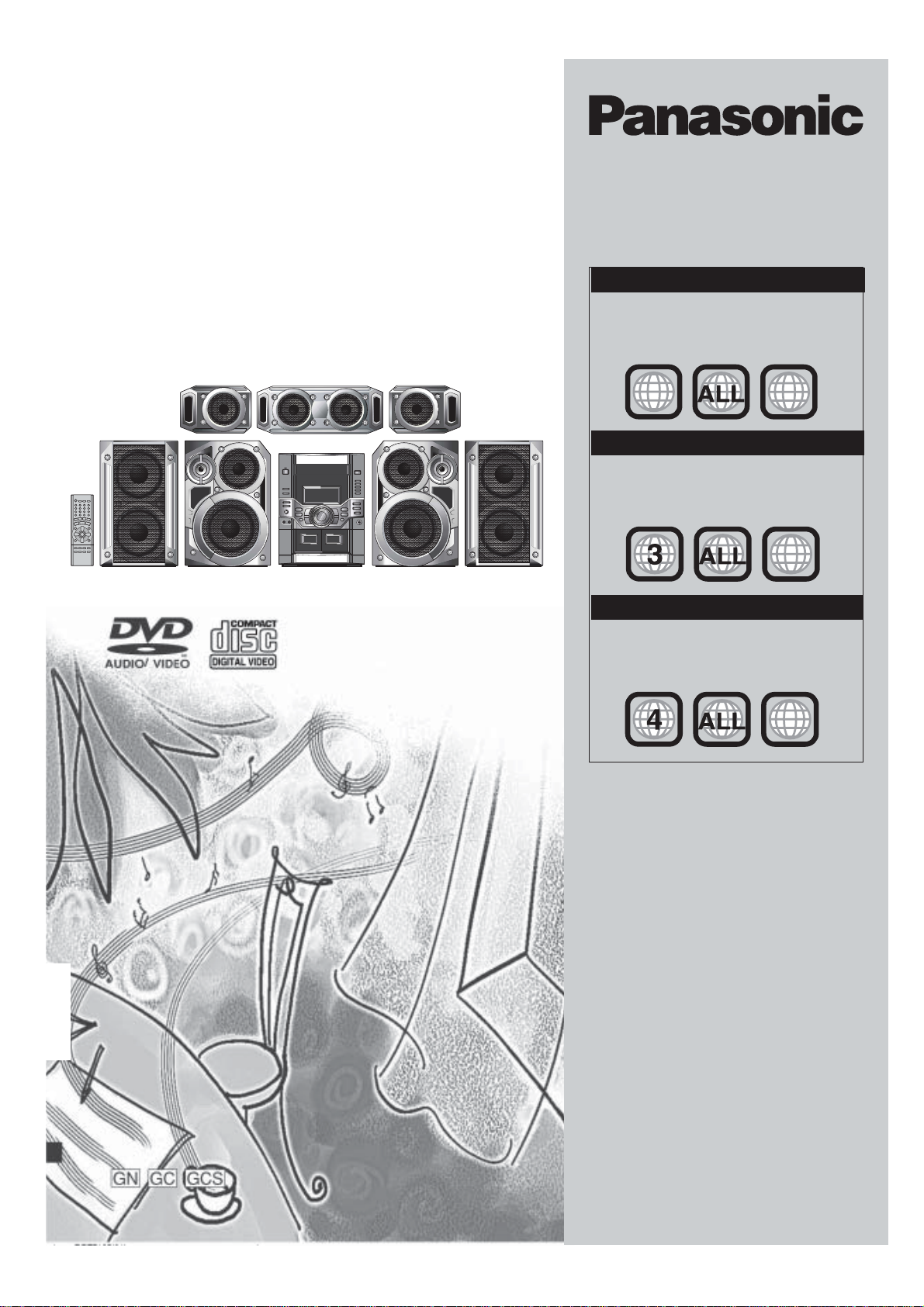
Стерео система DVD
Инструкции по эксплуатации
Номер
модели
SC-VK90D
SC-VK80D
SC-VK70D
На рисунке выше приведен пример аппарата модели SC-VK90D, выпускаемого для
Юго-Восточной Азии.
Региональный номер,
поддерживаемый данным
проигрывателем
Регистрационные номера принадлежащие DVD
проигрователю и программному обеспечению
соответствуют тому где они проданы
Для Ближнего Востока и Южной Африки
• Региональный номер данного проигрывателя “2”.
• На проигрывателе можно воспроизводить DVD-
видео диски с маркировкой “2” или “ALL”.
Пример:
2
2
Для Юго-Восточной Азии
• Региональный номер данного проигрывателя “3”.
• На проигрывателе можно воспроизводить DVD-
видео диски с маркировкой “3” или “ALL”.
Пример:
3
4
2
3
4
Для Австралии, Новой Зеландии и Океании
• Региональный номер данного проигрывателя “4”.
• На проигрывателе можно воспроизводить DVD-
видео диски с маркировкой “4” или “ALL”.
Пример:
2
3
4
Перед подключением, эксплуатацией и
настройкой данного аппарата внимательно
ознакомьтесь с данными инструкциями.
Сохраните их для обращения к ним в
дальнейшем.
RQT7125-3B
Page 2
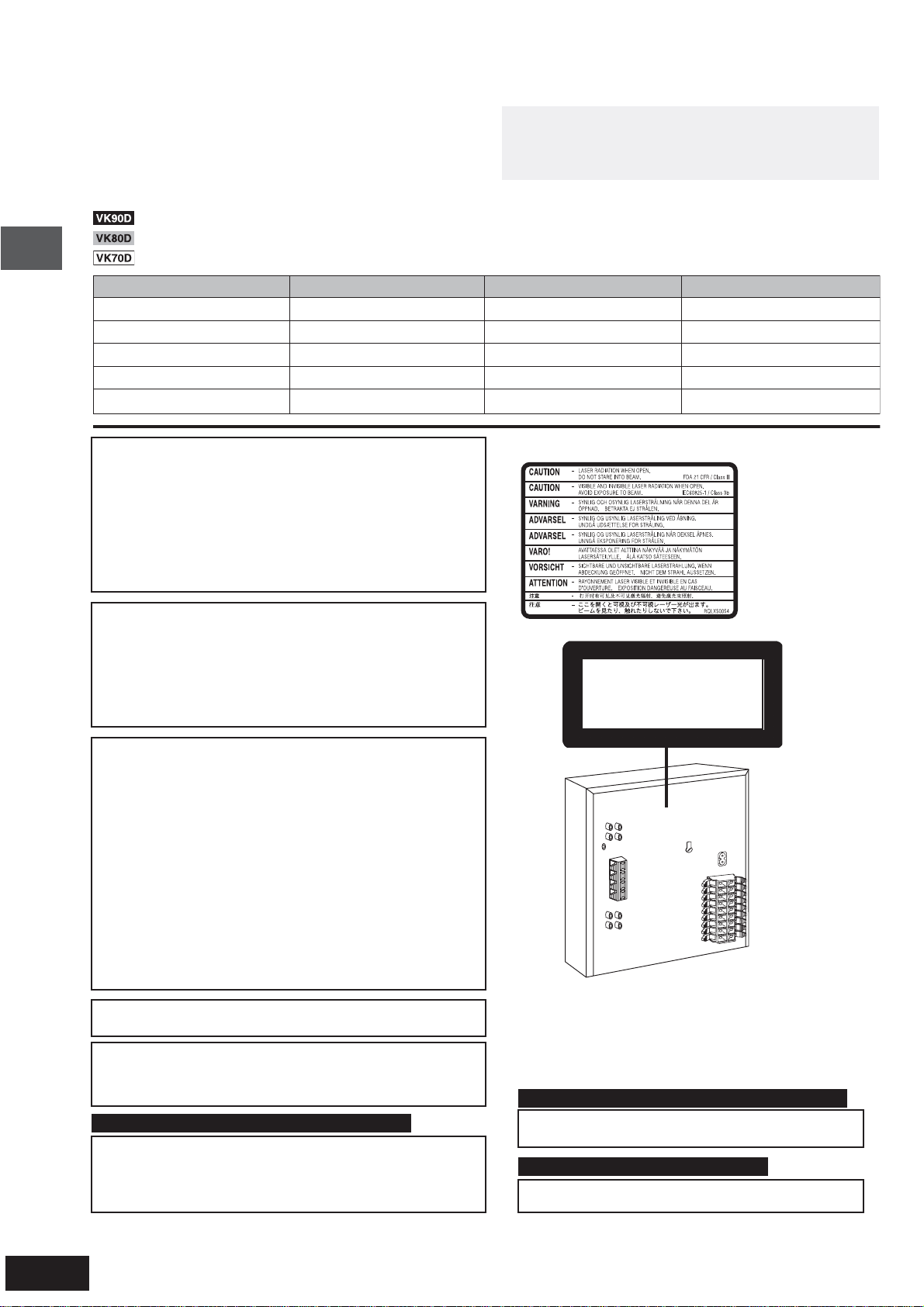
Дорогой покупатель
Благодарим вам за покупку данного изделия.
С целью обеспечения оптимальной производительности и
безопасности внимательно ознакомьтесь с данными инструкциями.
••
Данные инструкции по эксплуатации относятся к моделям
•
••
SC-VK90D, SC-VK80D и SC-VK70D для разных областей.
••
Все рисунки в данных инструкциях относятся к модели SC-
•
••
VK90D для Юго-Восточной Азии, если не указано другое.
: указывает функции,
: только VK-80D.
: только VK-70D.
Система
Основной аппарат
Фронтальные динамики
Центральный динамик
Тыловые динамики
С чего начать
Сабвуфер
относящиеся только к SC-VK90D.
SC-VK90D
SC-VK90D
SB-VK90
SB-PC810
SB-PS810
SB-WVK80 (2 аппарата)
ВНИМАНИЕ!
В ДАННОМ ИЗДЕЛИИ ИСПОЛЬЗУЕТСЯ ЛАЗЕР.
ИСПОЛЬЗОВАНИЕ ОРГАНОВ УПРАВЛЕНИЯ И НАСТРОЕК
И ВЫПОЛНЕНИЕ ПРОЦЕДУР, ОТЛИЧНЫХ ОТ УКАЗАННЫХ
В ДАННЫХ ИНСТРУКЦИЯХ, МОЖЕТ ПРИВЕСТИ К ВЫХОДУ
ОПАСНОГО ЛАЗЕРНОГО ИЗЛУЧЕНИЯ.
НЕ ОТКРЫВАЙТЕ КРЫШКУ И НЕ ПЫТАЙТЕСЬ
ОТРЕМОНТИРОВАТЬ АППАРАТ САМОСТОЯТЕЛЬНО.
СЕРВИСНЫЕ РАБОТЫ ДОЛЖНЫ ВЫПОЛНЯТЬСЯ ТОЛЬКО
КВАЛИФИЦИРОВАННЫМ ТЕХНИЧЕСКИМ ПЕРСОНАЛОМ.
ПРЕДУПРЕЖДЕНИЕ
ВО ИЗБЕЖАНИЕ ОПАСНОСТИ ВОЗГОРАНИЯ,
ПОРАЖЕНИЯ ЭЛЕКТРИЧЕСКИМ ТОКОМ И
ПОВРЕЖДЕНИЯ АППАРАТА НЕ ДОПУСКАЙТЕ
ПОПАДАНИЯ НА НЕГО КАПЕЛЬ ДОЖДЯ И БРЫЗГ ОТ
ДРУГИХ ЖИДКОСТЕЙ. НЕ СТАВЬТЕ НА АППАРАТ
СОСУДЫ, НАПОЛНЕННЫЕ ВОДОЙ, НАПРИМЕР, ВАЗЫ.
SC-VK80D
SC-VK80D
SB-VK80
SB-PC810
SB-PS810
SB-WVK80 (1 аппарат)
ЛАЗЕРНОЕ
ИЗДЕЛИЕ
КЛАССА 1
SC-VK70D
SC-VK70D
SB-VK70
—
SB-PS810
—
(Внутри аппарата)
ВНИМАНИЕ!
••
НЕ УСТАНАВЛИВАЙТЕ ДАННЫЙ АППАРАТ ВНУТРИ
•
••
КНИЖНЫХ ПОЛОК, ВСТРОЕННОГО ШКАФА И В ЛЮБОМ
ДРУГОМ ОГРАНИЧЕННОМ ПРОСТРАНСТВЕ. ОБЕСПЕЧЬТЕ
ДОЛЖНУЮ ВЕНТИЛЯЦИЮ ДЛЯ АППАРАТА. ВО
ИЗБЕЖАНИЕ ВОЗГОРАНИЯ ИЛИ ПОРАЖЕНИЯ
ЭЛЕКТРИЧЕСКИМ ТОКОМ В РЕЗУЛЬТАТЕ
ПЕРЕГРЕВАНИЯ, ПРОВЕРЬТЕ, ЧТО ШТОРЫ И ДРУГИЕ
МАТЕРИАЛЫ НЕ ЗАГОРАЖИВАЮТ ВЕНТИЛЯЦИОННЫЕ
ОТВЕРСТИЯ.
••
НЕ ЗАГОРАЖИВАЙТЕ ВЕНТИЛЯЦИОННЫЕ ОТВЕРСТИЯ
•
••
АППАРАТА ГАЗЕТАМИ, СКАТЕРТЯМИ, ЗАНАВЕСКАМИ И
ДРУГИМИ ПОДОБНЫМИ МАТЕРИАЛАМИ.
••
НЕ СТАВЬТЕ НА АППАРАТ ИСТОЧНИКИ ОТКРЫТОГО
•
••
ОГНЯ, НАПРИМЕР, ГОРЯЩИЕ СВЕЧИ.
••
ВО ИЗБЕЖАНИЕ ЗАГРЯЗНЕНИЯ ОКРУЖАЮЩЕЙ СРЕДЫ
•
••
УТИЛИЗИРУЙТЕ БАТАРЕИ В СООТВЕТСТВИИ С
ПРИНЯТЫМИ ПРАВИЛАМИ УТИЛИЗАЦИИ.
Сетевые розетки должны находиться вблизи оборудования, и
быть легко доступны.
Данный аппарат может реагировать на помехи, создаваемые
мобильными телефонами во время их эксплуатации. Если эти
помехи очень заметны, увеличьте расстояние между аппаратом и
мобильным телефоном.
Для Ближнего Востока, Южной Африки и Юго-Восточной
Азии
Предупреждение:
Напряжение сети отличается в зависимости от региона.
Перед использованием установите соответствующее
напряжение. (Более подробную информацию см. на стр. 7).
Для Ближнего Востока, Южной Африки и Юго-Восточной Азии
АППАРАТ ПРЕДНАЗНАЧЕН ДЛЯ ИСПОЛЬЗОВАНИЯ В
ТРОПИЧЕСКОМ КЛИМАТЕ.
Для Австралии, Новой Зеландии и Океании
ДАННЫЙ АППАРАТ ПРЕДНАЗНАЧЕН ДЛЯ
ИСПОЛЬЗОВАНИЯ В УМЕРЕННОМ КЛИМАТЕ.
2
Page 3
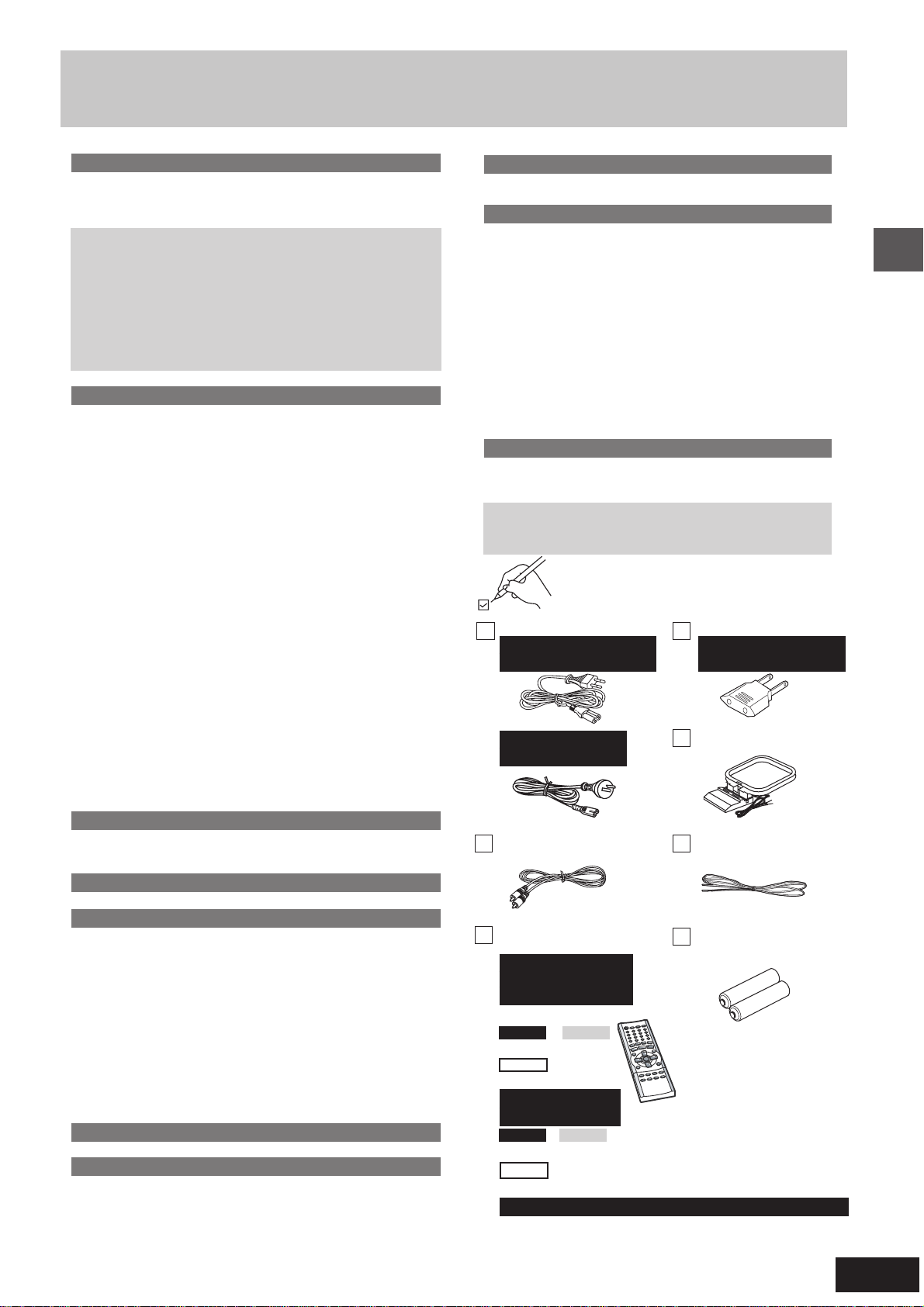
Содержание
С чего начать
Дополнительные принадлежности ........................................ 3
Словарь ........................................................................................ 4
Информация о диске ..................................................................5
Простая установка
Шаг 1 Расположение .................................................. 6
Шаг 2 П одключение динамиков и
выбор напряжения ......................................... 7
Шаг 3 Телевизор .......................................................... 8
Шаг 4 Подключение антенны и сетевого
шнура питания ................................................. 9
Шаг 5 Пульт дистанционного управления ............ 9
Шаг 6 Быстрая настройка ......................................... 10
Шаг 7 Настройка времени ......................................... 11
Выключение демонстрационного режима .......................... 12
Расположение органов управления
Эксплуатация дисков .............................................................. 14
Диски – основной режим воспроизведения ...................... 14
Воспроизведение в обычном режиме ................................ 15
Функция сохранения в памяти места прослушивания ..... 15
Начало воспроизведения с выбранного фрагмента ......... 15
Выбор неподвижных изображений – пропуск страницы .. 15
Пропуск фрагментов/быстрая перемотка вперед
и назад – SEARCH ................................................................ 15
Медленное воспроизведение/просмотр по кадрам .......... 15
Повторное воспроизведение сцены – QUICK REPLAY..... 15
Диски – удобные функции ...................................................... 16
Функция режима воспроизведения диска/выбор групп и
фрагментов для воспроизведения ..................................... 16
Воспроизведения всех групп/выборочное
воспроизведение/программированное воспроизведение .. 17
Звуковые дорожки/Субтитры/Повторное воспроизведение 18
Повтор отрывка А-В............................................................. 19
Отметка мест для повторного
воспроизведения/функция ZOOM ...................................... 19
Воспроизведение программ или
воспроизведение списка на DVD-RAM диске .................... 20
Выбор программы для
воспроизведения – DIRECT NAVIGATOR .......................... 20
Использование меню списка воспроизведения ................ 20
Меню навигации WMA/MP3, CD t ext, JPEG............................ 21
Воспроизведение дисков HighMAT .................................... 22
Использование графического экранного меню ................. 23
Общие процедуры/индикатор выполнения ........................ 23
Информация о диске/информация об аппарате ............... 23
Эксплуатация радио
Радио ........................................................................................... 26
Ручная настройка/программированная настройка .......... 26
Выбор каналов ..................................................................... 26
Эксплуатация кассетного проигрывателя
Кассетные ленты ...................................................................... 27
Звуковые поля/качество звучания
Звуковое поле ........................................................................... 28
Dolby Digital и DTS/Dolby Pro Logic ...................................... 28
Настройка уровня громкости динамиков .......................... 28
Super Surround/Advanced Surround ..................................... 29
Центральный фокус/положение слушателя ...................... 29
Функция сохранения звуковых
настроек, заданных пользователем ................................. 29
Качество звучания ................................................................... 30
Функция Double Re-master – наслаждение
более естественным звучанием ........................................ 30
Изменение звукового поля и качества звучания.............. 30
Использование ручного эквалайзера (MANUAL EQ)/
использование эквалайзера Super Sound EQ/настройка
басов...................................................................................... 30
Операции записи
Запись ......................................................................................... 31
Караоке
(Для Ближнего Востока, Южной Африки и Юго-Восточной Азии)
Караоке ....................................................................................... 32
Караоке с диском DVD караоке .......................................... 32
Караоке с другими источниками ......................................... 33
Изменение тональности/добавление эффекта эха/запись
своего выступления под караоке/запись своего голоса .. 33
Эксплуатация таймера
Использование таймеров .................................................. 34
Таймер воспроизведения/записи/таймер отключения .... 34
Другие функции
Удобные функции .............................................................. 35
Варианты отображения спектрального анализатора
звука на дисплее............................................................ 35
Приглушение громкости/за темнение дисплея ............ 35
Функция автоматического выключения ...................... 35
Использование наушников/эксплуатация телевизора ... 35
Изменение настроек ........................................................... 36
Общие процедуры/ввод пароля (уровень запрета) ........ 37
Изменение времени задержки (настройка динамиков) .. 37
Цифровой выход/подключение
дополнительной антенны ................................................ 38
Использование другого оборудования .......................... 39
Домашний кинотеатр – наслаждайтесь
еще более мощным звучанием .................................... 39
Использование внешнего аппарата ............................. 39
Дополнительная информация
Возможные неисправности .............................................. 40
Меры предосторожности/ух од ......................................... 42
Технические характеристики ........................................... 43
Дополнительные
принадлежности
Отметьте наличие дополнительных
принадлежностей, входящих в комплект поставки
Сетевой
шнур питания – 1 штука
Для Ближнего Востока, Южной
Африкии Юго-Восточной Азии
Для Австралии, Новой
Зеландии и Океании
Видео кабель –
1 штука
Пульт дистанционного
управления – 1 штука
Для Ближнего Востока,
Южной Африки и
Юго-Восточной Азии
VK90D
(N2QAJB000076)
VK70D
(N2QAJB000077)
Для Австралии, Новой
Зеландии и Океании
VK90D
(N2QAJB000076)
VK70D
(N2QAJB000077)
Примечание
Входящий в комплект поставки сетевой шнур питания
предназначен для использования только с данным
аппаратом. Не используйте его с другим оборудованием.
VK80D
VK80D
Адаптер сетевого шнура
питания – 1 штука
Для Ближнего Востока, Южной
Африки и Юго-Восточной Азии
Контурная АМ
антенна – 1 штука
Внутренняя FM
антенна – 1 штука
Батареи для пульта
дистанционного
управления – 2 штуки
С чего начать
3
Page 4
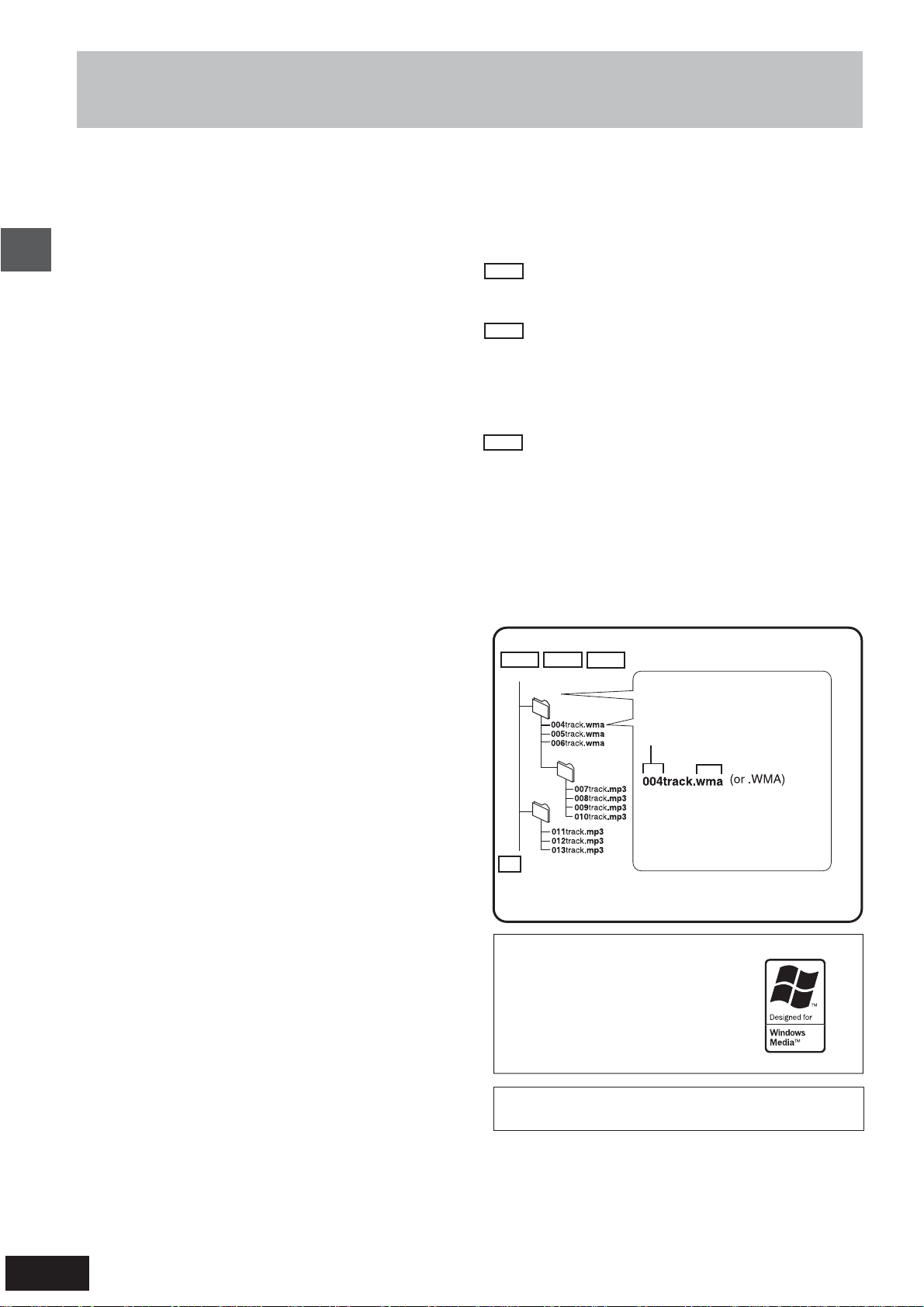
Словарь
Декодер
Декодер восстанавливает закодированные аудио сигналы на
DVD дисках. Эта процедура называется декодированием.
Dolby Digital
Метод кодирования цифровых сигналов, разработанный
компанией Dolby Laboratories. Данные аудио сигналы могут
быть не только стерео (2-канальными), но и многоканальными.
С помощью данного метода на диск можно записать большое
количество аудио информации.
DTS (Digital Theater Systems)
Данная система объемного звучания используется в
большинстве кинотеатров по всему миру. Она обеспечивает
оптимальное разделение каналов, за счет чего достигается
естественное звучание.
Динамический диапазон
С чего начать
Динамический диапазон – это разница между самым низким
уровнем звучания, которое можно расслышать поверх помех
оборудования, и самым высоким уровнем звучания до
возникновения помех.
Кино и видео
DVD-ВИДЕО записаны используя каждый фильм или видео.
Обычно, фильм записывается в 24 кадра в сукунду, идет
показ фильма, пока видео записывается в 30 кадров в
сукунду.
Неподвижный кадр и неподвижное поле
Кадры – это неподвижные изображения, которые при
движении образуют связную картинку. В течение секунды на
экране мелькает около 30 кадров. Один кадр состоит из двух
полей. На обычном телевизоре эти поля показываются одно
за другим и образуют кадр.
Неподвижный кадр показывается при паузе подвижного
изображения. Неподвижный кадр состоит из двух
альтернативных полей, поэтому изображение может казаться
размытым, однако, общее качество остается высоким.
Неподвижное поле не кажется размытым, однако, оно
содержит лишь часть информации кадра, поэтому качество
изображения хуже.
Чересстрочная развертка
Видео стандарт TNSC имеет 480 линий сканирования
чересстрочной развертки. Видео сигналы, выходящие из
разъемов COMPONENT VIDEO OUT (Y, Ps, Pr) позволяют
просматривать изображения более высокого качества, чем в
случае, когда сигналы выходят из разъема VIDEO OUT или S
VIDEO OUT.
I/P/B
Стандарт сжатия видео сигналов MPEG2, принятый к
использованию для DVD-видео дисков, кодирует кадры с
использованием следующих трех типов изображений:
I: Интра-кодированное изображение
Данное изображение имеет самое лучшее качество и
лучше всего подходит для настройки изображения.
Р: Прогнозированное кодированное изображение
Изображение рассчитывается на основе прошлых I или Ризображений.
В: Двунаправленное прогнозированное кодированное
изображение
Изображение рассчитывается путем сравнения прошлого и
будущего I и Р-изображений, и несет в себе самый меньший
объем информации.
Линейное РСМ (импульсно-кодовая модуляция)
Несжатые цифровые сигналы, аналогичные сигналам
компакт-дисков.
Управляемое воспроизведение (РВС)
Если видео компакт-диск имеет функцию управляемого
воспроизведения, то на нем можно выбирать сцены и
информацию с помощью меню.
Информация WMA, MP3, CD text и JPEG
••
•
Диски должны соответствовать уровня 1 или 2 стандарта
••
ISO9660 (за исключением расширенных форматов).
••
Данный аппарат совместим с функцией мульти-сессии, но если
•
••
на диске записано большое количество сессий, ему требуется
больше времени для начала воспроизведения. Во избежание
этого старайтесь создавать как можно меньшее количество
сессий.
••
Порядок отображения фрагментов в меню может отличаться
•
••
от порядка отображения фрагментов на компьютере .
WMA
••
При воспроизведении WMA файлов могут слышаться помехи.
•
••
••
WMA-файлы с защитой от копирования воспроизводить
•
••
нельзя.
MP3
••
Данный аппарат не поддерживает ярлыки ID3.
•
••
••
При воспроизведении МР3 фрагмента, содержащего данные
•
••
неподвижного изображения, до начала воспроизведения
музыки проходит какое-то время, и время, прошедшее с
начала диска, в данном случае не отображается на экране.
Соответствующее время не отображается на дисплее и после
начала воспроизведения диска.
JPEG
••
Для просмотра на данном аппарате JPEG файлов:
•
••
– Запишите их на цифровую камеру, отвечающую стандартам
DCF (Design rule for Camera File S ystem). Нек оторые цифровые
камеры имеют функции, неподдерживаемые DCF стандартом,
например, автоматический поворот изображения, что может
привести к тому, что изображение будет не видно.
– Не изменяйте файлы и не сохраняйте их под другим именем.
••
Данный аппарат не может показывать движущиеся
•
••
изображения, движущиеся JPEG файлы и другие подобные
форматы, неподвижные изображения, за исключением JPEG
(например, TIFF) и сопутствующие им звуковые сигналы.
Порядок воспроизведения
MP3 JPEGWMA
Корень
Группа 001
Гр уппа 002
Группа 003
(только текстовые
CD
компакт-диски)
При создании собственных текстовых компакт-дисков
Фрагменты воспроизводятся на аппарате в порядке их записи,
поэтому перед их названиями не обязательно ставить номера.
Windows Media и логотип Windows –
торговые марки или зарегистрированные
торговые марки корпорации Microsoft в США
и/или других странах.
WMA – формат сжатия, разработанный
Microsoft Corporation. Он обеспечивает
такое же качество звучания, как и формат
МР3, при размере файлов меньше, чем в
формате МР3.
Технология декодирования аудио сигналов MPEG Layer-3
имеет лицензию Fraunfofer IIS и Thomson multimedia.
Присваивание названий
папкам и файлам
Присвойте папкам и файлам
имена с 3-значными номерами в
том порядке, в котором они
должны воспроизводиться.
Расширение
Расширение для МР3 – “.mp3”
или “.МР3”.
Расширение для JPEG – “.JPG”,
“.jpg”, “.JPEG” или “.jpeg”.
4
Page 5
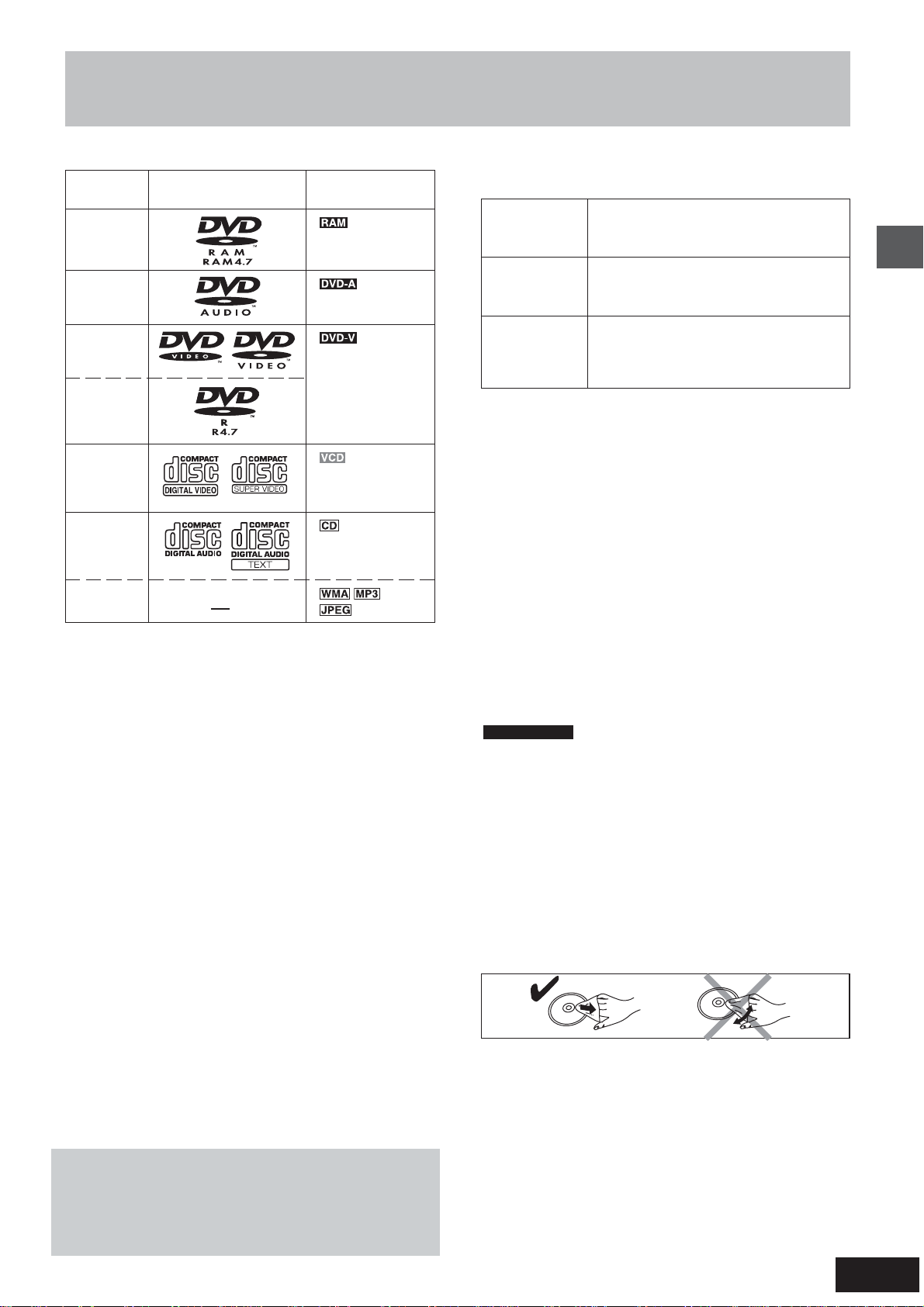
Информация о диске
!!
! Диски, которые можно воспроизводить
!!
Тип диска
DVD-RAM
DVD-аудио
DVD-видео
DVD-R
Видео CD
Компактдиск
CD-R/RW
••
Используйте диски с приведенными выше логотипами,
•
••
соответствующие характеристикам. Оптимальное
воспроизведение других дисков данным аппаратом не
обеспечивается.
••
Не используйте диски неправильной формы (например, в виде
•
••
сердца), так как это может повредить аппарат.
!!
! Диски, которые нельзя воспроизводить
!!
DVD-ROM, CD-ROM, CDV, CD-G, +RW, DVD-RW, CVD, SACD, Divx
видео диски, Photo CD и Chaoji VCD, имеющиеся в продаже,
включая CVD, DVCD и SVCD, не соответствующие стандарту
IEC62107.
!!
! Структура диска
!!
Структура диска и ярлыки, имеющиеся на диске, зависят от типа
диска.
Фрагмент: самое маленькое подразделение DVD-аудио,
Раздел: самое маленькое подразделение на DVD-
Группа: набор фрагментов на DVD-аудио диске,
Глава: самое большое подразделение на DVD-видео
Программа: подразделение на DVD-RAM диске,
Изображение: один JPEG файл.
Список
воспроизведения: самая большая группа на диске HighMAT или
Сцена: разделы программы DVD-RAM диска,
Содержание: перечисление фрагментов и изображений на
Логотип
компакт-диска и видео компакт-диска или
одного WMA/MP3 файла.
видео диске.
эквивалентный папкам иди альбомам на
дисках данных.
дисках, обычно целый кинофильм.
эквивалентное одной записи.
группа сцен на DVD-RAM диске.
разделенные и сгруппированные в списки
воспроизведения на устройстве видео
записи DVD.
HighMAT дисках.
Обозначение,
используемое в
инструкциях
Включая SVCD ( в
соответствии с
IEC62107)
Включая текстовый
компакт-диск
Воспроизведение DVD и видео компакт-дисков
Производитель данных дисков может контролировать их
воспроизведение, поэтому пользователь не всегда имеет
возможность управлять воспроизведением данных дисков так,
как описано в этих инструкциях по эксплуатации (например,
если на экране не отображается время, или на видео компакт-
диске имеются меню). Внимательно ознакомьтесь с
инструкциями, прилагаемыми к диску.
!!
! DVD-RAM диски
!!
Для того чтобы DVD-RAM диски можно было воспроизводить на
данном аппарате, они должны удовлетворять следующим условиям.
••
Диски без картриджа
•
••
••
Диски, которые можно вынимать из
•
Ти п
Объем
Формат записи
••
Перед использованием дисков типа 2 и 4, выньте их из
•
••
картриджей, а затем, после использования, положите их
обратно. Внимательно ознакомьтесь с прилагаемыми к
дискам инструкциями.
••
Не используйте грязные и поцарапанные диски. Храните
•
••
диски в картриджах и следите за тем, чтобы наклейка на
диске и наклейка на картридже были одинаковы.
••
Некоторые фрагменты диска, например, места окончания
•
••
одной программы и начала другой, могут воспроизводиться с
некоторыми помехами.
!!
! DVD-R диски
!!
Записанные и окончательно обработанные на оборудовании
Panasonic диски DVD-R и DVD воспроизводятся на данном
аппарате как DVD-видео диски.
!!
! CD-R и CD-RW диски
!!
На данном аппарате можно воспроизводить CD-R/RW (аудио)
диски, записанные в формате CD-DA, video CD, SVCD (в
соответствии с IEC62107), WMA, MP3 и JPEG. После записи
закройте сессии или окончательно обработайте диск.
!!
! HighMAT диски
!!
Данный аппарат совместим с HighMAT дисками, содержащими
WMA, MP3 и/или JPEG файлы.
Примечание
В некоторых случаях в зависимости от типа диска или условий
записи некоторые CD-R, CD-RW, DVD-R и DVD-RAM диски
воспроизводить нельзя.
!!
! Видео системы
!!
На данном аппарате можно воспроизводить диски в обеих
видео системах PAL и NTSC. Однако, для просмотра PAL или
NTSC телевизор должен соответствовать системе,
используемой на диске.
Диски PAL нельзя нормально просматривать на телевизорах
NTSC. Диски NTSC можно нормально просматривать на
телевизоре PAL, преобразовав видео сигнал NTSC в PAL 60
(\ см. стр. 36, выходной сигнал диска видео – NTSC).
!!
! Очистка дисков
!!
DVD-аудио, DVD-видео, видео CD, компакт-диск
Протирайте диски влажной тканью, а затем вытирайте насухо.
DVD-RAM, DVD-R диски
••
•
Протирайте очищающим средством для D VD-RAM/PD дисков
••
(по возможности, LF-K200DCА1).
••
•
Не используйте ткани и чистящие средства,
••
предназначенные для компакт-дисков.
!!
! Правила обращения с дисками
!!
••
•
Не пишите на стороне с названием шариковыми ручками и
••
другими пишущими инструментами.
••
•
Не используйте спреи для очистки виниловых пластинок,
••
бензин, ацетон, жидкости, предотвращающие образование
статического электричества и любые другие растворители.
••
•
Не приклеивайте на диски наклейки и этикетки. (Не
••
используйте диски с отрывающимися наклейками или
отходящей клейкой лентой).
••
•
Не используйте защиту от царапин и крышки.
••
••
•
Не используйте диски с напечатанными наклейками,
••
имеющиеся в продаже.
••
картриджа (тип 2 и 4)
••
12 см, 9,4 ГБ (двухсторонние) и 4,7 ГБ
•
••
(односторонние)
••
8 см, 2,8 ГБ (двухсторонние)
•
••
Диски, записанные на DVD видео
магнитофонах, DVD видео камерах,
персональных компьютерах и т.д. с
использованием версии 1.1 формата
видео записи (унифицированный стандарт
видео записи).
С чего начать
5
Page 6
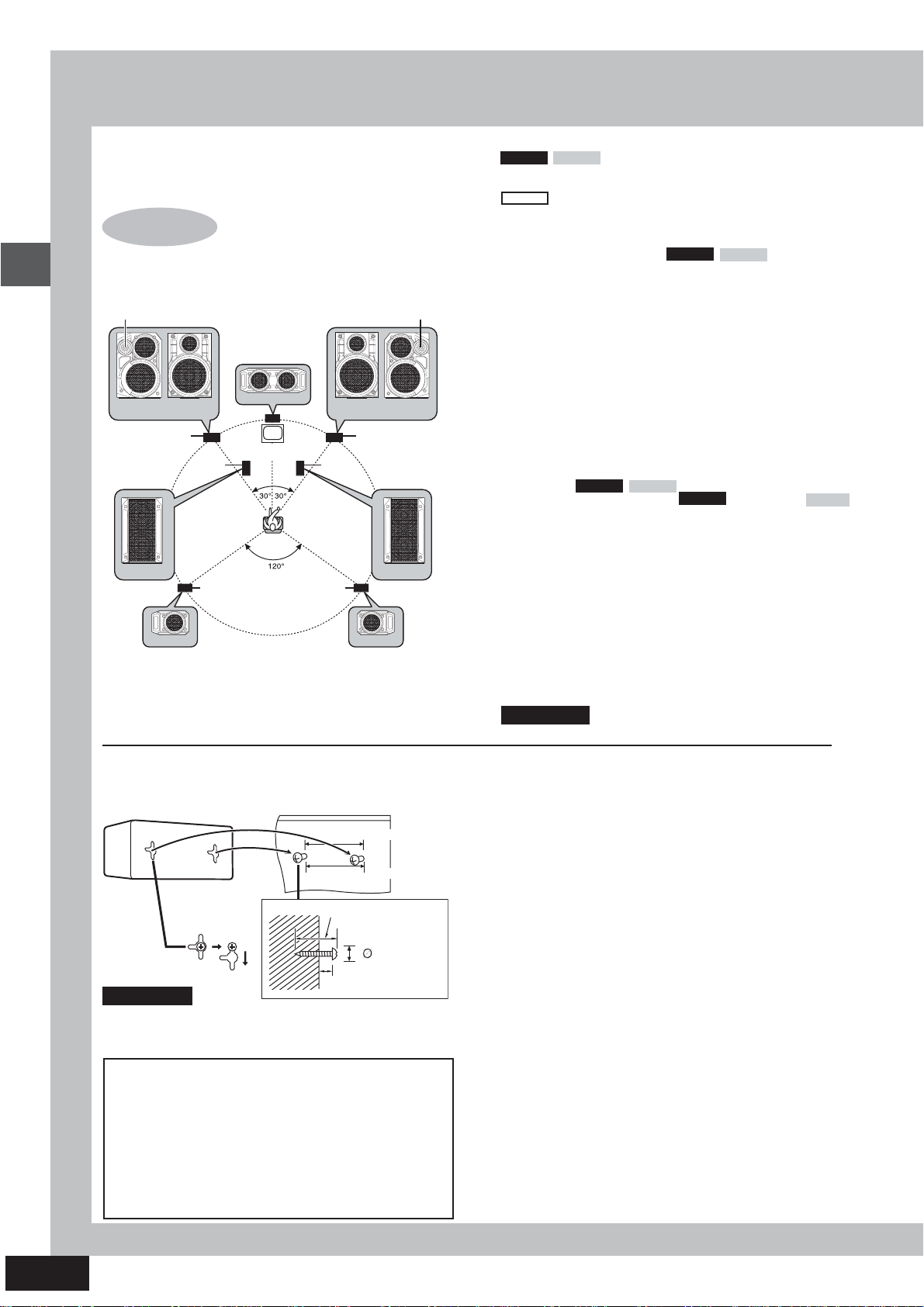
Оптимальное расположение
Расстояние: А=В=С=D=Е
Твитер
Простая у становка
Фронтальный
динамик (левый)
Прикрепление к стене
Тыловые и центральные динамики можно закрепить на стене.
Подвесьте динамики на винты (не входят в комплект
поставки) и проденьте в кронштейн, чтобы закрепить их на
месте.
••
•
••
••
•
••
Простая установка
Шаг 1 Расположение
Твитер
Центральный
динамик
(SB-VK90/
SB-VK80)
(SB-WVK80)
Примечание
Стена или полог, к которым крепятся динамики, должны
быть способны выдерживать нагрузку до 10 кг на винт.
Снимать с динамиков фронтальную сетку нельзя.
Внимание
••
•
••
••
•
••
(SB-VK70)
Сабвуфер
(SB-PS810) (SB-PS810)
Используйте только те динамики, которые
рекомендованы для этой системы. В противном
случае может быть поврежден усилитель и/или
динамики, а также возникнуть опасность
возгорания. В случае повреждения оборудования
или внезапного ухудшения его работы
проконсультируйтесь у квалифицированного
сервисного персонала.
Не пытайтесь прикрепить динамики к стене
каким-либо другим способом, отличным от
указанного в данном руководстве.
(SB-PC810)
Телевизор (не входит
в комплект)
BC
A
Тыловой
динамик
(левый)
Тыловой
динамик
(правый)
(SB-VK70)
Сабвуфер
ED
90,0 мм (тыловые динамики)
242,5 мм (центральный динамик)
30-35 мм
7-9 мм
(SB-VK90/
SB-VK80)
Фронтальный
динамик (правый)
(SB-WVK80)
7.5∼9.0
мм
Фронтальные динамики
VK90D
Расположите динамики так, чтобы твитер был с внешней
стороны.
VK70D
Динамики абсолютно идентичны, поэтому ориентацию
левого и правого каналов соблюдать необязательно.
Центральный динамик
••
•
••
••
•
••
VK80D
VK80DVK90D
Данный динамик можно поставить непосредственно под
телевизор.
Если динамик поставлен прямо на телевизор, его
вибрации могут отрицательно сказаться на качестве
изображения. Установите динамик на стойку или полку.
Тыловые динамики
Небольшие динамики с длинными шнурами представляют
собой тыловые динамики. Расположите их либо сбоку от
позиции прослушивания, либо немного сзади, примерно на 1
м выше уровня прослушивания так, чтобы логотип Panasonic
был обращен в сторону позиции прослушивания.
Эффективность звучания зависит от типа музыки и
источника воспроизведения.
Сабвуфер
Расположите справа и слева ( ) или справа ( )
от телевизора, на полу или на устойчивой полке, во
избежание вибраций.
Оставьте сзади примерно 10 см свободного пространства
для обеспечения вентиляции.
••
Используйте тольк о динамики, входящие в комплект
•
••
поставки
Использование других динамиков может привести к
повреждению аппарата и ухудшению качества звучания.
••
Во избежание падения динамиков устанавливайте их на
•
••
ровную устойчивую поверхность. Если установить
динамики на ровную поверхность невозможно, примите
соответствующие меры по обеспечению их устойчивости
и предотвращения падения.
Примечание
Углы, указанные на рисунке, даны приблизительно.
VK90D
VK80D
VK90D
VK80D
Расположение с целью достижения наилучшего
звучания
Расположение динамиков влияет на воспроизведение басов
и звукового поля. Имейте в виду следующее.
••
Устанавливайте динамики на ровную устойчивую
•
••
поверхность.
••
Слишком близкое расположение динамиков к полу, стенам
•
••
и углам может привести к чрезмерному усилению басов.
Закройте стены и окна плотными шторами.
••
Для обеспечения оптимальной вентиляции устанавливайте
•
••
динамики на расстоянии не менее 10 мм от системы.
Примечания по эксплуатации динамиков
••
•
При частом прослушивании с высоким уровнем громкости
••
в течение длительного времени качество работы
динамиков ухудшается, а срок их службы сокращается.
••
Во избежание повреждения динамиков уменьшайте
•
••
громкость звучания в следующих случаях.
– При воспроизведении искаженного звучания.
– При выходе из динамиков странного шума (гудения)
микрофона или магнитофона, шума станций FM диапазона
или непрерывных сигналов осциллографа, тестового диска
или электронных инструментов.
– При настройке качества звучания.
– При включении или выключении аппарата.
Если на телевизоре пропадает цвет
Данные динамики предназначены для использования вблизи
телевизоров, однако, в некоторых случаях цвета
изображений на экране могут быть искажены.
В этом случае выключите телевизор примерно на
30 минут.
Функция размагничивания телевизора поможет устранить эту
проблему. Если проблема остается, отодвиньте динамики
подальше от телевизора.
6
Page 7
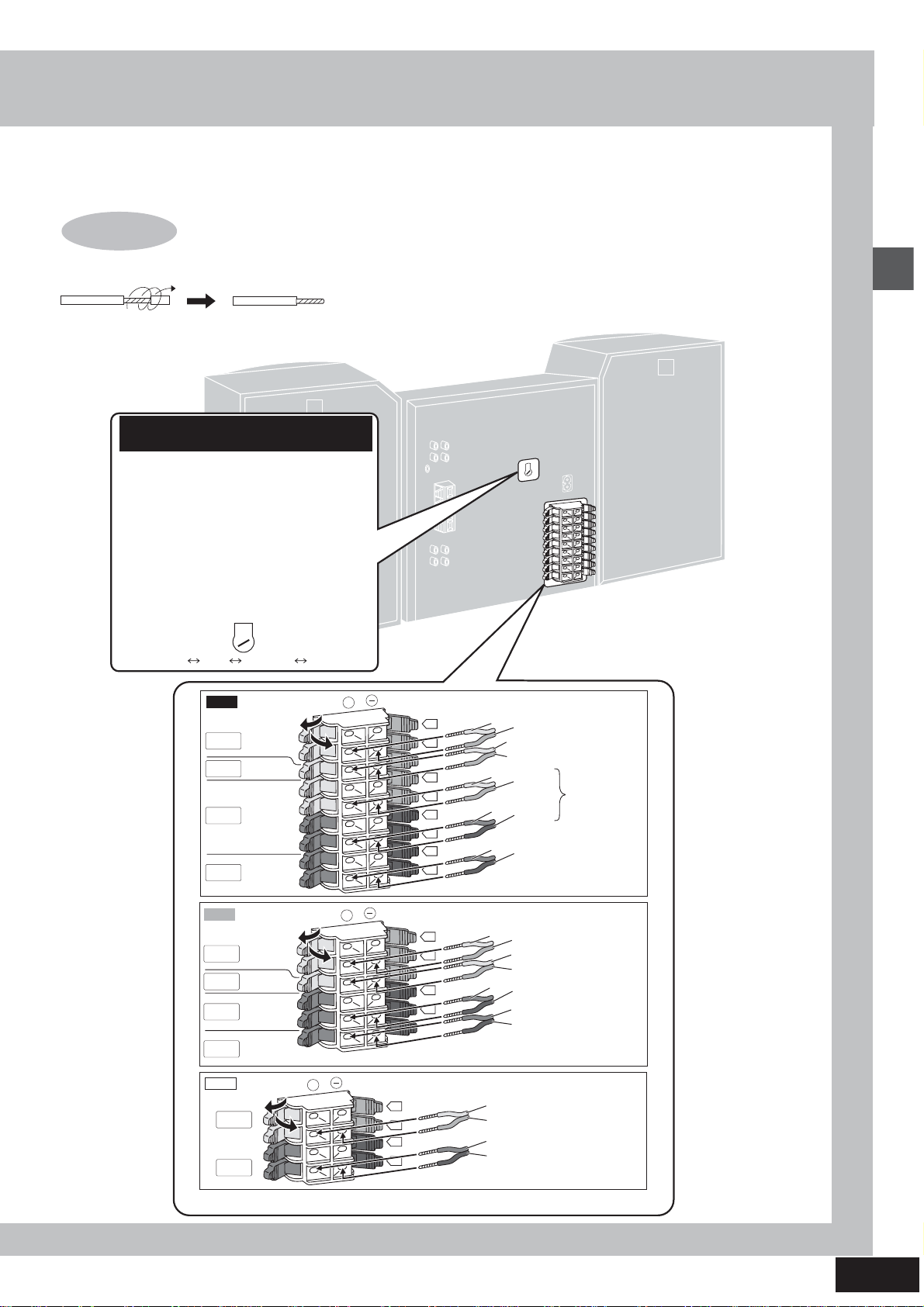
Шаг 2 Подключение динамиков и выбор напряжения
Скрутите и снимите винил по краям проводов динамиков.
L
R
Для Ближнего Востока, Южной
Африки и Юго-Восточной Азии
Перед подключением сетевого шнура питания,
установите напряжение.
Переключатель напряжения
С помощью отвертки с плоским концом поверните
переключатель напряжения на тыловой панели в
соответствующее положение и установите на
напряжение, используемое в данном регионе.
Если напряжение питания в вашем регионе
115 В или 120 В, установите переключатель
напряжения следующим образом:
••
• Для 115 В: установите на 110 В.
••
••
• Для 120 В: установите на 127 В.
••
127 V 110 V 220-230 V 240 V
VOLT ADJ
220
I V
230
Простая у становка
VK90D
TO
SB-PS810
TO
SB-PC810
TO
SB-VK90
TO
SB-WVK80
VK80D
TO
SB-PS810
TO
SB-PC810
TO
SB-VK80
TO
SB-WVK80
VK70D
SURROUND
SPEAKERS
TO
SB-PS810
(8 )
MAIN
SPEAKERS
TO
SB-VK70
(6 )
SURROUND
(8 )
CENTER
(8 )
HIGH
(6 )
MAIN
LOW
(12 )
SUBWOOFER
(6 )
SURROUND
(8 )
CENTER
(8 )
MAIN
(6 )
SUBWOOFER
(6 )
+
+
Серый
Серый
Красный
Красный
Серый
Красный
Синий
Серый
Синий
Синий
Черный
Черный
Синий
Серый
Синий
Черный
Красный
L
R
L
R
L
R
L
R
L
R
L
R
Черный
+
L
R
L
R
Серый
Синий
Красный
Черный
Левую сторону (L) подключите аналогичным образом.
Тыловой
динамик
(правый)
Центральный
динамик
Фронтальный
динамик
(правый)
Сабвуфер
(правый)
Тыловой
динамик
(правый)
Центральный
динамик
Фронтальный
динамик
(правый)
Сабвуфер
(правый)
Тыловой
динамик
(правый)
Фронтальный
динамик
(правый)
7
Page 8
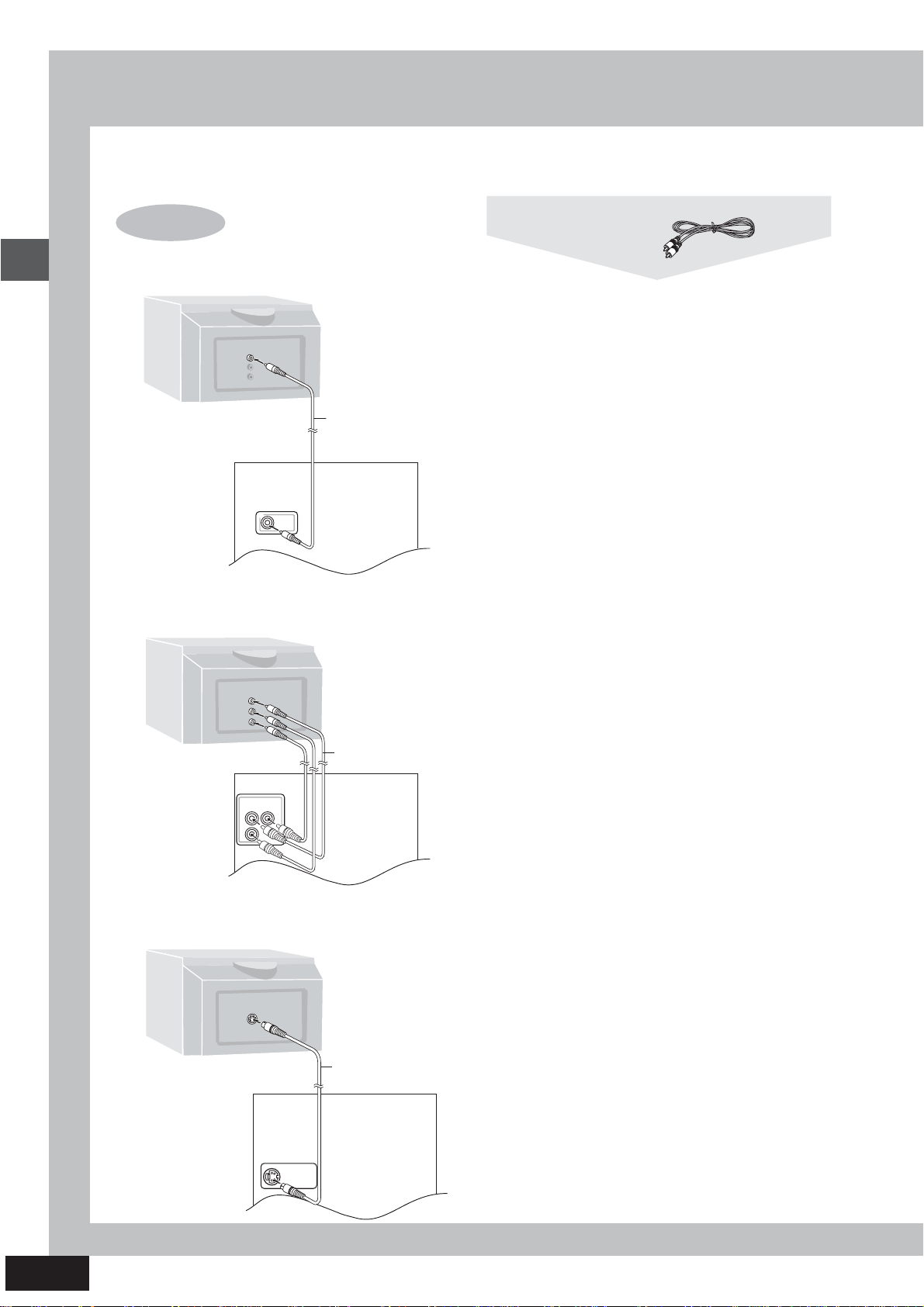
Простая у становка
Шаг 3 Телевизор
!!
! Подключение телевизора с разъемом VIDEO IN
!!
Подключайте аппарат к телевизору напрямую
Не подключайте аппарат через видеокассетный магнитофон,
VIDEO
IN
Телевизор (не входит в
комплект поставки)
Видео кабель
(входит в комплект
поставки)
Тыловая панель
аппарата
VIDEO
OUT
!!
! Подключение телевизора с разъемами COMPONENT VIDEO IN
!!
так как в связи с использованием функции защиты от
копирования качество изображения может быть ухудшено.
Видео кабель
COMPONENT
VIDEO IN
P
R
P
B
Y
Видео кабели (не
входят в комплект
поставки)
Тыловая панель
аппарата
!!
! Подключение к телевизору с разъемом S VIDEO IN
!!
COMPONENT
VIDEO OUT
P
R
P
B
S VIDEO
IN
Y
S видео кабель (не
входит в комплект
поставки)
Тыловая панель
аппарата
Разъемы COMPONENT VIDEO OUT
Данные разъемы можно использовать для чересстрочной
развертки, обеспечивающей лучшее качество изображения,
чем при подключении через разъем S VIDEO OUT. При
подключении через эти разъемы выходные сигналы разности
цвета (Рв/Рr) и сигнал яркости (Y ) выводятся по отдельности,
что обеспечивает высокую яркость и чистоту цветов
воспроизведения. Описание компонентных видео входных
разъемов зависит от телевизора или монитора (например, Y/
Pв/Рr, Y/B-Y/R-Y, Y/Cв/Сr). Подключайте к разъемам такого же
цвета.
Терминал S VIDEO OUT
Использование терминала S VIDEO позволяет получить более
красочное изображение, чем при использовании терминала
VIDEO OUT, за счет разделения сигнала цветности (С) и
сигнала яркости ( Y). (Фактические результаты зависят от
телевизора).
S VIDEO
OUT
8
Page 9
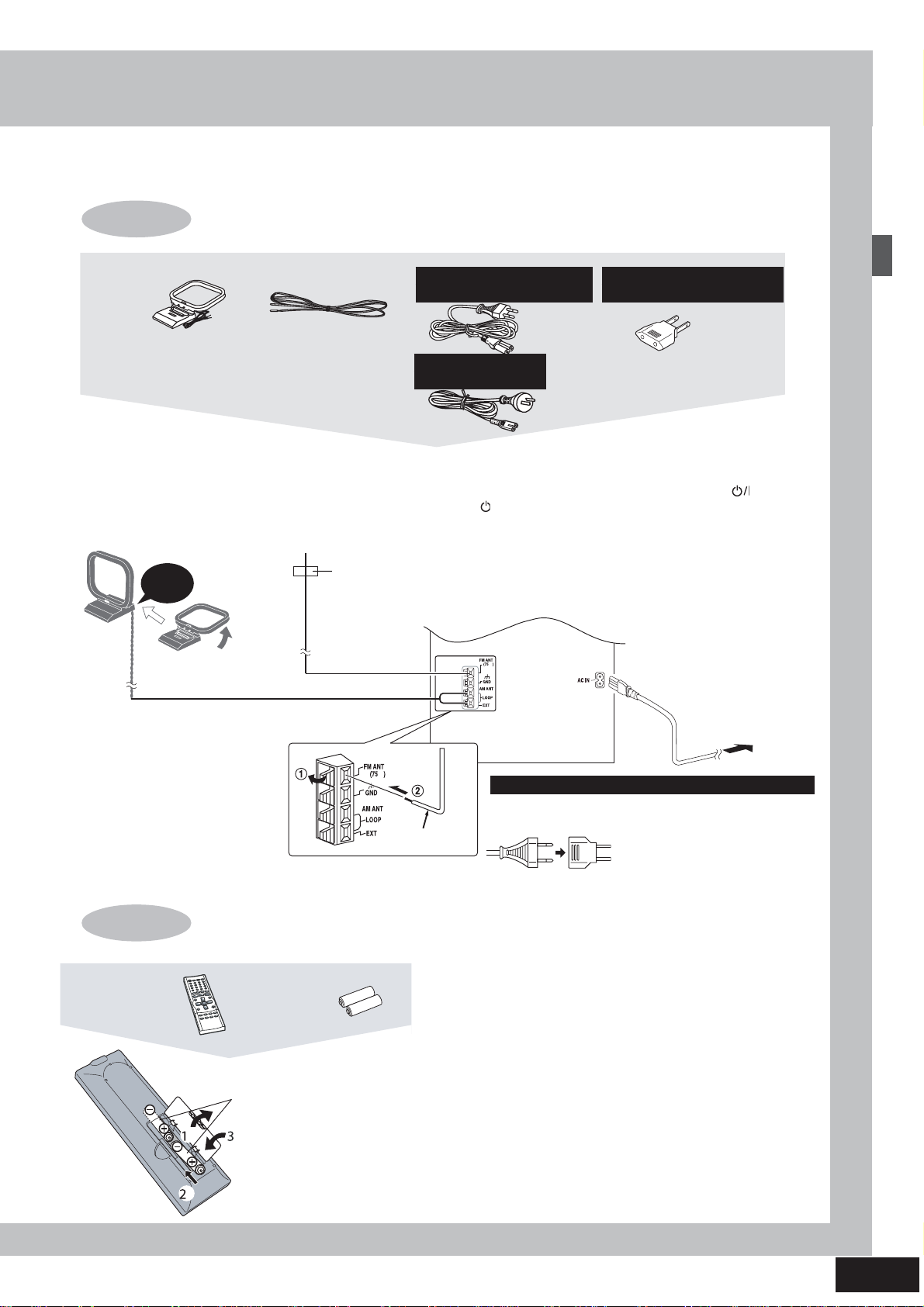
Шаг 4 Подключение антенны и сетевого шнура питания
Контурная АМ антенна Внутренняя FM антенна Сетевой шнур питания
Для Ближнего Востока, Южной
Африки и Юго-Восточной Азии
Для Австралии, Новой
Зеландии и Океании
Подключайте сетевой шнур питания после
окончания выполнения всех соединений.
Контурная АМ антенна
Установите антенну
вертикально на ее основании.
Неподключенный шнур
антенны должен проходить
как можно дальше от других
проводов и шнуров.
Щелкните!
Внутренняя FM антенна
Закрепите другой конец антенны
в месте наилучшего приема.
Липкая лента
Потребляемая мощность
Данный аппарат потребляет мощность (около 0,9 Вт) даже
тогда, когда он выключен (с помощью кнопки [ ](или кнопки
[ ] пульта дистанционного управления). С целью экономии
электроэнергии, если аппарат не используется в течение
длительного времени, вынимайте шнур питания из сетевой
розетки. При использовании аппарата в следующий раз не
забудьте переустановить радиостанции и другие настройки,
сохраненные в памяти.
Информация, введенная в память аппарата, остается в нем в
течение двух недель после отключения шнура питания от сети.
Адаптер сетевого шнура питания
Для Ближнего Востока, Южной
Африки и Юго-Восточной Азии
Простая у становка
Тыловая панель
аппарата
Для Ближнего Востока, Южной Африки и Юго-Восточной
Если вилка шнура питания не подходит к розетке
Азии
Внутренняя
FM антенна
Используйте адаптер для шнура питания (входит в
комплект поставки).
Если это не помогло, обратитесь к дистрибьютор у
электрических деталей.
Шаг 5 Пульт дистанционного управления
Нельзя:
••
•
Использовать одновременно старые и новые батареи.
Пульт
дистанционного
управления
Батареи
R6, AA, UM-3
••
•
Вставьте так, чтобы
••
полюса (+ и -)
соответствовали полюсам
на пульте дистанционного
управления.
••
•
Не используйте
••
перезаряжаемые
батареи.
••
••
Использовать батареи разных типов одновременно.
•
••
••
Нагревать батареи или подвергать их воздействию
•
••
открытого огня.
••
Вынимать батареи или устраивать короткое замыкание.
•
••
••
•
Пытаться зарядить щелочные или марганцевые батареи.
••
••
•
Использовать батареи с отходящей оболочкой.
••
Неправильное обращение с батареями может привести к
утечке электролита, что может стать причиной
повреждения аппарата и привести к возгоранию.
Если пульт дистанционного управления не используется,
выньте из него батареи. Храните батареи в сухом
прохладном месте.
!!
! Использование
!!
Направьте пульт на датчик спереди аппарата (избегая
препятствий) с расстояния не более 7 м.
К сетевой розетке
9
Page 10
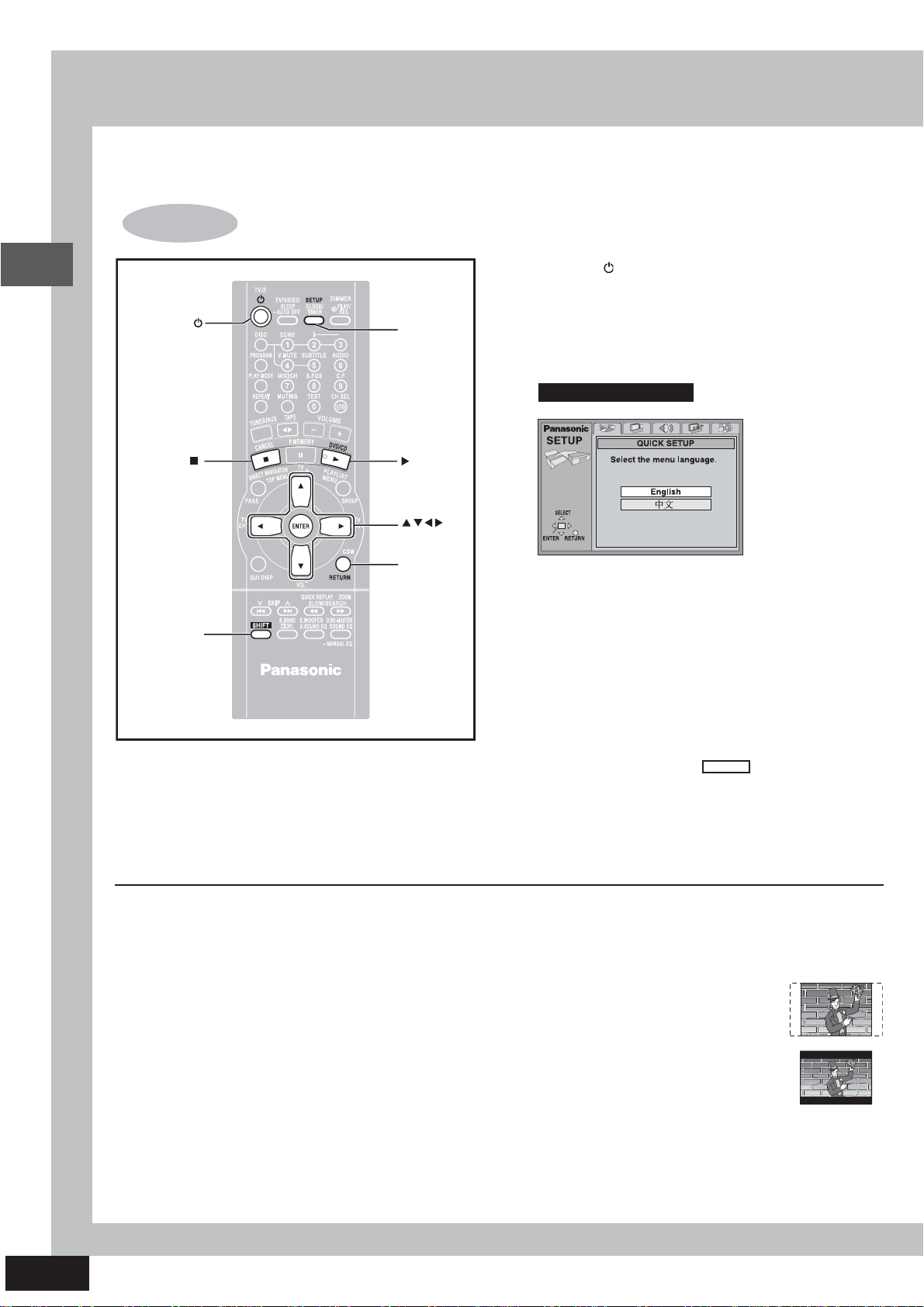
Шаг 6 БЫСТРАЯ НАСТРОЙКА
1 Нажмите [ ], чтобы включить устройство
Настройка времени
SHIFT
Экран QUICK SETUP появляется при нажатии кнопки
[SHIF T]+[SETUP] в первый раз при включении аппарата после
его приобретения. На данном экране приведены специальные
инструкции, которые помогут Вам выполнить необходимые
настройки. При необходимости в этот экран можно войти
позднее (
\\
\ стр. 36, другие функции – QUICK SETUP).
\\
SETUP
DVD/CD
ENTER
RETURN
2 Нажмите [
Нажмите [! ], когда диск остановился.
33
3 DVD/CD], чтобы выбрать “DVD/CD”
33
3 Нажмите [SHIFT]+[SETUP] для быстрой настройки
Для Южной Азии
5
55
55
55
5
4 Нажмите [ , , , ] для выбора меню языка и
нажмите [ENTER].
5 Нажмите [ , ] выберите “Yes” для продолжения и
нажмите [ENTER].
6 Нажмите [ , , , ], чтобы выбрать нужное и
нажмите [ENTER].
••
Звуковой язык (
•
••
••
Язык подзаголовка (
•
••
••
Тип телевизора (
•
••
••
Аспект телевизора (
•
••
••
Цифровой выход PCM ( ) (
•
••
55
55
5
55
55
55
5
55
5
55
55
5
55
5
55
55
55
5
55
55
5
55
55
55
5
\\
\ стр аница 37)
\\
\\
\ стр аница 37)
\\
\\
\ ниже)
\\
\\
\ ниже)
\\
VK70D
\\
\ стр аница 38)
\\
7 Нажмите [ENTER], а затем [SHIFT]+[SETUP], чтобы
выйти из установочныз параметров
10
Подготовка
Включите телевизор и выберите соответствующий видео
вход на телевизоре для подключения данного аппарата.
Для возврата в предыдущий экран
Нажмите [RETURN].
!!
! TV TYPE
!!
Выберите в соответствии с типом телевизора.
••
Стандартный (непосредственный просмотр телевизора)
•
••
(установлен на заводе-изготовителе)
••
Проектор CRT
•
••
••
Проектор LCD TV
•
••
••
Проекционный ТВ
•
••
••
Плазменный ТВ
•
••
!!
! Формат экрана
!!
Выберите “4:3” (обычный) или “16:9” (широкоэкранный), в
соответствии с вашим телевизором. Если у Вас обычный
телевизор с форматом экрана 4:3, можно также выбрать
режим показа видео изображения на некоторых дисках
\\
(
\ стр. 36, формат телевизионного экрана).
\\
••
4:3 Pan&Scan (установлено на заводе-
•
••
изготовителе)
изображение, записанное в
широкоэкранном формате, расширяется и
заполняет собой весь экран телевизора
формата 4:3 (если это не запрещено
производителем диска).
••
•
4:3 Letterbox
••
На телевизоре формата 4:3
широкоэкранное изображение
показывается в усеченном виде.
Page 11
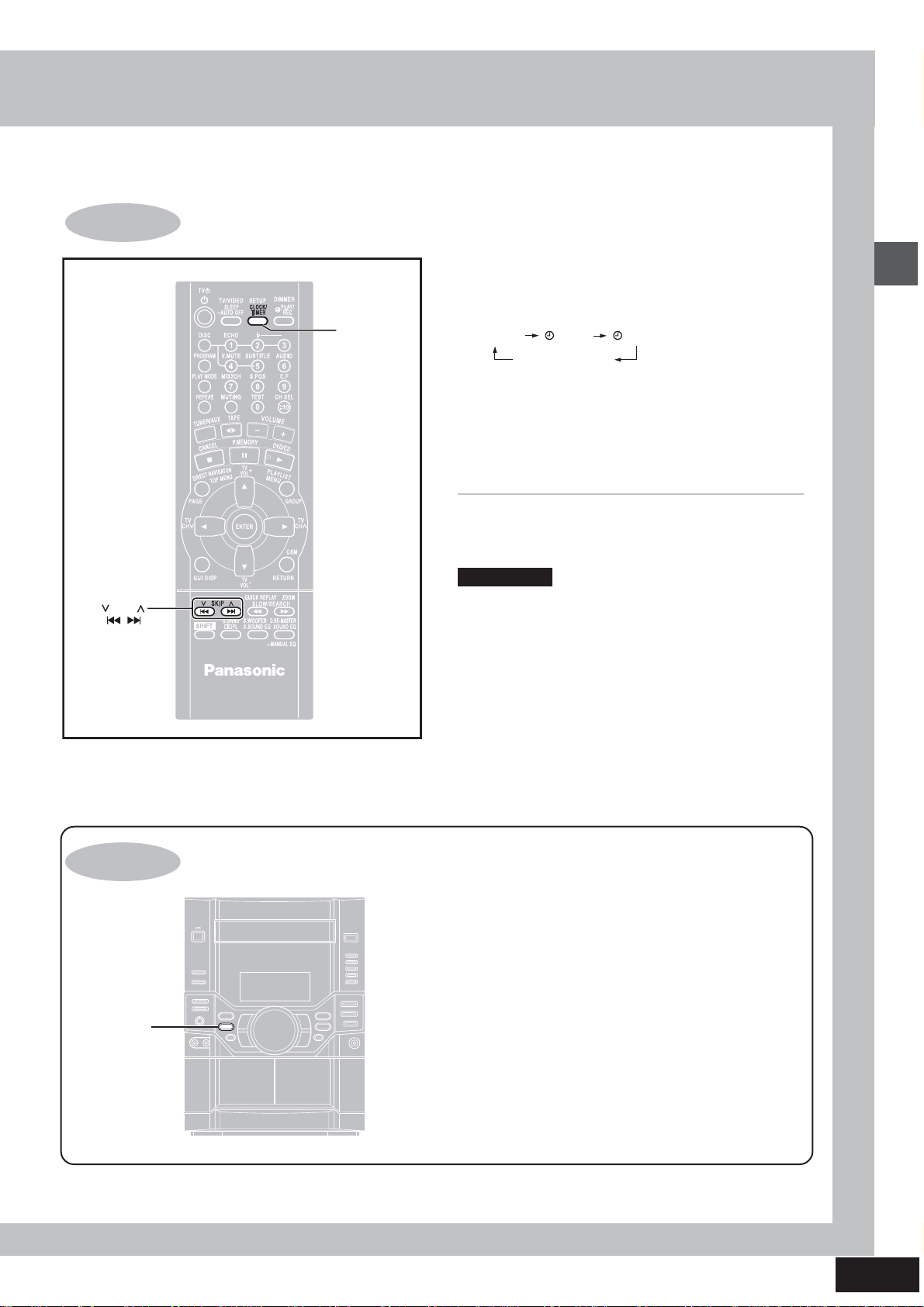
Шаг 7 Настройка времени
Это часы 24-часовой системы времени.
1 Нажмите [CLOCK/TIMER] и выберите “CLOCK”.
Каждый раз при нажатии кнопки:
SKIP
CLOCK/TIMER
CLOCK PLAY REC
Предыдущий экран
2 (в течение примерно 7 секунд)
Нажмите [4, или ¢,
<<
<<
<
<
<<
<<
], чтобы установить время.
3 Нажмите [CLOCK/TIMER], чтобы закончить установку
времени.
На дисплее появится индикация, отображенная на нем
до начала настройки часов.
Для отображения времени на дисплее
Когда аппарат включен или находится в режиме ожидания
нажмите кнопку [CLOCK/TIMER].
Время отображается в течение 5 секунд.
Примечание
Чтобы часы шли точно, периодически устанавливайте их
заново.
Настройка времени
Выключение демонстрационного режима DEMO
Если время не установлено, то в режиме ожидания
аппарата дисплей находится в демонстрационном режиме.
С целью экономии мощности в режиме ожидания,
демонстрационный режим можно отключить.
Когда дисплей находится в демонстрационном режиме
Нажмите и удерживайте нажатой кнопку [-DEMO], то
появления на дисплее индикации “NO DEMO”.
- DEMO
Каждый раз при нажатии кнопки:
NO DEMO (выкл) ↔ DOM ON (вкл)
Для включения демонстрационного режима дисплея
Нажмите и удерживайте нажатой кнопку [-DEMO], то
появления на дисплее индикации “DEMO ON”.
11
Page 12
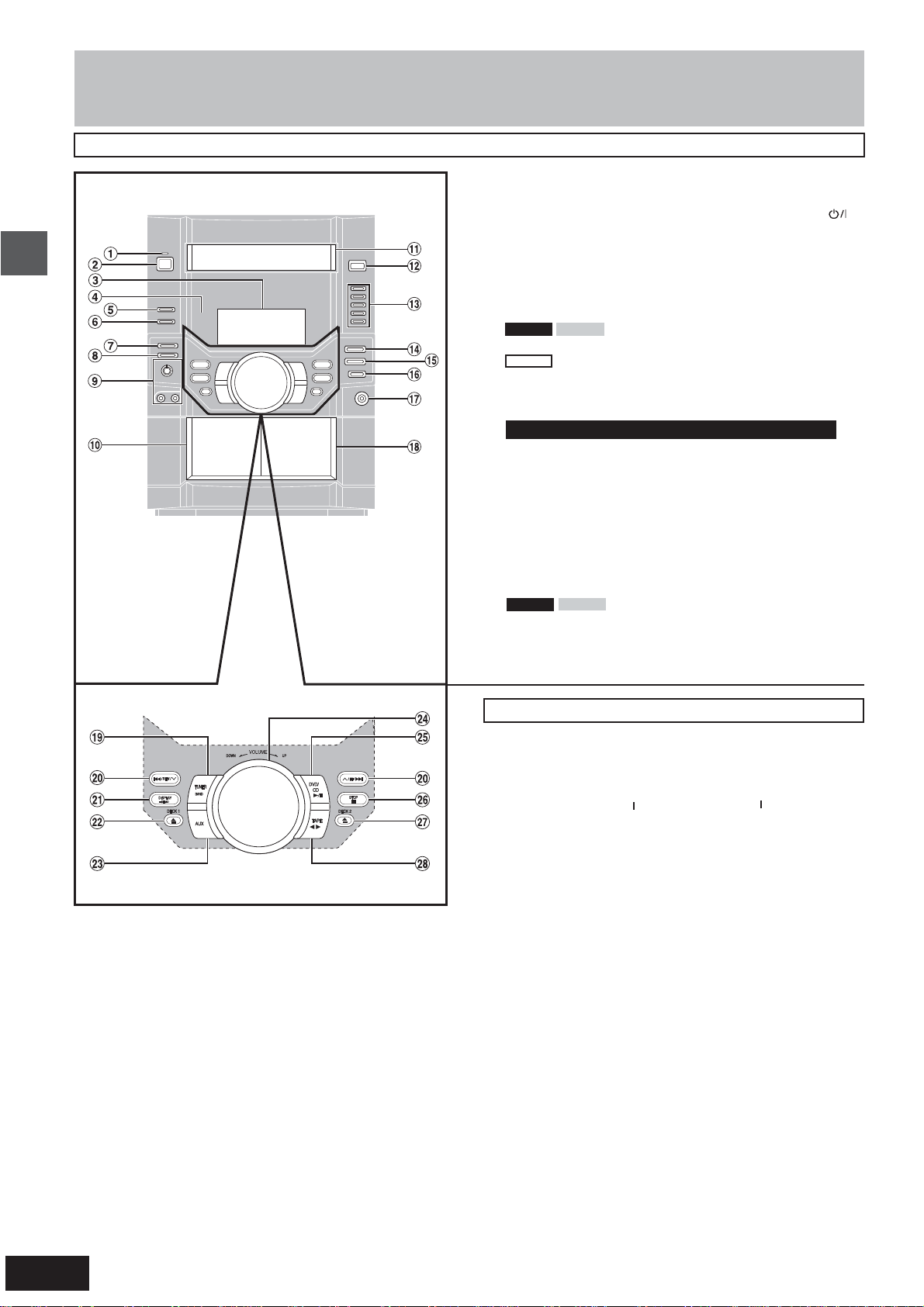
Расположение органов управления
Основной аппарат
Подготовка к работе
11
1 Индикатор потребления переменного тока [AC IN]
11
Этот индикатор горит тогда, когда аппарат подключен к сети.
22
2 Переключатель режима ожидания/режима работы [ ]
22
Нажмите, чтобы включить аппарата или перевести его в
режим ожидания. В режиме ожидания аппарата потребляет
небольшое количество энергии.
33
3 Дисплей
33
44
4 Сенсор сигналов дистанционного управления
44
55
5 Кнопка [DOUBLE RE-MA STER]............................................. 30
55
66
6 Кнопки режима
66
[SUPER SURROUND] ............................................................... 29
Кнопка режима
VK70D
[ADVANCED SURROUND] ....................................................... 29
77
7 Кнопка выбора деки 1 или 2 [DECK 1/2] ............................ 27
77
88
8 Кнопка записи [
88
99
9
Для Ближнего Востока, Южной Африки и Юго-Восточной Азии
99
Регулировка громкости микрофона [MIC VOL MIN, MAX] .. 32
Гнезда микрофона [MIC 1, 2] ................................................ 32
10
11
1 Кассетный держатель деки 1 .............................................. 27
11
11
11
1 Держатель дисков
11
12
11
1 Кнопка открытия/закрытия держателя дисков
11
[0 OPEN/CLOSE]..................................................................... 1 4
11
1 Кнопки непосредственного
13
11
воспроизведения диска [1]-[5] ............................................. 14
14
11
1 Кнопка [SUPER SOUND EQ] .................................................. 30
11
11
1 Кнопка сабвуфера [SUBWOOFER] ........ 30
15
11
11
1 Кнопка [SOUND EQ] ............................................................... 30
16
11
11
1 Разъем наушников [PHONES]............................................... 35
17
11
18
11
1 Кассетный держатель деки 2 .............................................. 27
11
VK80DVK90D
¶¶
¶ REC] .......................................................... 31
¶¶
VK80DVK90D
Центральная консоль
11
1
Кнопка выбора тюнера/диапазона [TUNER/BAND] .......... 26
19
11
20
22
2 Кнопки пропу ска/поиска, замедленного воспроизведения
22
диска, перемотки кассеты вперед/назад, выбор
предварительно настроенного канала/настройка,
настройка времени [ /REW/ , /FF/ ] ........... 15, 26, 27
21
22
2 Кнопка демонстрационног о режима
22
дисплея [DISPLAY, -DEMO] .............................................. 11, 35
22
22
2 Кнопка открытия деки 1 [
22
23
22
2 Кнопка [AUX] ........................................................................... 39
22
24
22
2 Р егулировка громкости [VOLUME DOWN, UP] .................. 14
22
25
22
2 Кнопка воспроизведения/паузы DVD/CD [
22
26
22
2 Кнопка остановки [
22
27
22
2 Кнопка открытия деки 2 [
22
28
22
2 Кнопка воспроизведения направления
22
воспроизведения кассеты [
11
1
11
77
7 STOP] ................................................. 14
77
<
<<
<<
<<
<<
<
0 0
0 DECK 1] ................................. 27
0 0
0 0
0 DECK 2] ................................. 27
0 0
``
` TAPE] ................................. 27
``
11
1
11
6 6
6 DVD/CD] .. 14
6 6
12
Page 13
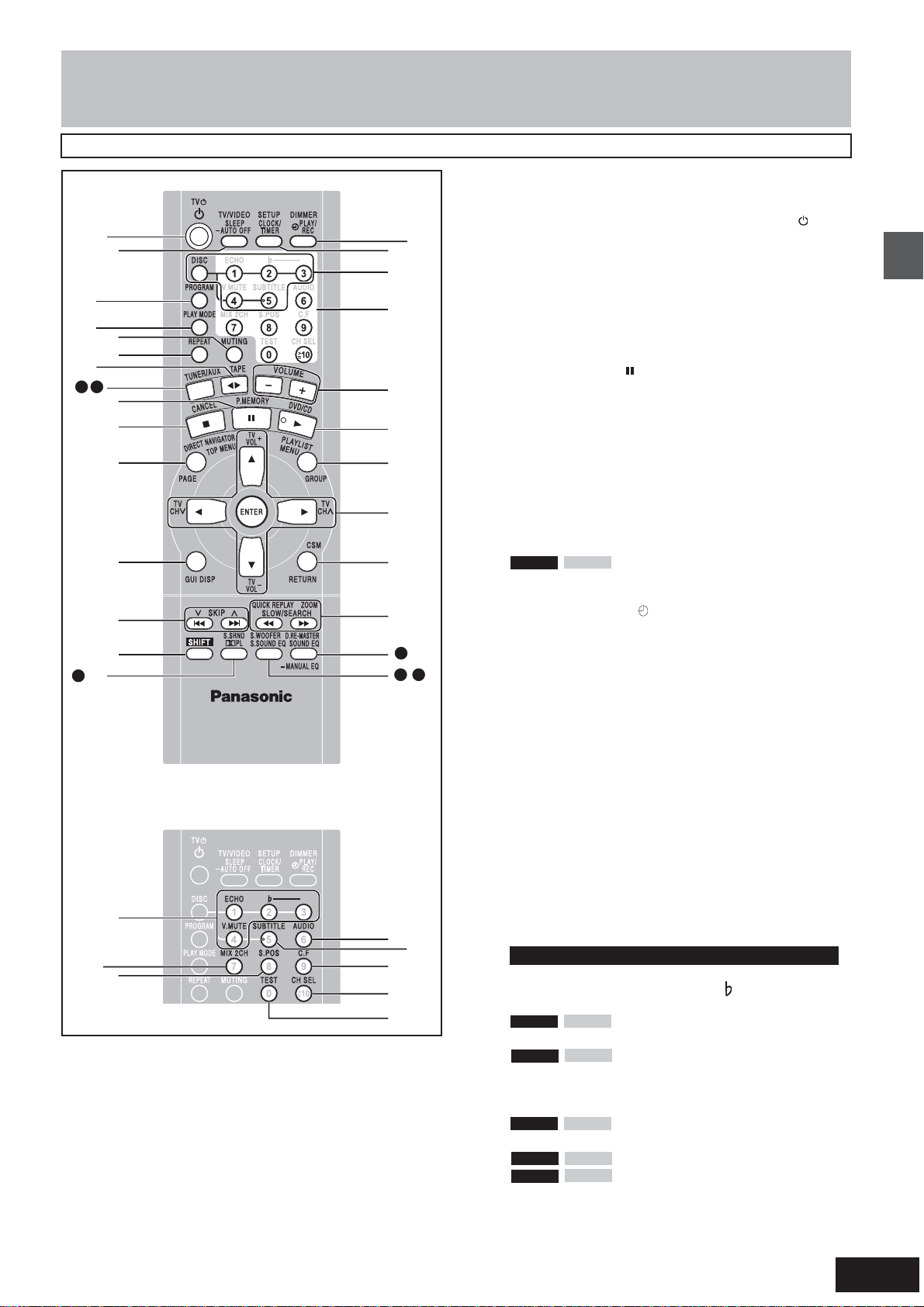
Пульт дистанционного управления
, 29
11
1
11
Ÿ
30
11
1
11
31
11
1
11
32
11
1
11
33
11
1
11
34
11
1
11
¡
19, 23
35
11
1
11
36
11
1
11
37
11
1
11
38
11
1
11
39
11
1
11
40
11
1
11
6
, 41
11
1
11
51
11
1
11
52
11
1
11
53
11
1
11
Кнопки, обозначенные как Ÿ имеют те же функции, что и
аналогичные кнопки на основном аппарате.
29
22
2 Кнопка включения/выключения телевизора [TV ] .. . 35
22
30
33
3Кнопка таймера ŒºŁ , автоматического
42
11
1
11
43
11
1
11
44
11
1
11
45
11
1
11
—
+
46
11
1
11
47
11
1
11
48
11
1
11
49
11
1
11
, 50
5
11
1
11
14 , 15
54
11
1
11
55
11
1
11
56
11
1
11
57
11
1
11
58
11
1
11
33
выключения, выбора входного режима TV/видео
[SLEEP, -AUTO OFF, TV/VIDEO] ..................................... 34,35
31
33
3 Кнопка [PROGRAM] ..................................................... 17, 26
33
32
33
3 Кнопка выбора режима
33
воспроизведения [PLAY MODE] ...................... 16, 26, 27, 31
33
33
3 Кнопка приглушения звучания [MUTING] ..................... 35
33
34
33
3 Кнопка повтора [REPEAT] ............................................... 18
33
35
33
3 Кнопка паузы, сохранения в памяти места
33
воспроизведения [ ,P.MEMORY] ............................. 14, 15
36
33
3 Кнопка остановки, отмены [
33
37
33
3 Кнопка верхнего меню, прямой навигации,
33
выбора страницы [TOP MENU, DIRECT
NAVIGATOR, PAGE] ........................................... 14, 15, 20, 21
38
33
3 Кнопка [GUI DISP] ....................................................... 19, 23
33
39
33
3 Кнопки выбора пропу ска диска, перемотки кассеты
33
вперед/назад, выбора предварительно сохраненного
канала, настройки времени
[
4,¢ , SKIP ] .............................................. 11, 15, 26, 27
40
44
4 Кнопка смещения [SHIFT]
44
Для использования функций, отмеченных оранжевым цветом:
Нажав [SHIFT], нажмите соответствующую кнопку.
41
VK90D
44
4 Кнопка Dolb y Pro Logic, Super
44
Surround [ŸPL, S.SRND]........................................... 28, 29
42
44
4 Кнопка таймера воспроизведения, таймера записи,
44
затемнения экрана [ PLAY/REC, DIMMER] .......... 34, 35
43
44
4 Часы/таймер, кнопка настройки
44
[CLOCK/TIMER, SETUP] ....................................... 10, 11, 37
44
44
4 Кнопка выбора дис ка [DISC], кнопка диска [1]-[5] ...14
44
45
44
4 Цифровые кнопки [0-9, 10] ..........................................14
44
46
44
4 Кнопка меню, список воспроизведения, группа
44
[MENU, PLAYSIST, GROUP] .................................. 14, 16, 20
47
44
4 Кнопки-курсоры [ , , , ] кнопка ввода [ENTER].. 14
44
Данные кнопки имеют следующие функции:
55
5
55
55
5
[ , ]: кнопки регулировки громкости
55
телевизора [TV VOL +, -] ................................................... 35
5
55
55
[ , ]: кнопка переключения телевизионных
55
55
5
каналов [TV CH , ] .......................................................35
48
44
4 Кнопка возврата, сохранения настроек, заданных
44
пользователем [RETURN, CSM] .............................. 14, 29
49
44
4 Кнопки замедленного воспроизведения, поиска,
44
настройки [ , SLOW/SEARCH] ...................... 15, 26
Данные кнопки имеют следующие функции:
11
1
[ ]: Кнопка быстрого повторного
11
воспроизведения [QUICK REPLAY] ................................. 15
11
1
11
[ ]: Кнопка масштабирования [ZOOM] ....................... 19
50
55
5 Кнопка зв ука EQ, Руководство EQ
55
[SOUND EQ, -MANUAL EQ] ..............................................30
Для Ближнего Востока, Южной Африки и Юго-Восточной Азии
41
55
5
55
Кнопка [ECHO]................................................................. 33
Кнопки управления тональностю [ ,#] ..................... 33
Кнопки приглушения вокала [V.MUTE] ....................... 32
52
55
5 , Кнопка уменьшения числа
VK90D
55
каналов до двух [MIX CH] ..............................................28
53
55
5 , Кнопка выбора положения
55
VK90D
прослушивания [S.POS] ................................................. 29
54
55
5 Кнопка [AUDIO] .......................................................... 18, 32
55
55
55
5 Кнопка субтитров [SUBTITLE] ...................................... 18
55
56
VK90D
55
5 , Кнопка центральной
55
фокусировки [C.F] .......................................................... 29
57
55
5 , Кнопка выбора канала [CH SEL] .... 29
55
58
55
5 , Кнопка тестового сигнала [TEST] .. 28
55
<<
<<
<
VK80D
11
1
11
VK80D
VK80D
VK80D
VK80DVK90D
VK80DVK90D
<
<<
<<
<
<<
<<
11
11
77
7,CANCEL] ............. 14, 19, 37
77
>>
>
>>
==
=
==
5
55
55
55
5
55
55
5
55
55
55
5
<<
<<
<
1
Подготовка к работе
13
Page 14
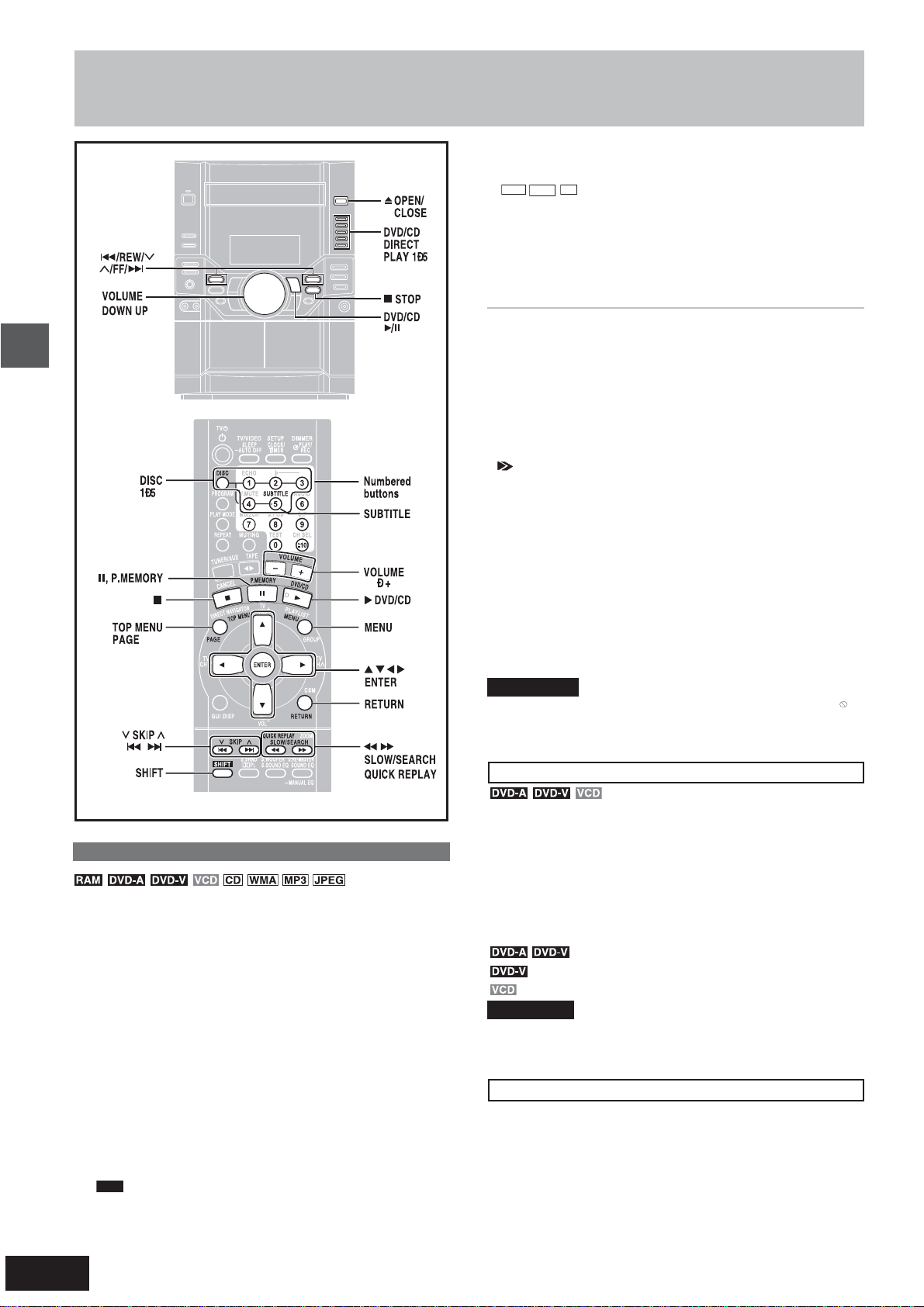
Эксплуатация дисков
Диски – основной режим воспроизведения
2 Нажмите [6 DVD/CD] (пульт дистанционного
управления [3DVD/CD]).
Воспроизведение начинается.
WMA
На телевизионном экране отображаются названия групп и
фрагментов.
••
•
••
••
•
••
Нажмите [SHIFT]+[SUBTITLE], чтобы включить или
выключить дисплей.
Для управления воспроизведением можно также
использовать навигационные меню (\ стр. 21).
MP3
CD
(только CD text)
3Настройе громкость.
7 Для паузы воспроизведения
Нажмите [6 DVD/CD] (пульт дистанционного управления: [8])
во время воспроизведения.
Нажмите [8] на пульте дистанционного управления, чтобы
активировать функцию паузы для DVD дисков.
Нажмите [6 DVD/CD] (пульт дистанционного управления: [3]),
чтобы возобновить воспроизведение.
7 Для остановки воспроизведения
Нажмите [7 STOP] (пульт дистанционного управления:[7])
(\ стр. 15, функция возобновления воспроизведения).
“ “ индикация
Обозначает, что на текущем диске записано 16 или более
фрагментов.
Воспроизведение одним нажатием кнопки
Во время режима ожидания, когда диск загружен, нажмите на
основном аппарате [6 DVD/CD] (или [1]-[5]).
Аппарат включается, и начинается воспроизведение.
7 Для выбора диска
Нажмите [1]-[5] (пульт дистанционного управления [DISC], а
затем кнопку диска [1]-[5]).
7 Во избежание повреждения аппарата
Не
••
Загружайте более одного диска в держатель дисков
•
••
••
Закрывайте держатель вручную.
•
••
Примечание
••
Если на телевизионном экране появилось обозначение ” “
•
••
Операция запрещена аппара том или диском.
••
Воспроизведение может начаться с задержкой, однако это не
•
••
является неисправностью.
Воспроизведение в обычном режиме
Подготовка
••
Включите телевизор и выберите соответствующий видео
•
••
вход на телевизоре в соответствии с подключениями данного
аппарата.
1 Нажмите на основном аппарате кнопку [0 OPEN/
CLOSE], чтобы открыть держатель дисков.
Аппарат включается автоматически.
Вставьте диск и нажмите кнопку [0 OPEN/CLOSE], чтобы
закрыть держатель дисков.
Если на диске записаны и аудио данные (WMA и МР3) и
JPEG данные, проверьте настройку “Mixed Disc – Audio &
Stills” в меню SETUP (\стр. 36). Выберите Stills (JPEG) или
Audio (MP3/WMA).
••
•
Перед использованием дисков типа 2 и 4 выньте их из
••
картриджей.
RAM
••
•
Стороной с надписью вверх (при использовании
••
двухсторонних дисков, загружайте их надписью вверх для
той стороны, которую хотите воспроизвести).
При появлении на телевизионном экране меню
Нажмите цифровые кнопки для выбора нужного пункта.
Для выбора двухзначного номера (только на пульте
дистанционного управления)
Пример: для выбора пункта 23, нажмите [ 10]\[2]\[3].
••
При воспроизведении DVD дисков для выбора пунктов можно
•
••
также воспользоваться кнопками [ , , , ]. Нажмите
[ENTER] для подтверждения выбора.
Для возврата в экранное меню (только на пульте
дистанционного управления)
[MENU]: показывает экран меню.
[RETURN]: показывает экран меню.
Примечание
Пока меню отображено на экране, диск продолжает вращаться даже
после окончания воспроизведения фрагмента. Нажмите [7 STOP]
(пульт дистанционного управления:[7]) по окончании просмотра,
чтобы не перегружать двигатель аппарата и экран телевизора.
Как работает устройство смены дисков
Держатель закрывается при нажатии кнопки [0 OPEN/CLOSE] и
находится в положении воспроизведения.
Диск в положении воспроизведения готов к воспроизведению,
которое начинается сразу же при нажатии кнопки [6 DVD/CD]
(пульт дистанционного управления [3 DVD/CD]).
Индикатор держателя, находящегося в положении для
воспроизведения, загорается.
Для прослушивания другого диска или открытия другого держателя
нажмите [1]-[5] (пульт дистанционного управления: [DISC], затем [1][5]), чтобы перевести держатель в положение для воспроизведения.
[TOP MENU]: показывает первое экранное меню.
>>
>
>>
==
=
==
5
55
55
55
5
55
55
5
55
55
55
5
14
Page 15

Функция сохранения в памяти
места прослушивания
RAM DVD-A DVD-V VCD CD
Во время воспроизведения
WMA
MP3 JPEG
Нажмите [SHIFT]+[P.MOMORY] для сохранения места в
памяти.
Position memorized
Нажмите еще раз для изменения места.
Данное место прослушивания сохраняется даже при выключении
аппар ата, изменения источника или смене диска. При включении
аппар ата снова выберите DVD/CD или вставьте диск, место
прослушивания которого было сохранено в памяти. На дисплее
загорается индикация “RESUME”. Нажмите [6 DVD/CD] (пульт
дистанционного управления:
[3 DVD/CD], чтобы начать воспроизведение с места
прослушивания, сохраненного в памяти. Затем это место стирается
из памяти.
••
При изменении источника или выборе другого диска при
•
••
повторном выборе держателя дисков с сохраненным местом
прослушивания воспроизведение начинается автоматически.
••
Одновременно можно сохранить в памяти до пяти мест
•
••
прослушивания для разных дисков. При сохранении другого
места, стирается то место, которое было сохранено первым.
Функция возобновления воспроизведения
После записи аппаратом места, с которого должно начаться
воспроизведение в следующий раз, на дисплее появляется
индикация “RESUME”.
[6 DVD/CD] (пульт дистанционного управления: [3 DVD/CD],
чтобы начать воспроизведение с этого места.
Сохраненное в памяти место прослушивания стирается в
следующих случаях:
— При выключении аппарата.
— При выборе другого источника или смене диска.
Нажмите [7 STOP] (пульт дистанционного управления: 7), чтобы
стереть это место из памяти.
Просмотр разделов
DVD-V
После нажатия кнопки [6 DVD/CD]
(пульт дистанционного управления
[3 DVD/CD]) при отображении на
дисплее индикации RESUME на экране
появляется следующее сообщение.
При нажатии [6 DVD/CD] (пульт
дистанционного управления:
[3 DVD/CD]), когда на дисплее отображено это сообщение аппарат
начинает воспроизводить начальные отрывки каждой главы вплоть
до текущей.
Воспроизведение в обычном режиме начинается в момент нажатия
кнопки [7 STOP] (пульт дистанционного управления: [7] или
[SHIFT]+[P.MEMORY]).
(Данной функцией можно воспользоваться только в рамках главы).
Если кнопка [6 DVD/CD] (пульт дистанционного управления:
[3 DVD/CD]) не нажата, это сообщение исчезает, и
воспроизведения начинается с того места, где была нажата кнопка
[7 STOP] (пульт дистанционного управления: [7] или
[SHIFT]+[P.MEMORY]).
Press PLAY t o Preview Chapters
Начало воспроизведения с выбранного
фрагмента
RAM
DVD-A DVD-V VCD
олько пульт дистанционного управления
Т
Нажмите цифровые кнопки для выбора пункта.
Воспроизведение начинается с выбранного пункта.
Для выбора двухзначного номера
Пример: Для выбора пункта 23, нажмите [ 10]\[2]\[3].
[2] \ [3] \ [ENTER]
WMA
MP3 JPEG
Примечание
••
•
Для некоторых дисков этой функцией можно
••
воспользоваться только во время остановки дисков.
••
•
При воспроизведении DVD-аудио дисков при необходимости
••
начала воспроизведения с фрагмента из другой группы,
сначала следует выбрать группу ( \ стр. 16).
Выбор неподвижных изображений
– пропуск страницы
DVD-A
Только пульт дистанционного управления
Во время воспроизведения или паузы
Нажмите [SHIFT]+[PAGE].
Изменение страницы происходит каждый раз при
нажатии этой кнопки.
CD
WMA
MP3
JPEG
>>
>
>>
==
=
==
PAGE 1
Пропуск фрагментов
RAM DVD-A DVD-V VCD CD
Во время воспроизведения или паузы
Нажмите [4, ] или [¢ , ]на пульте дистанционного
управления.
••
Нажмите[4/REW/ ] или [ /FF/¢] на основном аппарате.
•
••
Нажмите [2] или [3] (или [4, ] или [¢, ]) для пропуска
изображения или [5] или [ ] для пропуска группы.
••
При каждом нажатии число пропусков возрастает.
•
••
Пример
<<
<<
<
<<
<<
<
RAM
Program/Scene
r
Два раза Один раз Три раза
WMA
MP3
<
<<
<<
<
<<
<<
<<
<<
<
5
Место
воспроизведения Ма рке р
Program/Scene
<
<<
<<
Program/Scene
Быстрая перемотка вперед и назад –
SEARCH
RAM DVD-A DVD-V VCD CD WMA MP3
Во время воспроизведения
Нажмите [1] или [¡] на пульте дистанционного
управления.
••
Нажмите и удерживайте нажатой [4 /REW/ ] или [ /FF/¢]
•
••
на основном аппарате.
••
В большинстве дисков при поиске слышен звук. При желании
•
••
его можно отключить (\ стр. 36, Аудио – Аудио сигнал во время
поиска).
DVD-V
••
Воспроизведение можно замедлять или ускорять
•
••
(\ стр. 23).
<
<<
<<
<<
<<
<
Медленное воспроизведение
RAM
DVD-V VCD
(Только движущиеся изображения)
DVD-A
Во время паузы
Нажмите [ 1] или [¡] на пульте дистанционного управления.
••
Нажмите и удерживайте нажатой [4 /REW/ ] или [ /FF/¢]
•
••
на основном аппарате.
<
<<
<<
<<
<<
<
Просмотр по кадрам
RAM
DVD-V VCD
(Только движущиеся изображения)
DVD-A
Только пульт дистанционного управления
Во время паузы
Нажмите [2] или [3]
Смена кадра происходит каждый раз при нажатии кнопки.
••
При нажатии кнопки и удерживании ее нажатой кадры
•
••
меняются последовательно.
••
Нажатие кнопки [8] также активирует режим просмотра по
•
••
кадрам.
Примечание
••
Скорость поиска и замедленного воспроизведения можно
•
••
увеличивать на 5 пунктов.
••
Нажмите [6 DVD/CD] (пульт дистанционного упр авления
•
••
[3 DVD/CD]) для того, чтобы снова начать воспроизведение.
••
Воспроизведение видео CD дисков в обратном направлении
•
••
в режимах покадрового и замедленного воспроизведения
невозможно.
При воспроизведении видео CD дисков с функцией
управления воспроизведения
При нажатии кнопок для пропуска фрагментов, поиска или
замедленного воспроизведения на экране может появиться
меню диска.
Повторное воспроизведение сцены –
QUICK REPLAY
RAM DVD-A DVD-V VCD CD
Только пульт дистанционного управления
Переход назад на несколько секунд в рамках текущего пункта
(программы, фрагмента или главы).
JPEG
Возврат назад на несколько изображений.
Во время воспроизведения
Нажмите [SHIFT]+[QUICK REPLAY].
Примечание
Данной функцией нельзя воспользоваться при воспроизведении
некоторых фрагментов диска или определенных типов дисков.
WMA
MP3
Диски – основной режим воспроизведения
15
Page 16

Диски – удобные функции
Функция режима воспроизведения
диска
Подготовка: нажмите [3DVD/CD], а затем [7]
1 Нажмите [PLAY MODE] и выберите нужный режим.
После выбора ALL DISC RANDOM в пункте 1 переходите к пункту 4.
2 Нажмите DISC] и (в течение 10 секунд) [1]-[5] и выберите диск.
Начинается воспроизведение диска.
3 Только если в пункте 1 выбрано 1-SONG
Выберите фрагмент с помощью цифровых кнопок.
Для выбора фрагмента под номером 10 и выше нажмите [ 10]
а затем две цифры. Воспроизведение начинается с выбранного
фрагмент а.
>>
>
>>
==
=
==
4 Только если в пункте 1 выбрано ALL DISC RANDOM
Нажмите [3 DVD/CD] для начала воспроизведения.
Для остановки воспроизведения
Нажмите [7]
По окончании воспроизведения
Текущий режим воспроизведения сохраняется в памяти до тех
пор, пока он не будет изменен, даже в том случае, если аппарат
выключен.
Только пульт дистанционного управления
Общие процедуры для выбора групп и фрагментов для
воспроизведения, воспроизведения всей группы и
выборочного воспроизведения
Во время остановки
Нажмите [PLAY MODE].
При каждом нажатии кнопки
Диски – основной режим воспроизведения
1-DISC→ALL-GROUP
1-DISC→ALL-DISC→1-SONG
1DISC RANDOM
1-DISC→ALL-DISC→1-SONG1→DISC RANDOM
ALL DISC RANDOM
При выборе бонусных групп необходимо ввести пароль.
ALL-DISC : воспроизведение всех загруженных
1-SONG : воспроизведение одного выбранного
ALL-GROUP : воспроизведение всех групп на одном
1 DISC RANDOM : воспроизведение песен одного
ALL DISC RANDOM : воспроизведение всех загруженных
1-DISC : воспроизведение одного выбранного
(Первоначальная индикация восстанавливается на дисплее в
течение примерно 2-х секунд).
дис ков по порядку с выбранного диска
до последнего.
фрагмента на выбранном диске.
диске.
выбранного диска в случайном порядке.
дис ков в случайном порядке.
дис ка.
Последний диск
Если воспроизведение, например, начинается с диска 4, последним
диском считается диск 3. Порядок: диск 4
Примечание
••
С функцией режима воспроизведения диска можно
•
••
использовать режим повтора.
••
Программированный режим с функцией режима
•
••
воспроизведения диска использовать нельзя.
\ 5 \ 1\ 2\ 3
Выбор групп и фрагментов для
воспроизведения
1
Нажмите [SHIFT]+[GROUP].
Пример
Номер фрагмента
в группеНомер группы
2 Нажмите цифровые кнопки, выберите группу и
нажмите [ENTER].
3 Нажмите цифровые кнопки, выберите номер
фрагмента/изображения и нажмите [ENTER].
Воспроизведение всех групп по порядку (
воспроизведение всех групп)
Воспроизведение бонусных групп
На некоторых дисках записаны бонусные группы. Если после
выбора группы на экране появляется окно с запросом пароля,
введите нужный пароль с помощью цифровых кнопок.
Посмотрите пароль на обложке диска.
\\
\ стр. 17,
\\
16
Page 17

Воспроизведения всех групп
Нажмите [PLAY MODE] и выберите ALL-GROUP.
Начинается воспроизведение фрагментов всех групп на диске.
Для воспроизведения нажмите [3 DVD/CD].
3 Нажмите цифровые кнопки и выберите главу,
раздел, группу или фрагмент а затем
нажмите [ENTER].
Пример
Выборочное воспроизведение
Во время остановки
(экр анного меню нет)
1 DISC RANDOM : диск в положении воспроизведения можно
ALL DISC RANDOM : все диски можно воспроизводить в
1 DISC RANDOM : диск в положении воспроизведения можно
Для воспроизведения нажмите [3
Примечание
Во время выборочного воспроизведения пустые держатели дисков
пропускаются, а функция управления воспроизведением видео CD
дисков отменяется.
воспроизводить в случайном порядке.
случайном порядке.
воспроизводить в случайном порядке.
DVD/CD].
Программированное воспроизведение
Программа может состоять из 24 позиций.
Во время остановки
Пример
Номер
фрагмента
••
Для выбора двухзначного номера
•
••
Пример: для выбора позиции 25, нажмите [ 10]\[2]\ [3]
[2]\ [5]\ [ENTER]
••
Повторите этот пункт для выбора других позиций.
•
••
••
•
••
Для выбора позиции с помощью кнопок-курсоров
Нажмите [ENTER] и [ , ] для выбора позиции, затем снова
[ENTER] для регистрации этого номера.
При выборе ALL выбираются все позиции выбранного диска,
главы или группы.
55
5
55
55
5
55
Номер
программы
>>
>
>>
==
=
==
4 Для воспроизведения нажмите [3 DVD/CD].
Для добавления или изменения программы
Нажмите [ , ] и выберите доступную позицию, затем
повторите пункт 3.
Для удаления позиции
1. Выберите позицию, которую хотите удалить, с помощью [ , ]
2. Нажмите [SHIFT]+[CANCEL] или выберите Clear с помощью
[ , ] и нажмите [ENTER].
Для удаления всей программы
Выберите “Clear all” с помощью [ , , , ] и нажмите [ENTER].
Примечание
••
•
••
Во время программирования время не отображается.
••
Программа удаляется из памяти при переключении
•
••
аппарата в режим ожидания, выборе другого источника или
перемещении диска из положения для воспроизведения.
55
5
55
55
5
55
55
5
55
55
5
55
55
5
55
55
5
55
5
55
55
55
5
55
55
5
55
55
55
5
Диски – основной режим воспроизведения
1 Нажмите [DISC] и (в течение 10 секунд) [1]-[5] и выберите
диск. Нажмите [7]
2 Нажмите [PROGRAM].
Появляется индикация PGM.
Примечание
Чтобы воспользоваться режимами выборочного и программированного воспроизведения, отключите воспроизведение диска HighMAT.
В меню SETUP установите HighMAT на Disable (см. стр. 36) и выполните необходимые операции (см. выше).
17
Page 18

Диск - Удобные функции
Только пульт дистанционного управления
••
Если на диске не записано другого языка, на экране вместо
•
••
номера языка отображается индикация “-” или “--” .
(только SVCD)
Номера звуковых фрагментов и субтитров могут изменяться,
даже если соответствующие им звуковые фрагменты не
записаны.
Звуковые фрагменты
Диски – основной режим воспроизведения
(диски с несколькими звуковыми фрагментами)
Во время воспроизведения
Нажмите [SHIFT]+[AUDIO]
Изменение номера происходит при каждом нажатии кнопки.
Тип сигнала/данные
(\ направо)
Тип сигналов/данные
LPCM/PPCM/Digital/DTS/MPEG: тип сигнала
К (кГц): частота дискретизации
B (бит): число битов
Ch (канал): число каналов
Пример
3/2 .1ch
.1: Эффект низких частот
(не отображается, если нет сигнала)
0: Не объемное звучание
1: Объемное моно звучание
2: Объемное стерео звучание (слева/справа)
1: Центральный
2: Фронтальный левый + фронтальный правый
3: Фронтальный левый + фронтальный правый +
центральный
Субтитры
(только движущиеся части изображения)
(только SVCD)
Можно изменить язык субтитров и выключить или включить
показ субтитров.
Можно выключить и включить показ субтитров.
Во время воспроизведения
Нажмите [SHIFT]+[SUBTITLE].
Изменение номера происходит при каждом нажатии кнопки.
Пример
••
В некоторых случаях язык субтитров не изменяется на
•
••
выбранный язык сразу же.
Для удаления/показа субтитров
1. Нажмите [SHIF T]+[SUBTITLE].
2. Нажмите [3]
3. Нажмите [ , ] и выберите “OFF” или “ON”.
77
7 Изменение положения и яркости субтитров (
77
55
5
55
55
5
55
\\
\стр. 25)
\\
Повторное воспроизведение
Выбранный звуковой
фрагмент
Воспроизводящийся
звуковой фрагмент
••
•
Данную кнопку можно также использовать для включения и
••
выключения вокала на дисках караоке. Более подробную
информацию см. в инструкциях к диску.
••
•
Воспроизведение начинается с начала звукового фрагмента
••
при изменении звуковых фрагментов, сопровождающихся
неподвижными изображениями.
••
•
При нажатии кнопки [SHIFT]+[AUDIO] обычно отображаются
••
номера двух звук овых фрагментов даже в том случае, если
второй звуковой фрагмент не записан. Текущий
воспроизводящийся звуковой фрагмент имеет номер 1.
Язык звукового
сигнала
Число каналов
(\ направо)
18
(Нет экранного меню).
Во время воспроизведения
Нажмите [REPEAT].
При каждом нажатии кнопки
PG REPEAT→ ALLL REPEAT (весь диск)→ REPEAT OFF
••
Во время воспроизведения списка воспроизведения
•
••
SCENE REPEAT→ PL REPEAT→ REPEAT OFF
CHAPTER REPEAT→ TITLE REPEAT
TRACK REPEAT→ ALL REPEAT (весь диск)→ REPEAT OFF
TRACK REPEAT→ GROUP REPEAT
GROUP REPEAT→ REPEAT OFF
Во время воспроизведения всех групп(
программированного и выборочного воспроизведения
появляется индикация “ALL REPEAT”.
••
•
Можно также повторно воспроизводить содержание и группы
••
на дисках HighMAT.
77
7 Для повтора только любимых фрагментов/разделов
77
Начните программированного воспроизведение (
нажмите [REPEAT] для выбора режима воспроизведения.
→ REPEAT OFF
→ REPEAT OFF
DVD-A
),
\\
стр. 17) и
\
\\
Page 19

Повтор отрывка А-В
RAM DVD-A DVD-V VCD
Можно повторять отрывок между точками А и В в рамках
программы, главы или фрагмента.
CD
WMA
MP3
1 Во время воспроизведения
Нажимайте [GUI DISP] до появления на дисплее
информационного экрана (
2 Нажмите [ , ] и выберите меню воспроизведения.
Пример
DVD-A
55
5
55
55
5
55
\\
\ стр. 24).
\\
OFF
Повтор А-В
3 Нажмите [2,3] и выберите “A-B Repeat” и
1 Нажмите [ENTER] в начальной точке (А).
2 Нажмите [ENTER] в конечной точке (В).
Начинается повтор отрывка А-В.
Для возврата в обычный режим воспроизведения
Снова нажмите [ENTER].
Для отмены меню
Нажимайте [RETURN] или [GUI DISP] до исчезновения меню.
Примечание
Повтор отрывка А-В отменяется при нажатии [SHIFT]+[QUICK
REPLAY].
A B
Отметка мест для повторного
воспроизведения
RAM DVD-A DVD-V VCD
Можно отменить место на диске, чтобы потом было просто к
нему вернуться.
CD
WMA
MP3
JPEG
1 Во время воспроизведения
Нажимайте [GUI DISP] до появления на дисплее
информационного экрана (
2 Нажмите [ , ] и выберите меню воспроизведения.
Пример
DVD-V
55
5
55
55
5
55
\\
\ стр. 24).
\\
OFF
Маркер
3 Нажмите [2,3] выберите Marker и нажмите [ENTER].
RAM
Нажмите [3] и выберите звездочку ( )
4 Нажмите [ENTER] в том месте, которое хотите отметить.
Для пометки др угого места
То 5 точек (
1 Нажмите [ 3] и выберите “ “
2 В нужном месте нажмите [ENTER].
Для отмены или удаления отметки
1 Нажмите [ 2,3] и выберите отметку.
2 Нажмите [ENTER] для вызова или [SHIFT]+[CANCEL] для
отмены.
только: до 999 точек)
RAM
RAM
Для пометки одиннадцатой точки и далее
1 Нажмите [2,3] и выберите розовую пиктограмму отметки.
12345678910
1Ð10
55
5
55
55
2 Нажмите [ , ] и выберите “11-20”.
Когда текущая группа заполнена, выберите следующую.
Примечание
Отметки, присвоенные на данном аппарате, удаляются из
памяти при переключении аппарата в режим ожидания,
изменении источника и смене диска.
5
55
Функция Zoom
RAM
DVD-V VCD
DVD-A
(только движущиеся части изображения)
Измените коэффициент масштабирования так, чтобы
изображение стало оптимального размера и заполнило весь
экран.
Подготовка
Измените настройку TV Aspect в соответствии с настройками
вашего телевизора (
Во время воспроизведения или паузы
Нажмите [SHIFT]+[ZOOM] и выберите формат экрана.
Пример
Каждый раз при нажатии кнопки:
4:3 Standard→ European Vista→ 16:9 Standard
↑ ↓
Cinemascope2 ←Cinemascpe1 ←American Vista
••
•
••
Для восстановления начального коэффициента
Нажимайте [SHIFT]+[ZOOM] до возврата коэффициента на
значение 1,00.
••
•
••
••
•
••
Точная подстройка коэффициента масштабирования
Когда на экране отображена пиктограмма ZOOM
Нажмите [ , ]
Коэффициент изменяется с шагом 0,01 в диапазоне от 1,00 до
1,60 и с шагом 0,02 в диапазоне от 1,60 до 2,00.
77
7 Формат экрана
77
Кинофильмы снимаются с разным форматом экрана.
DVD-V
Формат экрана необходимый для изображения см. в
инструкциях, прилагаемых к диску, и в разделе “Формат
экрана” ниже.
Коэффициент также возвращается на значение 1 при смене
диска, изменении источника или переключении аппарата в
режим ожидания.
Коэффициент может вернуться на значение 1 при появлении
на экране меню.
16:9 Standard (16:9)
16:9 Standard (16:9)
4:3 Standard (4:3)
\\
см. 36).
\
\\
Изменение масштаба дисплея
x1.00
Положение с убтитров
\\
стр. 25)
\
(
\\
55
5
55
55
5
55
4:3 Standard (4:3)
0 0
.
Яркость субтитров
\\
(
стр. 25)
\
\\
Диски – основной режим воспроизведения
European Vista (1,66:1)
European Vista (1.66:1)
American Vista (1.85:1)
American Vista (1,85:1)
Cinemascope1 (2.35:1)
Cinemascope1 (2,35:1)
Cinemascope 2 (2.55:1)
Cinemascope2 (2,55:1)
19
Page 20

Воспроизведение программ или воспроизведение списка
на DVD-RAM диске
Использование меню списка
воспроизведения
Можно воспроизводить группу сцен, список воспроизведения,
созданные на другом оборудовании, например, DVD
видеомагнитофоне.
1 Нажмите [PLAYLIST].
55
5
2 Нажмите [ , ] и выберите список воспроизведения.
••
•
Список воспроизведения можно выбирать с помощью
••
цифровых кнопок.
Для выбора двухзначного номера
Пример 23: [ 10]\[2]\ [3]
3 Нажмите [ENTER] для начала воспроизведения.
Для отмены экрана списка воспроизведения
Нажмите [PLAYLIST].
55
55
5
55
>>
>
>>
==
=
==
Только пульт дистанционного управления
Выбор программы для воспроизведения –
DIRECT NAVIGATOR
Используйте список программ для поиска программы для
воспроизведения.
1 Нажмите [DIRECT NAVIGATOR].
Диски – основной режим воспроизведения
55
5
2 Нажмите [ , ] и выберите программу.
Выбранная программа начинает воспроизводиться на заднем плане.
••
Программы можно выбирать с помощью цифровых кнопок.
•
••
Для выбора двухзначного номера
Пример 23: [ 10]\[2]\[3]
55
55
5
55
>>
>
>>
==
=
==
3 Нажмите [ENTER].
Продолжается воспроизведение программы на заднем плане.
Для отмены списка программ
Нажмите [DIRECT NAVIGATOR].
Примечание
••
•
Названия появляются только в том случае, если они были
••
введены.
••
•
Названия программ и дисков изменить нельзя.
••
20
Page 21

Меню навигации WMA/MP3, CD text, JPEG
Только пульт дистанционного управления
Если на диске записаны и аудио данные (WMA и МР3) и
JPEG данные, проверьте настройку “Mixed Disc – Audio &
Stills” в меню SETUP (
Audio (MP3/WMA).
(только CD text)
Различные меню помогают найти пункты, с которых Вы хотите
нача ть воспроизведение .
\\
стр. 36). Выберите Stills (JPEG) или
\
\\
1 Нажмите [TOP MENU].
Меню аудио навигации Альбомное представление
Поиск названия фрагмента
Пример: поиск фрагмента, содержащего слова “LOVE”.
1 Во время отображения меню на дисплее
Нажмите [ , ] выберите Find и нажмите [ENTER].
2 Нажмите [ , ] выберите L и нажмите [ENTER].
Каждый раз при нажатии [
порядке.
Повторите этот шаг для выбора букв “O”, “V” и “Е”.
••
Нажмите [4, ] или [¢, ] для пропуска A, E, I, O и U.
•
••
••
На экране отображаются только заглавные буквы,
•
••
однако, в поиск включаются и прописные.
••
Нажмите [
•
••
••
Для поиска первого слова в названии можно стереть
•
••
звездочку ( ).
••
С помощью цифровых кнопок можно вводить номера.
•
••
3 Нажмите [
Появляется экран с результатами поиска.
4 Нажмите [ , ] выберите фрагмент и нажмите [ENTER].
Для возврата в меню
Нажмите [RETURN].
Для использования древовидной структуры для
поиска группы
55
5
55
55
5
55
55
5
55
55
5
55
<<
<<
<
33
3] для удаления сиимвола.
33
33
3] выберите Find и нажмите [ENTER].
33
55
5
55
55
5
55
WMA
MP3
WMA
MP3
55
5] символы меняются в алфавитном
55
<
<<
<<
JPEG
(только CD text)
CD
1 Во время отображения меню на экране
Нажмите [
чтобы вывести на экран древовидную структуру.
JPEG
Нажмите [ , , , ] выберите Tree и нажмите
[ENTER].
Пример
33
3] когда выделен какой-либо фрагмент,
33
5
55
55
55
5
55
55
5
55
55
55
5
MP3
Диски – основной режим воспроизведения
” обозначает текущий воспроизводящийся фрагмент“
55
5
2 Нажмите [ , ] и выберите фрагмент или [ , , , ]
и выберите изображение, затем нажмите [ENTER].
Для просмотра других страниц нажмите [ , , , ] и
выберите Prev или Next, затем нажмите [ENTER].
••
После прослушивания фрагментов или изображений в одной
•
••
группе, выберите Next и нажмите [ENTER]. Появляется
список для следующей группы.
Для выхода из меню
Нажмите [TOP MENU].
55
55
5
55
55
5
55
55
5
55
55
5
55
55
5
55
55
55
5
5
55
55
55
55
5
Нельзя выбрать
группы, содержащие
несовместимые
файлы.
5
55
55
5
55
55
55
5
55
2 Нажмите [ , , , ] выберите группу и нажмите
55
5
55
55
55
5
[ENTER].
На дисплее появляется меню аудио навигации и альбомное
представление.
Для возврата в меню
Нажмите [RETURN].
21
Page 22

Меню навигации WMA/MP3, CD text, JPEG
Воспроизведение дисков HighMAT
Только пульт дистанционного управления
Для использования экрана с содержанием для поиска
фрагмента
Текстовую информацию, записанную на данных дисках, можно
использовать для поиска фрагмента для воспроизведения.
(только CD text)
CD
1 Во время отображения меню на экране
Нажмите [
чтобы отобразить экран с содержанием.
Диски – основной режим воспроизведения
33
3] когда выделен какой-либо фрагмент,
33
Воспроизводите HighMAT диски как диски HighMAT (
Другое – HighMAT).
При выборе диска появляется меню.
Нажмите [ , , , ] для выбора параметра, а затем
55
5
55
нажмите [ENTER].
При нажатии [ENTER]:
••
•
••
••
•
••
••
•
••
Меню: переход к следующему меню, в
Список
воспроизведения: начинается воспроизведение.
Для возврата в экран меню
Нажмите [TOP MENU].
Для возврата в меню, расположенное над текущим меню
Нажмите [RETURN].
Для изменения заднего плана меню
Нажмите [GUI DISP].
Задний план меняется на тот, который записан на диске.
Выбор из списка
5
55
55
55
5
55
55
55
5
котором представлен список
воспроизведения, или к другому
меню.
\\
стр. 36,
\
\\
1 Во время воспроизведения
Нажмите [MENU].
Обозначает текущий
воспроизводящийся
объект
55
5
2 Нажмите [
33
3] затем [ , ] для переключения между
33
списком воспроизведения, группой и списком
содержимого.
3 Нажмите [
33
3] затем [ , ] для выбора параметра, и
33
нажмите [ENTER].
55
55
5
55
55
5
55
55
5
55
2 Нажмите [2,3] для перемещения по фрагментам и
нажмите [ENTER].
Для возврата в меню
Нажмите [RETURN].
Более подробную информацию о WMA, MP3, CD text и JPEG
см. на стр. 4.
22
Для выхода из экрана списка
Нажмите [RETURN].
HighMAT и логотип HighMAT являются
торговыми марками или зарегистрированными
торговыми марками Microsoft Corporation в США
и/или других странах.
Page 23

Использование графического Œª
55
5
55
4 Нажмите [ , ] для выбора значения.
••
•
Параметры со значками “
••
изменить с помощью [ , ].
••
Если значение не изменилось после нажатия [ , ] нажмите
•
••
[ENTER].
••
Некоторые параметры требуют выполнения специальных
•
••
операций. См. инструкции ниже.
Для справки
••
В зависимости от состояния аппарата (воспроизведение,
•
••
остановка и т.д.) и типа воспроизводимого материала,
существуют некоторые параметры, которые нельзя выбрать
или изменить.
••
Отображенные на дисплее номера (например, номер главы),
•
••
цифровые кнопки также можно использовать для настройки.
Введя номер, нажмите [ENTER] для регистрации значения.
Для отмены меню
Нажимайте [RETURN] до исчезновения меню с дисплея.
77
7 Для изменения положения пиктограмм
77
1 Нажмите [2,3] и выберите самую правую пиктогр амму.
2 Нажмите [ , ] для перемещения пиктограмм.
(Всего существует 5 позиций).
Индикатор выполнения
Указывает, на сколько воспроизведен выбранный параметр.
Пример
DVD-V
55
5
55
55
5
55
55
5
55
55
5
55
55
5” и “
” выше и ниже можно
55
55
5
55
55
5
55
55
5
55
55
5
55
Только пульт дистанционного управления
Экраны GUI – это меню, содержащие информацию о диске или
аппарате. Эти меню позволяют выполнять операции, путем
изменения данной информации.
Общие процедуры
1
Нажмите [GUI DISP].
При каждом нажатии кнопки:
Информация о диске (
↓
Индикатор выполнения (
↓
Информация об аппарате (
↓
Начальный дисплей
Только информация об аппарате
2
Пока выделена самая левая пиктограмма
Нажмите [ , ] для выбора меню.
При каждом нажатии кнопки:
Меню воспроизведения
↓ ↑
Меню дисплея
↓ ↑
Меню аудио сигнала
↓ ↑
Меню изображения
55
5
55
55
5
55
\\
стр. 24)
\
\\
\\
\
\\
справа)
\\
стр. 24)
\
\\
3 Нажмите [2,3] для выбора параметра.
1
23 4 5
11
1 Текущее положение
11
22
2 PG: Номер программы
22
PL: Номер списка воспроизведения
Т: Номер главы
Номер фрагмента
G: Номер группы
33
3 Т: Номер фрагмента в группе
33
С: Номер раздела
Р: номер изображения
44
4 Состояние – воспроизведение, пауза или замедленное
44
воспроизведение/поиск
Скорость воспроизведения (
55
5 Изменение индикации времени
55
Нажмите [ , ] чтобы отобразить на экране время, прошедшее
с начала воспроизведения или оставшееся время до окончания
программы, списка воспроизведения, фрагмента или главы
(раздела во время программированного и выборочного
воспроизведения).
Время, прошедшее с начала воспроизведения
(только SVCD)
(только отображается, не подлежит изменению).
55
5
55
55
5
55
WMA
MP3
DVD-V
DVD-A
DVD-V
RAM
VCD CD
WMA
JPEG
\\
см. ниже)
\
\\
RAM
MP3
JPEG
DVD-A
WMA
RAM DVD-A
MP3
DVD-V VCD CD
VCD
Изменение скорости воспроизведения
DVD-A
(только части подвижного изображения)
(только Dolby Digital)
DVD-V
Воспроизведение можно замедлить или ускорить.
Во время воспроизведения
Нажмите [2] (медленнее) или [3] (быстрее).
Существует пять значений скорости:
x0.8 x0.9 x1.0 (обычная скорость) x1.2 x1.4
Диски – основной режим воспроизведения
После изменения скорости:
— Выходной сигнал подается в стерео режиме.
— Выходной сигнал Digit al переключается на РСМ.
Звучание идет в стерео режиме до тех пор, пока индикатор “х1.0”
горит оранжевым.
Для возврата в обычный режим воспроизведения (режим объемного
звучания) нажмите [3DVD/CD] или [ENTER].
Режим обычного воспроизведения также восстанавливается при
установки скорости на значение х1.0, индикатор выполнения исчезает.
23
Page 24

Использование графического Œª
55
5
55
Если не указано другого, выбирайте параметры с помощью [2,3] а изменяйте с помощью [ , ].
55
5
55
Информация о диске
12 3 4 5 6
78 9 0
PG: номер программы
PL: номер списка воспроизведения
G: номер гр уппы
1
Т: номер главы
DVD-A
WMA
MP3
DVD-V
Номер фрагмента
Т: номер фрагмента в группе
2
С: номер р аздела
DVD-A
WMA
MP3
Р: номер изображения
RAM
DVD-A
Время
RAM
JPEG
VCD CD
DVD-V
DVD-V
RAM
JPEG
Выберите место начала воспроизведения,
задав время.
Изменение индикации дисплея времени
RAM
DVD-A
(
только SVCD) (
VCD
3
дисплее)
→Время, прошедшее с начала программы, списка
воспроизведения, главы или фрагмента
↓↑
Оставшееся время до конца воспроизведения группы
(
) или диска (
DVD-A
↓↑
→Оставшееся время до конца воспроизведения
программы, списка воспроизведения, главы или
DVD-V
VCD CD
WMA
VCD CD
только представление на
MP3
)
фрагмента.
Диски – основной режим воспроизведения
Звуковой фрагмент
4
Аббревиатуру языков см. раздел “Язык аудио сигнала/
субтитров” (
Язык субтитров
Аббревиатуру язык ов см. раздел “Язык аудио сигнала/
субтитров” (
Включение/выключение субтитров
(только SVCD)
VCD
Информация дорожки включение/выключение
5
MP3
Данные изображения
Полностью: название группы, название изображения,
Дата: только дата съемки.
OFF: не отображается
Вид дисплея зависит от типа камеры и состояния данных.
\\
\
\\
\\
\ справа).
\\
(только текст диска)
CD
размер изображения, размер файла. Дата
съемки, используемая модель камеры.*
справа).
DVD-A
RAM
DVD-V
JPEG
DVD-V
DVD-A
(только SVCD) (
RAM
Цифровые
\\
(
стр. 18)
\
\\
\\
\ стр. 18)
\\
DVD-A
55
5
55
55
5
[ , ]
55
↓
[ENTER]
кнопки
↓
[ENTER]
DVD-V
WMA
~-=
6
!
Номер угла
DVD-A
Поворот изобр ажения
0 ↔ 90 ↔ 180 ↔ 270
Номер фрагмента/изображения на диске
7
Общее число фрагментов/изображений
8
на диске
Включение/выключение вокала караоке
DVD караоке)
9
Если глава DVD разделена дуэт, выберите V1 или V2,
чтобы составить дуэт с аппаратом.
Текущая скорость Æитов (к бит/сек)
Текущая частота дискретизации
0
Аудио режим
LR ↔ L ↔ R
-
Воспроизведение меню
=
функцией управления воспроизведением)
Номер неподвижного изображения
••
Для возврата к стр.1
•
••
~
[2,3] → Выберите “Return”→ [ENTER]
Показ слайдов
!
Номер изображения
Настройка показа слайдов
@
ON ↔ OFF
Время показа слайдов
#
0 сек – 30 сек
Язык аудио сигналов/субтитров
ENG: английский
FRA: французский
DEU: немецкий
ITA: итальянский
ESP: испанский
NLD: голландский
SVE: шведский
NOR: норвежский
DAN: да тский
POR: португальский
RUS: русский
JPN: японский
RAM
DVD-V
VCD
DVD-A
@
JPEG
JPEG
#
VCD
(только с
JPEG
55
5
55
55
[ , ]
5
55
↓
[ENTER]
Только
отображение
(то лько
DVD-V
Только
отображение
Только
отображение
DVD-A
Только
отображение
CHI: китайский
KOR: корейский
MAL: малайский
VIE: вьетнамский
THA: тайский
: другие
Информация об аппарате
Меню воспроизведения
12 3 4
\\
стр. 19)
\
\\
24
Повтор А-В (
1
Режим повтора (
2
Режим воспроизведения (
…: Обычное воспроизведение
3
PGM: Программированное воспроизведение
ALL: Воспроизведение всех групп
Отметка
4
\\
стр. 18)
\
\\
\\
стр. 16)
\
\\
[ENTER]
Только
отображение
\\
Стр. 19
\
\\
Меню аудио сигнала
123
Режим Advanced Sur round (VSS) (стр. 29)
1
••
•
Режим VSS SP
••
••
•
Уровень SP/HP 1
••
Режим Double re-master (
2
↔↔
↔ HP
↔↔
↔↔
↔ 2
↔↔
↔↔
↔ OFF
↔↔
\\
\
\\
VK70D
стр. 30)
Усилитель диалогов (включение/выключение)
(Диски, где диалоги записаны на центральном канале)
3
Это способствует более четкому различению диалогов
при просмотре кинофильмов.
DVD-V
Page 25

Меню дисплея
Меню изображения
1 2345
Формат 4:3
Выберите, как отображать изображения,
предназначенные для формата экрана 4:3 на
широкоформатном 16:9 телевизоре.
••
Обычный: изображения для показа в форма те 4:3
•
••
сжимаются по бокам.
1
••
Авто: расширение соответствующих изображений
•
••
формата 4:3 до заполнения им всего экрана. Другие
изображения появляются целиком в центре экрана.
••
Сжатие: изображения появляются в центре экрана.
•
••
••
Масштабирование: расширение изображений на
•
••
весь экран.
Если подобные функции имеются в телевизоре, для
достижения лучшего эффекта рекомендуется их.
Функция изменения масштабирования
\\
(
\ стр. 19)
\\
2
3
4
(только движущиеся части
изображения)
Корректировка коэффициента масштабирования
Положение субтитров/яркость субтитров
••
Положение (от 0 до 60): с шагом 2
•
••
••
Яркость (Авто /от 0 до 9)
•
••
Яркость регулируется автоматически в
соответствии с задним фоном.
Включение/выключения отображения битовой
скорости
Во время
воспроизведения:
Во время паузы: показывает объем данных кадра и
2,3
RAM
DVD-A
показывает битовую скорость
(примерные значения)
воспроизводящегося видео фрагмента
тип изображения (
Словарь – I/P/B).
DVD-V
VCD
\\
\
\\
стр. 4,
↓
55
5
55
[ , ]
55
5
55
↓
1
DVD-V
Режим изображения
••
N: обычный режим
•
••
••
S: размытый режим (размытое изображение с
•
••
меньшими видео искажениями)
••
F: четкий режим (детали изображения выглядят четче).
•
••
1
••
С1: смягчает изображения и усиливает детали более
•
••
темных сцен.
••
С2: делает изображения более четкими и усиливает
•
••
детали более темных сцен.
••
U: режим пользователя (см. ниже).
•
••
1234 56
Контрастность (от – 7 до +7)
Увеличивает контрастность между светлыми и
2
темными частями изображения.
Яркость (от 0 до +15)
3
Увеличивает яркость изображения.
Четкость (от – 7 до +7)
4
Настройка четкости по краям горизонтальных линий.
Цвет (от – 7 до +7)
5
Настройка оттенка цветов изображения.
Гамма (от 0 до +5)
6
Усиление контуров.
RAM
DVD-A
VCD
JPEG
Диски – основной режим воспроизведения
Текущая
битовая
скорость
Яркость экранных меню (от –3 до +3)
5
Настройка яркости экранных меню.
Запись битовой скорости для
периода дискретизации.
Средняя битовая скорость
25
Page 26

Радио
Эксплуатация радио
Ручная настройка
Нажмите [TUNER BAND] (пульт дистанционного
1
управления: [TUNER AUX]) и выберите “FM” или “АМ”.
Аппарат включается.
Каждый раз при нажатии кнопки:
FM → AM → AUX
↑
2 Нажмите [PLAY MODE] на пульте дистанционного
управления и выберите “MANUAL”.
Каждый раз при нажатии кнопки:
MANUAL ↔ PRESET
3 Удерживайте нажатой кнопку [4/REW/ ] или
<
<<
<<
[ /FF/¢] (пульт дистанционного управления: [
или [ ]) для поиска станции.
Поиск частоты останавливается после обнаружения чисто
принимаемой станции.
Для остановки во время процесса настройки нажмите
[4/REW/ ] или [ /FF/¢] (пульт дистанционного управления:
11
[
1] или [ ]).
11
В случае сильных помех станции могут быть не найдены.
Для пошаговой настройки нажмите [4/REW/ ] или
<
<<
<<
[ /FF/¢] (пульт дистанционного управления: [
Во время настройки радио отображается индикация “TUNED”.
При приеме радиостанции FM в стерео режиме горит индикация
“ST”.
Если в FM вещании слышны сильные помехи
Только пульт дистанционного управления
Удерживайте нажатой кнопку [PLAY MODE] до
появления индикации “MONO”.
Выбирается монофонический режим звучания, который
ослабляет помехи при плохом приеме.
Для отмены этого режима снова удерживайте нажатой кнопку
[PLAY MODE].
При изменении частоты режим “MONO” также отменяется.
11
1
11
<
<<
<<
<<
<<
<
11
1
11
<<
<<
<
11
1]
11
<<
<<
<
11
1] или [ ]).
11
11
1
11
Настройка АМ станций
Для Ближнего Востока, Южной Африки и Юго-Восточной
Только на основном аппарате
Настроив расположение АМ станции, можно принимать
станции АМ диапазона с шагом 10 кГц.
Нажмите [TUNER BAND] и выберите “FM”.
Нажмите и удерживайте нажатой кнопку [TUNER BAND].
Через несколько секунд на дисплее начинает мигать текущая
минимальная частота. Если продолжать удерживать эту
кнопку нажатой, частота изменится. В этот момент отпустите
кнопку.
Для возврата к исходной индикации частоты повторите
описанную выше операцию.
Примечание
При изменении настройки расположения станций АМ
диапазона, частоты, сохраненные в памяти ранее, стираются.
Программированная настройка
Существует два способа предварительной настройки станций.
Автоматическая
предварительная настройка:
Ручная предварительная
настройка:
В каждом диапазоне FM и АМ можно сохранить по 15 станций.
Подготовка:
Нажмите [TUNER BAND] (пульт дистанционного управления:
[TUNER/AUX]) и выберите “FM” или “АМ”.
Автоматическая предварительная настройка
Только пульт дистанционного управления
Для каждого диапазона FM и АМ один раз выполните
следующую операцию.
Подготовка: настройтесь на частоту, с которой должна
начаться предварительная настройка.
Удерживайте нажатой кнопку [PROGRAM] до изменения
частоты.
Тюнер настраивает и сохраняет все станции, которые он
может принять, в порядке увеличения частоты. По окончании
настройки, он настраивается на последнюю сохраненную в
памяти станцию.
Ручная предварительная настройка
Станции настраиваются и сохраняются в памяти по одной.
тюнер может принимать все
предварительно настроенные
станции.
можно выбрать станции,
настраиваемые и
сохраняемые в памяти, и
порядок их сохранения.
1 Настройтесь на станцию (см. слева).
2 Нажмите [PROGRAM].
3 Пока мигает индикация “PGM”
Нажмите цифровые кнопки для выбора канала.
Или нажмите [4/REW/ ] или [ /FF/¢] (пульт
дистанционного управления: [ 4, ] или [¢, ]), затем
нажмите [PROGRAM].
Станция, занимающая канал, стирается в случае
сохранения на этот канал другой станции.
<
<<
<<
<<
<<
<
<<
<<
<
<
<<
<<
Выбор каналов
Для выбора канала нажмите цифровые кнопки.
Для ввода канала с порядковым номером 10 и выше нажмите
>>
>
>>
[ 10], а затем две цифры.
==
=
==
1 Нажмите [PLAY MODE] на пульте дистанционного
управления и выберите “PRESET”.
<
<<
<<
<<
<<
2 Нажмите [4/REW/ ] или [ /FF/¢] (пульт
дистанционного управления: [
выберите канал.
<
11
1] или [ ]) и
11
11
1
11
26
Page 27

Кассетные ленты
Для остановки воспроизведения кассеты
Нажмите [
Для выбора режима перемотки назад
Если кассета выбрана в качестве источника
Нажмите и удерживайте нажатой кнопку [PLAY MODE] на пульте
дистанционного управления.
Каждый раз при нажатии и удерживании этой кнопки:
Для непрерывного прослушивания двух кассет загрузите кассету
в каждую деку и выберите “
воспроизводиться повторно, до нажатия кнопки [
дистанционного управления: [
Для быстрой перемотки вперед или назад
Нажмите [4/REW/ ] (назад) или [ /FF/¢] (вперед) (пульт
дистанционного упр авления: [4, ]) (назад) или [¢, ]
(вперед)).
Для выбора между двумя деками с загруженными кассетами
Нажмите [DECK 1/2] (пульт дистанционного управления:
[PLAY MODE]).
7 7
7 STOP] (пульт дистанционного управления: [
7 7
: Воспроизводится одна сторона.
: Воспроизводятся обе стороны (передняя→ обратная)
Воспроизведение останавливается по окончании обратной
стороны.
: Обе стороны воспроизводятся повторно до нажатия
кнопки [
7 7
7 STOP] (пульт дистанционного управления: [
7 7
” . Обе кассеты будут
77
7]).
77
<
<<
<<
<<
<
<<
<<
<<
<
77
7]).
77
7 7
7 STOP] (пульт
7 7
<
<<
<<
77
7]).
77
Для воспроизведения кассеты можно использовать деку 1 или деку 2.
Используйте обычные кассетные ленты.
На данном аппарате можно воспроизводить кассетные ленты
большой длины и металлические кассетные ленты, однако, в
данном случае качество воспроизведения не будет
оптимальным образом соответствовать качеству,
предусмотренному для этих лент.
1 Нажмите [2 3TAPE].
Аппарат включается.
Если кассета была загружена, воспроизведение начинается
автоматически (воспроизведение нажатием одной кнопки).
2 Нажмите [0 DECK1] или [0 DECK2] на основном
аппарате и вставьте кассету.
должна быть воспроизведена,
лицом к Вам так, чтобы лента была
обращена вниз.
Закройте держатель вручную.
Фронтальная
сторонаВставьте стороной, которая
Примечание:
••
При открытии другой кассетной деки воспроизведение
•
••
кассеты моментально останавливается.
••
Пленка кассет протяженностью более 100 минут очень тонкая,
•
••
и может легко порваться или запутаться в кассетном
держателе.
••
Слабо натянутые ленты могут попасть в кассетный держатель,
•
••
поэтому перед воспроизведением таких лент их следует
натянуть.
••
При неправильном использовании бесконечные ленты могут
•
••
попасть в движущиеся части магнитофона. Используйте
кассеты, подходящие для механизма авто-реверса данного
аппарата.
Эксплуатация кассетного проигрывателя
3 Нажмите [2 3 TAPE] для начала воспроизведения.
Каждый раз при нажатии кнопки: F 3↔2 R
3: воспроизводится передняя сторона.
F
2:воспроизводится обратная сторона.
R
27
Page 28

Звуковое поле
77
7 Для уменьшения числа каналов сигналов Dolby
77
Digital или DTS до двух
Нажмите [SHIFT]+[MIX 2CH].
Для отмены снова нажмите [SHIFT]+[MIX 2CH].
Если по дисплею бежит надпись NO DOWN MIX
Это означает, что DVD-аудио сигнал содержит многоканальные
сигналы, число которых нельзя уменьшить.
DVD-A
Dolby Pro Logic
Dolby Pro Logic – это активный процесс, усиливающий
локализацию звучания за счет использования специального
метода декодирования с высоким разделением,
обеспечивающего улучшенное пространственное звучание и
более широкий диапазон прослушивания. Ощущение
направленности звучания усиливается за счет разделения
звучания по левому, центральному, правому и тыловому каналам.
Режим Dolby Pro Logic лучше всего использовать с источниками,
закодированными в формате Dolby Surround.
Материалы, записанные в режиме Dolby Surround, могут
обозначаться данной отметкой (DVD, CD, видео CD, лазерный
диск, видео кассета).
1 Нажмите [Ÿ PL].
2 Воспроизведете источник Dolby Surround.
Для отмены
Снова нажмите [Ÿ PL].
Примечание
Данный режим не функционирует при воспроизведении
многоканального Dolby Digital.
Настройка уровня громкости динамиков
••
Настройки режимов Dolby Pro Logic, Super
•
••
Surround, Center Focus, Seat Position и Subwoofer level
\\
стр. 30) нельзя использовать, если подключены наушники
\
(
\\
(на дисплее появляется индикация ERROR).
••
При использовании данных систем звуковых полей с
•
••
некоторыми источниками качество звука может ухудшаться. В
этом случае отключите систему звукового поля.
Dolby Digital и DTS
Звуковые поля/качество звучания
••
Dolby Digital и DTS – это цифровые системы кодирования,
•
••
используемые на DVD дисках для обеспечения объемного
звучания. Первоначально обе данные системы были
разработаны для использования в кинотеатрах.
••
Аппарат автоматически распознает и декодирует данные
•
••
системы.
Материал, закодированный с
использованием Dolby Digital,
обозначается данной отметкой.
Воспроизведение источника Dolby Digital или DTS
Горит индикатор Dolby Digital
или DTS.
28
Материал, закодированный с
использованием DTS,
обозначается данной отметкой.
Настройте уровни громкости динамиков, так чтобы они были на
одном и том же уровне, соответствующем фронтальному
динамику, во время нахождения слушателя на обычной
позиции прослушивания (L, R
Подготовка
Нажмите [6 DVD/CD] (пульт дистанционного управления:
3 3
[
3 DVD/CD])
3 3
1 Нажмите [SHIFT]+[TEST] для вывода тестового
\\
стр. 29, “Баланс”).
\
\\
сигнала.
Lch: фронтальный левый
Cch: центральный
Rch: фронтальный правый
RSch: правый тыловой
LSch: левый тыловой
2 Нажмите [VOLUME DOWN, UP] (пульт
дистанционного управления: [VOLUME +] или [-])
для настройки уровня громкости, обычно
использу емого для прослушивания.
55
5
3 Нажмите [
55
5] (для увеличения) или [ ] (для
55
55
уменьшения).
C, RS, LS: от –6 дБ до +6 дБ
Для остановки тестового сигнала снова нажмите [SHIF T]+[TEST].
77
7 Для настройки уровня динамиков во время воспроизведения
77
1 Нажмите [SHIFT]+[CH SEL] для выбора динамика.
Lch→ Cch→ Rch→ RSch→ LSch→ SWch
SWch: сабвуфер
••
•
Параметр SWch можно настроить только в том случае,
••
если на диске имеется канал сабвуфера.
••
•
Параметр SWch не появляется на дисплее и не
••
настраивается, когда включен режим Dolby Pro Logic.
2 Нажмите [
уменьшения).
\\
L, R: (
\ стр. 29, Баланс)
\\
C, RS, LS: от – 6 дБ до + 6 дБ
SW: от – 6 дБ до + 6 дБ
55
5] (для увеличения) или [ ] (для
55
55
5
55
Page 29

Баланс
Центральный фокус
Можно настроить баланс фронтальных динамиков.
1 Нажмите [SHIFT]+[CH SEL] и выберите “L” или “R”.
2 Нажмите [2,3].
••
При тестировании сигнала можно также настроить баланс “L”
•
••
или “R” фронтального правого и левого динамика, нажав [
22
2,
22
33
3].
33
Super Surround
Добавляет объемный эффект к стерео звучанию.
Нажмите [SHIFT]+[S.SRND].
При каждом нажатии кнопки:
MUSIC→MOVE→STEREO SOUND
MUSIC: Добавляет эффекты объемного звучания к стерео
источникам.
MOVIE: Используйте данный режим при воспроизведении
кинофильмов.
••
Можно настроить громкость тыловых динамиков, чтобы
•
••
получить лучший эффект объемного звучания (
Настройка уровня динамиков).
Примечание
••
При воспроизведении DVD диска, записанного в формате Dolby
•
••
Digital или DTS, выключите режим Super Surround. Если этот
режим будет включен, эффекты объемного звучания не смогут
быть воспроизведены должным образом.
••
Режим Dolby Pro Logic (
•
••
\\
стр. 28) выключается.
\
\\
\\
стр. 28,
\
\\
Advanced Surround
Насладитесь эффектом объемного звучания при использовании
двух фронтальных динамиков (SP) или наушников (НР). Эффект
усиливается при воспроизведении дисков с объемными эффектами.
Кажется, что звук выходит из динамиков со всех сторон.
(Диски, на которых диалоги записаны в центральном канале)
Можно сделать так, что будет казаться, что звук центрального
динамика идет изнутри телевизора.
Нажмите [SHIFT]+[C.F.].
При каждом нажатии кнопки:
CENTER FOCUS OFF
••
Не работает, если включен режим Super Surround.
•
••
••
Оказывает незначительный эффект, если включен режим
•
••
Dolby Pro Logic.
Положение слушателя
Использование данной функции позволяет
Вам чувствовать себя так, как будто бы Вы
занимаете идеальное положение
прослушивания (в центре круга,
образованного динамиками), даже если
такого расположения нельзя добиться в связи
с расстановкой мебели в помещении.
Во время воспроизведения
1 Нажмите [SHIFT]+[S.POS].
5
55
55
55
5
2 Нажмите [ , , , ] для выбора позиции.
55
55
5
55
55
55
5
Нажмите [ADVANCED SURROUND].
При каждом нажатии кнопки:
→ ADV SURR 1: естественный эффект
↓
ADV SURR 1: усиленный эффект
↓
SURR OFF: отмена (задано на заводе изготовителе)
Для изменения режима SP/HP используйте аудио меню (
Оптимальное положение прослушивания
<При использовании
динамиков телевизора>
Расстояние А = ширина телевизора
••
Для некоторых дисков данный
•
••
режим не функционирует или
оказывает незначительный
эффект.
••
•
Выключите в случае
••
возникновения искажений.
••
•
Не используйте в сочетании с
••
режимами эффектов объемного
звучания другого оборудования.
Динамик Динамик
В 3-4 раза
больше
расстояния А
Позиция прослушивания
\\
стр. 24).
\
\\
Каждый раз при нажатии кнопки:
SEAT POSITION OFF
Для отмены
Нажмите [SHIFT]+[S.POS], чтобы убрать с экрана
индикацию “S.POS”.
Функция сохранения звуковых
настроек, заданных пользователем
Сохраните звуковые настройки для диска, чтобы в следующий
раз при воспроизведении данного диска они были вызваны из
памяти.
••
Число дисков: 30
•
••
••
Настройки: Dolby Pro Logic, уровень
•
••
77
Сохраните настройки
7
77
VK90D VK80D
сабвуфера, центральный фокус, Super Surround,
Sound EQ, Manual EQ, Super Sound EQ, позиция
слушателя.
Advanced Surround, Sound EQ, Manual
VK70D
EQ, Super Sound EQ.
1 Выполните настройки.
2 Нажмите и удерживайте нажатой комбинацию
[SHIFT]+[CSM].
В следующий раз при воспроизведении диска данные
настройки вызываются из памяти аппарата.
••
•
При изменении настроек они заменяются.
••
••
•
При сохранении настроек для 31-ого диска, настройки,
••
сохраненные самыми первыми, стираются.
••
•
Нажмите [SHIFT]+[CSM], когда горит индикация “CSM”, и
••
настройки вернуться на значения, установленные перед
вызовом этих настроек.
••
•
Нажмите [SHIFT]+[CSM], когда не горит индикация “CSM”
••
и воспроизводится диск, для которого в памяти были сохранены
настройки, и эти настройки будут вызваны из памяти.
Звуковые поля/качество звучания
29
Page 30

Качество звучания
Функция Double Re-master –
наслаждение более естественным
звучанием
Изменение звукового поля и качества
звучания
Нажмите [SOUND EQ] и выберите значение.
Каждый раз при нажатии кнопки:
HEAVY:
SOFT:
CLEAR:
DISCO:
LIVE:
HALL:
EQ-OFF:
Примечание:
Режимы SOUND EQ, MANUAL EQ и SUPER SOUND EQ нельзя
использовать одновременно.
Добавляет эффективность в звучание рока.
Для фоновой музыки.
Делает более отчетливыми высокие звуковые сигналы.
Придает звучанию реверберацию, что позволяет
создать эффект присутствия на диск отеке.
Придает естественность вокалу.
Расширяет звучание, создавая эффект присутствия в
зале.
Отмена (эффект не добавляется).
Использование ручного эквалайзера
(MANUAL EQ)
Создайте собственные эффекты звучания.
1 Нажмите и удерживайте нажатой [-MANUAL EQ] на
пульте дистанционного управления до появления
индикации MANUAL EQ.
2 (в течение 10 секунд)
Измените качество звучания с помощью кнопоккурсоров.
1Выберите настраиваемый диапазон звучания с помощью
кнопок [2] или [3].
2Настройте уровень с помощью [
55
5] или [ ].
55
55
5
55
Диски, записанные с 2-канальным LРСМ с частотой 44,1
кГц или 48 кГц
Данная функция позволяет насладиться более естественным
звучанием за счет добавления высокочастотных сигналов, не
записанных на диске.
Диски, записанные с частотой 44,1 кГц или 48 кГц
Данная функция позволяет воспроизводить частоты,
пропавшие во время записи, что позволяет насладиться
звучанием, близким к оригиналу.
Во время воспроизведения
Нажмите [DOUBLE RE-MASTER] (пульт
дистанционного управления: [SHIFT]+[D.RE-MASTER].
Частота дискретизации выходного сигнала
Каждый раз при нажатии кнопки:
Значение
Тип музыки
Звуковые поля/качество звучания
OFF
Примечание
VK70D
Фактическая частота дискретизации выходного сигнала зависит
от настройки выходного цифрового сигнала РСМ
\\
стр. 38) при использовании цифрового соединения (
\
(
\\
Высокий темп (например, поп и рок)
Различный темп (например, джаз)
Низкий темп (например, классика)
Выкл.
Уровень эффекта
Малый
Средний
Сильный
Выкл.
\\
стр. 39).
\
\\
Повторите пункт 2 для установки нужного качества звучания.
Исходная индикация восстанавливается на дисплее в течение 10
секунд.
Для отмены
Нажмите [-MANUAL EQ] и выберите “EQ-OFF”.
Выполненные изменения сохраняются и автоматически
вызываются в следующий раз при выборе индикации “MANUAL EQ”.
Использование эквалайзера Super Sound ЕQ
Включение эквалайзера Super Sound EQ обеспечивает еще более мощное
звучание.
Нажмите [SUPER SOUND EQ] (пульт дистанционного
управления: [S.SOUND EQ]).
Индикатор загорается.
Для отмены
Нажмите [SUPER SOUND EQ] (пульт дистанционного управления:
[S.SOUND EQ]), чтобы выключить индикатор.
Настройка басов
Нажмите [SUBWOOFER] (пульт дистанционного
управления: [S.WOOFER]).
При каждом нажатии кнопки:
SUB W LOW →SUB W MID→SUB W MAX
OFF
30
Page 31

Запись
3 Выберите записываемый источник.
Запись с радио:
Настройтесь на станцию (
Запись на диск:
1 вставьте диск, который хотите записать.
Нажмите [6 DVD/CD] (пульт дистанционного управления
3 3
[
3 DVD/CD]), а затем [
3 3
управления: [
2 Подготовьте нужный режим записи диска.
••
Для записи программированных фрагментов (
•
••
пункты 1-3 на стр. 17 для CD, MP3 или WMA диска).
••
Для записи отдельных дисков/фрагментов (
•
••
пункты 1-2 на стр. 16 для CD, MP3 или WMA диска).
Убедитесь, что диск остановлен.
Для режима 1-SONG: Нажмите [4/REW/ ] или [ /FF/¢]
(пульт дистанционного управления: [4, ] или ¢[, ]) и
выберите фрагмент.
77
7]).
77
\\
стр. 26).
\
\\
7 7
7 STOP] (пульт дистанционного
7 7
\\
\
\\
\\
выполните
\
\\
<<
<<
<
<<
<<
<
выполните
<
<<
<<
<
<<
<<
Выбор кассет для записи
Используйте обычные кассеты.
Кассеты высокой продолжительности и металлические кассеты
можно использовать, однако их запись и стирание на данном
аппарате может быть выполнены некорректно.
Подготовка:
Перемотайте ведущую кассету так, чтобы запись могла
нача ться немедленно.
1 Нажмите [0 DECK2] на основном аппарате и
вставьте кассету для записи.
Вставьте стороной для записи лицом к Вам, лентой вниз.
Направление ленты автоматически устанавливается на
значение “F”.
2 Нажмите и удерживайте нажатой кнопку
[PLAY MODE] на пульте дистанционног о
управления для выбора обратного режима.
Каждый раз при нажатии кнопки:
записывается только одна сторона.
записываются обе стороны (вперед → назад).
“ “ автома тически меняется на “ ”, если нажата кнопка
[¶ REC].
Запись с кассеты на кассету:
1 Нажмите [2 3TAPE], а затем [
дистанционного управления: [
2 Нажмите [0 DECK 1] на основном аппарате и вставьте
кассету для записи.
7 7
7 STOP] (пульт
7 7
77
7]).
77
4 Нажмите [¶ REC] на основном аппарате для начала
записи.
Для остановки записи
Нажмите [
Если кассета заканчивается раньше диска
Диск продолжает воспроизводиться. Нажмите [
дистанционного управления: [
Только пульт дистанционного управления
Удерживайте нажатой кнопку [PLAY MODE] во время записи.
При каждом нажатии кнопки: ВР1 ↔ ВР2.
Выберите значение, обеспечивающее наименьшие помехи.
Примечание
••
•
••
••
•
••
••
•
••
••
•
••
Предотвращение удаления
Используйте отвертку или
подобный инструмент, чтобы
отломать язычок.
Для повторной записи защищенных кассет
Заклейте отверстие клейкой лентой
Для стирания кассеты
1. Нажмите [2 3TAPE], а затем [
2. Вставьте записанную кассету в деку 2.
3. Нажмите и удерживайте нажатой кнопку
4. Нажмите [¶ REC].
7 7
7 STOP] (пульт дистанционного управления: [
7 7
7 7
7 STOP] (пульт
77
7]) для его остановки.
77
7 7
77
7]).
77
Уменьшение шума при приеме АМ
Изменение громкости и качества звукового поля не влияет на
запись, за исключением режима Double re-master.
Во время записи нельзя открыть деку 1.
Кассету в одной деке нельзя перемотать вперед/назад во
время записи в другой деке.
Перед записью многоканальных источников (от 3 до 5.1
каналов) нажмите [SHIFT]+[MIX 2 CH] для уменьшения числа
каналов до двух.
Сторона А
Язычок для
стороны В
7 7
7 STOP]
7 7
(пульт дистанционного управления: [
Проверьте, что в деке 1 нет кассеты.
[PLAY MODE] на пульте дистанционного
управления для выбора обратного
режима.
77
7]).
77
Язычок для
стороны А
Клейкая лента
Операции записи
31
Page 32

Караоке
(Для Ближнего Востока, Южной Африки и Юго-Восточной Азии)
Функция V.MUTE:
Только пульт дистанционного управления
Используйте данную функцию при прослушивании источников, не
предназначенных для караоке. Голосовая часть фрагмента
блокируется, тогда как музыка продолжает звучать.
Подготовка:
Нажмите [SHIFT]+[AUDIO] и выберите “LR”.
Нажмите [SHIFT]+[V.MUTE] для включения или
выключения этой функции.
Для того, чтобы воспользоваться функцией приглушения голоса
необходимо, чтобы материал был записан со стерео зв уком. Голос
и/или статика могут воспроизводиться со следующим типом
материала:
••
•
••
••
•
••
••
•
••
••
•
••
••
•
••
••
•
••
VCD
RAM
Материал, записанный в монофоническом режиме.
Классическая музыка или произведения, исполняемые малым
количеством инструментов.
Хоровые произведения или дуэты.
Во время воспроизведения иногда можно услышать странные
звуки.
Примечание
Если во время использования раздается странный шум
(гудение или шипение), отодвиньте микрофон подальше от
динамиков, или уменьшите уровень громкости микрофона.
Если микрофон не использу ется, выньте его шнур из гнезда и
уменьшите уровень громкости до значения “MIN”.
Подготовка:
••
Нажмите [ ] (пульт дистанционного управления: [ ]) для
•
••
включения аппарата.
••
Включите телевизор и переключите входной видео сигнал
•
••
на телевизоре в соответствии с выполненными
подключениями.
••
Уменьшите уровень громкости микрофона с помощью
•
••
кнопки [MIC VOL MIN, MAX] на основном аппарате, затем
подключите микрофон к гнездам микрофона. Используйте
динамический микрофон.
Тип вилки: 3,5 мм, монофонический
Караоке с диском DVD караоке
DVD-V
1 Вставьте диск и начните воспроизведение (
11
2
1 Нажмите [SHIFT]+[AUDIO] на пульте
11
\\
стр. 14).
\
\\
дистанционного управления во время
воспроизведения.
22
2 Нажмите кнопки-курсоры [
22
2], [3] на пульте
дистанционного управления, чтобы выделить
пиктограмму.
33
3 Нажмите кнопки-курсоры [
33
55
5
55
55
5], [ ] на пульте
55
дистанционного управления, чтобы включить
или выключит вокал.
••
Соло
•
••
OFF: Нет вокала
ON: Вокал включен
Выберите “OFF” для караоке.
Выберите “V1” или “V2” для дуэта с проигрывателем.
Фактические операции зависят от диска. Более подробную
информацию см. в инструкциях, прилагаемых к диску.
••
Дуэт
•
••
OFF: Нет вокала
V1+V2 Вокал1 и 2
V1: Вокал 1
V2: Вокал 2
3 Начните петь и настройте громкость с помощью
кнопки [VOLUME DOWN, UP] (пульт дистанционного
управления: [VOLUME+] или [-]) и [MIC VOL MIN, MAX]
на основном аппарате.
Эксплуатация караоке
32
Page 33

Караоке с другими источниками
Подготовка:
Нажмите [SHIFT]+[V.MUTE] на пульте дистанционного управления
для выключения функции V.MUTE.
1
Вставьте диск и начните воспроизведение (
Выполните пункты 1-3 на стр. 26 (ручная настройка)
для выбора нужной станции.
Выполните пункты 1-3 на стр. 27 для начала
воспроизведения.
Выполните пункты 1-3 на стр. 39 для управления с
внешнего источника, подключенного к гнезду AUX.
\\
\ стр. 14).
\\
2 Нажмите [SHIFT]+[AUDIO] на пульте дистанционного
управления.
Каждый раз при нажатии кнопки:
NORMAL→MONO→LMONO R
NORMAL (LR):
MONO L (L):
MONO R (R):
Выберите без вокала для караоке.
Вокал и Без вокала можно менять местами.
Сигнал левого канала слышится из левого
динамика, а сигнал правого канала слышится
из правого динамика. (Вокал и аккомпанемент)
Только сигнал левого канала (без вокала).
Только сигнал правого канала (с вокалом).
3 Начните петь и настройте громкость с помощью
кнопки [VOLUME DOWN, UP] (пульт дистанционного
управления: [VOLUME+] или [-]) и [MIC VOL MIN, MAX]
на основном аппарате.
Изменение тональности
Только пульт дистанционного управления
Чтобы поднять тональность на полтона:
Нажмите [SHIFT]+[
При каждом наж атии кнопки изменение тональности происходит
в следующем порядке:
KEYCON —6→—5 →—4 →—3 →—2→—1→—0→+1→+2→
+3 →+4 →+5→+6
ii
i]
ii
Добавление эффекта эха
Только пульт дистанционного управления
Нажмите [SHIFT]+[ECHO].
Каждый раз при нажатии кнопки:
ECHO 1→ ECHO 2 → ECHO 3→ ECHO 4→ ECHO OFF (off)
↑
Степень эффекта возрастает пропорционально увеличению
уровня.
Запись своего выступления под караоке
Подготовка:
••
Выполните подготовительные пункты 1-2 на стр. 31.
•
••
••
Во время пения под диск
•
••
Вставьте нужный диск (
Нажмите [6 DVD/CD] (пульт дистанционного управления:
3 3
[
3 DVD/CD]), а затем [
3 3
управления: [
••
Во время пения под кассету
•
••
Нажмите [0 DECK1] на основном аппарате и вставьте
нужную кассету.
••
Во время пения под радио
•
••
Выберите нужную станцию (
••
Во время пения под внешний источник
•
••
Подключите и подготовьте источник (
77
7]).
77
\\
стр. 14).
\
\\
7 7
7 STOP] (пульт дистанционного
7 7
\\
стр. 26).
\
\\
\\
стр. 39).
\
\\
1 Нажмите [SHIFT]+[AUDIO] на пульте
дистанционного управления и выберите
голосовой режим.
2 Настройте громкость с помощью кнопки [VOLUME
DOWN, UP] (пульт дистанционного управления:
[VOLUME+] или [-]) и [MIC VOL MIN, MAX] на
основном аппарате.
Нажмите [¶ REC] и включите караоке.
Для остановки записи
Нажмите [
Примечание
Для воспроизведения записанной кассеты нажмите
[SHIFT]+[AUDIO] на пульте дистанционного управления и
выберите режим “NORMAL”.
7 7
7 STOP] (пульт дистанционного управления:[
7 7
77
7]).
77
Запись своего голоса
Подготовка: Выполните подготовительные пункты 1-2 на стр.
31. Проверьте, что в деке 1 нет кассеты.
1 Нажмите [¶ REC] для начала записи.
2 Скажите что-нибудь в микрофон и настройте
громкость с помощью кнопки [VOLUME DOWN, UP]
(пульт дистанционного управления: [VOLUME+]
или [-]) и [MIC VOL MIN, MAX] на основном аппарате.
Чтобы уменьшить ºæ полутоном
Нажмите [SHIFT]+[
При каждом наж атии кнопки изменение тональности происходит
в следующем порядке:
KEYCON —6→—5 →—4 →—3 →—2→—1→—0→+1→+2→
+3 →+4 →+5→+6
Для отмены:
Нажмите [SHIFT]+[I]/[i] для отображения индикации “0”.
II
I]
II
Эксплуатация караоке
33
Page 34

Использование таймеров
Только пульт дистанционного управления
Таймер воспроизведения/записи
Можно установить таймер включения аппарата в
определенной время (таймер воспроизведения) или для записи
с радиостанции или другого дополнительного источника
(таймер записи).
Таймер воспроизведения и таймер записи нельзя испо льзовать
совместно.
Подготовка:
••
Включите аппарат и установите часы (
•
••
••
Для таймера воспроизведения подготовьте нужный
•
••
музыкальный источник (кассету/диск/радио/
дополнительный) и установите уровень громкости.
••
Для таймера записи проверьте наличие ярлыков защиты от
•
••
стирания кассеты (
\\
(
стр. 31). Настройтесь на радиостанцию (
\
\\
выберите дополнительный источник (
\\
стр. 31) и вставьте кассету в деку 2
\
\\
\\
стр. 11).
\
\\
\\
стр. 39).
\
\\
\\
стр. 26) или
\
\\
1 Нажмите [CLOCK/TIMER] и выберите функцию
таймера.
Каждый раз при нажатии кнопки:
CLOCK→ PLAY → REC
Предыдущая
индикация
PLAY: для установки таймера воспроизведения
REC: для установки таймера записи.
дисплея
2 Настройка времени включения ON
1(В течение примерно 7 секунд)
Нажмите [ 4, ] или [ ¢, ] и установите время
включения.
2Нажмите [CLOCK/TIMER].
<<
<<
<
3 Установка времени выключения OFF
1Нажмите [ 4, ] или [ ¢, ] и установите время
выключения.
2Нажмите [CLOCK/TIMER].
Теперь время включения и выключения аппарата
установлены.
<<
<<
<
<
<<
<<
<
<<
<<
4 Нажмите [ PLAY/REC] для отображения
индикатора таймера.
При каждом нажатии кнопки:
PLAY→ REC
↑ (off) ←
PLAY: для включения таймера воспроизведения
REC: для включения таймера записи.
(Этот индикатор не появляется, если не было задано время
включения и выключения).
5 Нажмите [ ] для выключения аппарата.
Для того, чтобы таймеры могли функционировать, аппарат
должен быть выключен.
••
•
Таймер
••
воспроизведения:
Эксплуатация таймера
••
•
Таймер записи:
••
34
воспроизведение начинается в
заданное время из установленного
режима, громкость возрастает
постепенно до заданног о уровня.
аппарат включается за 30 секунд до
заданного времени, звук приглушен.
Для отмены таймера
Нажмите [
таймера с дисплея.
(Если таймер включен, аппарат включается в заданное время
каждый день).
Для изменения настроек (когда аппарат включен)
Для изменения времени воспроизведения/записи
Выполните пункты 1, 2, 3 и 5.
Для изменения источника или громкости
1. Нажмите [
таймера с дисплея.
2. Измените источник или уровень громкости.
3. Выполните пункты 4-5.
Для изменения таймера
Нажмите [
Каждый раз при нажатии кнопки:
Для просмотра настроек
Нажимайте [CLOCK/TIMER] когда аппарат включен, чтобы
выбрать “
Настройки отображаются в следующем порядке:
Таймер воспроизведения: время включения → время
выключения → источник → громкость
Таймер записи: время включения → время выключения → источник
Для проверки значений, когда аппарат выключен, нажмите
кнопку [CLOCK/TIMER] два раза.
Если аппарат используется после установки таймеров
После использования перед выключением аппарата проверьте,
что загружен нужный диск или кассета.
Примечание
••
При выключении аппарата и повторном его включении во
•
••
время функционирования таймера, значение времени
выключения не активируется.
••
При выборе в качестве источника AUX, когда таймер
•
••
включается, аппарат включается и выбирает в качестве
источника AUX. Для того чтобы выполнить воспроизведение
или запись с подключенного аппарата установите таймер этого
аппарата на это же время. (См. руководство по эксплуатации
подключенного аппарата).
••
Таймер записи нельзя использовать с дисками HighMAT и JPEG.
•
••
PLAY/REC] для того, чтобы убрать индикатор
PLAY/REC] для того, чтобы убрать индикатор
PLAY/REC] и выберите нужный таймер
PLAY → REC
(off)
PLAY” или “ REC”.
Таймер отключения
Данный таймер выключает аппарат через заданное время.
При воспроизведении нужного источника:
Нажмите [SLEEP] и выберите время (в минутах).
Каждый раз при нажатии кнопки:
SLEEP 30→SLEEP 60→SLEEP 90→SLEEP→120 →SLEEP OFF
Для отмены таймера ŒºŁ :
Нажмите [SLEEP] и выберите SLEEP OFF.
Для подтверждения оставшегося времени
Один раз нажмите [SLEEP].
Оставшееся время отображается на экране в течение примерно
5 секунд.
Для изменения значения
Нажмите [SLEEP] и выберите новое значение.
Таймер ŒºŁ можно использовать в сочетании с таймером
воспроизведения/записи.
Проверьте, что аппарат выключен до времени включения
таймера воспроизведения/записи.
Примечание
При начале записи с диска таймер ŒºŁ отключается.
Page 35

Удобные функции
Наушники
(не входят в
комплект
поставки)
Приглушение громкости
Только пульт дистанционного управления
Нажмите [MUTING].
Громкость устанавливается на минимальное значение.
Для отмены
Нажмите [MUTING] снова или уменьшите уровень громкости
до минимального значения (—дБ), а затем увеличьте его до
нужного значения.
Приглушение звучания также отменяется при переключении
аппарата в режим ожидания.
Варианты отображения спектрального
анализатора звука на дисплее
На дисплее данного аппарата отображается уровень каждого
звукового диапазона с использованием трех типов индикации,
представленных ниже.
Нажмите [DISPLAY] на основном аппарате.
Каждый р аз при нажатии кнопки:
Обычный дисплей → Дисплей удержания пика → Дисплей Аврора
(Off)
Обычный дисплей
a
На дисплее представляется сила сигнала в каждом тональном
диапазоне.
Дисплей удержания пика
b
Пиковое значение звука каждого звукового диапазона
удерживается на дисплее в течение примерно одной секунды
после его возникновения.
Дисплей Аврора
c
Пиковое значение звука каждого звукового диапазона
представляется в инвертированной форме.
Затемнение дисплея
Только пульт дистанционного управления
Нажмите [SHIFT]+[DIMMER].
Для возврата к исходной яркости снова нажмите
[SHIFT]+[DIMMER].
Функция автоматического выключения
Только пульт дистанционного управления
Если в качестве источника выбран диск или кассета
С целью экономии мощности аппар ат выключается, если он не
используется в течение 10 минут.
Данная функция не работает в случае, если исто чником
является тюнер или дополнительный внешний источник.
Нажмите и удерживайте нажатой кнопку [-AUTO OFF].
На дисплее появляется индикация “AUTO OFF”.
Данное значение сохраняется даже при выключении аппарата.
При выборе в качестве источника дополнительного внешнего
аппарата или тюнера, индикация AUTO OFF исчезает. При
выборе диска или кассеты эта индикация снова появляется.
Для отмены
Снова нажмите и удерживайте нажатой кнопку [-AUTO OFF].
Использование наушников
1
Уменьшите громкость и подключите наушники (не
входят в комплект поставки).
Тип вилки наушников: 3,5 мм стерео
2 Настройте громкость наушников с помощью
кнопки [VOLUME DOWN, UP] на основном аппарате.
Аудио сигнал автоматически переключается в стерео
(двухканальный) режим.
Примечание
Во избежание повреждения слуха не слушайте аппарат в
наушниках в течение длительного времени.
Эксплуатация телевизора
Направьте пульт дистанционного управления на телевизор, и
Вы сможете выполнить следующие операции.
Включение/выключение телевизора
Нажмите [SHIFT]+[TV
Переключение видео входного режима телевизора
Нажмите [SHIFT]+[TV/VIDEO].
Переключение каналов
Нажмите [SHIFT]+[TV CH ] или [SHIFT]+[TV CH ]
Настройка громкости
Нажмите [SHIFT]+[TV VOL+] или [SHIFT]+[TV VOL-].
Примечание
Некоторыми моделями нельзя управлять с помощью данного
пульта дистанционного управления.
].
<
<<
<<
<<
<
<<
Другие функции
35
Page 36

Изменение настроек
В таблице представлены настройки для данного аппарата. Измените настройки в соответствии с собственными
предпочтениями или для соответствия аппарата среде, в которой он используется. Настройки сохраняются в памяти аппарата
до их изменения даже при выключении аппарата. Более подробную информацию по использованию меню см. на стр. 37.
••
Подчеркнутые пункты являются заводом производителем.
•
••
Опции
Изменить уровень
Временно разблокировать
ЖК телевизор/проектор
Плазменный телевизор
Другие функции
Меню
Диск
Видео
Параметры
Аудио
Выберите нужный язык аудио озвучания.
Субтитры
Выберите нужный язык субтитров.
Меню
Выберите нужный язык меню диска.
Уровни (
Установите уровень для ограничения воспроизведения
DVD-видео диска.
••
•
••
••
•
••
\\
\ стр. 37)
\\
При выборе уровня от 0 до 7 или при выборе параметра
Rating, к огда были установлены уровни от 0 до 7,
появляется экран для ввода пароля.
Для предотвращения воспроизведения дисков, на
которых не записаны уровни запрета воспроизведения,
выберите значение “Level 0”.
Формат экрана (
Выберите значение в соответствии с вашим телевизором и
вашими предпочтениями.
Тип телевизора (
\\
\ стр. 10)
\\
\\
\ стр. 10)
\\
Выберите в соответствии с типом телевизора.
1
Английский Французский Немецкий Итальянский Испанский
Порту гальский Шведский Датский Исходный Другой
2
Английский Китайский Исходный Другой
Исходный: Для каждого диска выбирается его оригинальный язык.
Другой: Введите код с помощью цифровых кнопок (
1
Автоматически Английский Французский Немецкий Итальянский
Испанский Порту-
гальский Шведский Да тский Другой
2
Автоматически Английский Китайский Другой
Автоматически: Если язык, выбранный для а удио озвучивания не
1
Английский Французский Немецкий Итальянский Испанский
Португальский Шведский Датский Другой
2
Английский Китайский Другой
доступен, то на экране автоматически отображаются
субтитры на этом языке, если они записаны на диске.
Настройка уровней запрета (когда выбран уровень 8)
8 Без
ограничения:
1-7: Запрет воспроизведения DVD-видео дисков с
0 запретить все:
Изменение уровней запрета (при выборе уровня от 0 до 7)
Разблокировать проигрыватель
Изменить пароль
Можно воспроизводить все DVD-видео диски.
соответствующими уровнями запрета.
Запрет воспроизведения всех DVD-видео дисков.
4:3 Pan&Scan 4:3 Letterbox 16:9
Стандартное значение (Direct View TV)
Проектор CRT
Проекционный телевизор
\\
\ стр. 38).
\\
Аудио
Дисплей
Другие
1
Для Ближнего Востока, Южной Африки, Австралии, Новой
Зеландии и Океании.
36
Неподвижный режим
Задает тип изображения, показываемого во время паузы.
Выходной сигнал диска NTSC
Выберите, какие сигналы – PAL 60 или NTSC будут выходить
\\
\стр. 38)
\\
VK80D
\\
\ стр. 5).
\\
\\
\ стр. 37)
\\
во время воспроизведения дисков NTSC (
Цифровой выход РСМ (
Dolby Digital (
VK70D
DTS Digital Surround (
(
\\
\ стр. 38)
\\
Настройка динамиков (
Установка времени задержки для центрального и тыловых
VK70D
\\
\ стр. 38)
\\
\ стр. 38)VK70D
VK90D
\\
\\
динамиков.
Сжатие динамического диапазона (только Dolby Digital)
Измените динамический диапазон для просмотра в поздние часы.
Аудио сигнал во время поиска
Выберите, должен ли издаваться аудио сигнал во время поиска.
Язык меню
Выберите предпочтительный язык для данных меню и
экранных сообщений.
Экранные сообщения
Выберите, будут ли отображаться экранные сообщения или нет.
HighMAT
Воспроизводите HighMAT диски как HighMAT диски или как
обычные диски WMA/MP3/JPEG.
Смешанный диск – аудио и неподвижные изображения
Выберите тип файла для воспроизведения, если на диске
записаны как JPEG, так и WMA/MP3 файлы.
Режим DVD-видео
Выберите как воспроизводить изображения, содержащиеся
на некоторых DVD-аудио дисках. Данная настройка
возвращается на значение “Off” (Выкл.) при изъятии диска,
выключении аппарата или изменении источника.
QUICK SETUP (
Описание основных настроек.
\\
\ стр. 10)
\\
Автоматически Поле Кадр
PAL60: при подключении к телевизору PAL.
NTSC: при подключении к телевизору NTSC.
(Для Юго-Восточной Азии: “NTSC” установлено на заводеизготовителе).
Выкл.
До 48 кГц До 96 кГц До 192 кГц
Поток битов РСМ
РСМ Поток битов
РСМ Поток битов
Многоканальный
Центральный:
Тыловой (L/R):
Выкл.
Вкл.: для более четкого звучания диалогов при прослушивании
на низком уровне громкости.
Вкл. Выкл.
••
Данная функция может не работать для некоторых дисков.
•
••
1
Английский Французский Немецкий Итальянский Испанский
Порту гальский Шведский Голландский
2
Английский
0/1.3/2.6/3.9/5.3 мс
0/5.3/10.6/15.9 мс
Вкл. Выкл.
Включен: воспроизведение HighMAT дисков как HighMAT дисков.
Выключен: воспроизведение HighMAT дисков как обычных дисков
WMA/MP3/JPEG.
Аудио (MP3/WMA) Неподвижные изображения (JPEG)
Выкл.: DVD-аудио воспроизводятся как DVD-аудио диски.
Вкл.: можно воспроизводить содержание DVD-видео
дисков, записанное на DVD-аудио дисках.
Да (язык меню, язык аудио озвучания, язык субтитров, тип телевизора,
формат экрана, цифровой выходной сигнал РСМ )
VK70D
Нет
2
Для Юго-Восточной Азии
Page 37

Только пульт дистанционного управления
Ввод пароля (уровни запрета)
DVD-V
Экран для ввода пароля появляется при выборе уровня от 0 до 7.
1. Введите четырехзначный пароль с помощью цифровых
кнопок и нажмите [ENTER].
••
При вводе неправильной цифры нажмите
•
••
[SHIFT]+[CANCEL], чтобы удалить ее до того, как нажмете
[ENTER].
••
На экране появляется закрытый замок, что обозначает, что
•
••
уровень запрета заблокирован.
••
Не забудьте пароль.
•
••
2. Нажмите [ENTER], чтобы подтвердить четырехзначный
пароль.
Теперь, при загрузке DVD-видео диска, с уровнем запрета
выше заданного, на экране телевизора будет появляться
соответствующее сообщение.
Следуйте инструкциям на экране.
Изменение времени задержки
(настройка динамиков)
DVD-V
(только Dolby Digital, центральный и тыловые динамики)
Для оптимального прослушивания 5.1-канального звучания все
динамики, за исключением сабвуфера, должны находиться на
одном расстоянии от позиции прослушивания. При
необходимости установки центрального или тыловых динамиков
ближе к позиции прослушивания, установите время задержки,
чтобы сгладить эту разницу.
Время задержки для
центрального динамика
Другие функции
Общие процедуры
Описание меню и их опций см. на стр. 36.
Подготовка
Нажмите [
3 3
3 DVD/CD].
3 3
1 Для отображения меню нажмите [SHIFT]+[SETUP].
2 Нажмите [2,3] и выберите вкладку меню.
На дисплее отображается выбранное меню
Диск Видео Аудио
← → ← →
← →
Другие
← →
55
5
55
55
3 Нажмите [ , ] и выберите параметр, который
5
55
следует изменить, затем нажмите [ENTER].
5
55
55
55
5
55
55
4 Нажмите [ , , , ] и выберите опцию, затем
5
55
55
55
5
нажмите [ENTER].
На дисплее снова появится меню.
Возврат к предыдущему экрану
Нажмите [RETURN].
По окончании
Нажмите [SHIFT]+[SETUP].
← →
Дисплей
Выход
Время задержки для тыловых динамиков
55
5
1 Нажмите [ , ] и выберите окно для установки времени
задержки, затем нажмите [ENTER].
2 Нажмите [2,3] настройте время задержки и нажмите
[ENTER].
Значения
Если расстояние a или b
больше или равно расстоянию
c, установите на значение “0”.
Если расстояние a или b
меньше расстояния c,
установите значение в
соответствии с таблицей.
a Центральный динамик
Примерно 50 см.
Примерно 100 см.
Примерно 150 см.
Примерно 200 см.
b Тыловые динамики
Примерно 200 см
Примерно 400 см
Примерно 600 см
По окончании
Нажмите [2], выберите “Exit” и нажмите [ENTER].
55
55
5
55
Расстояние
Расстояние
Значение
1,3 мс
2,6 мс
3,9 мс
5,3 мс
Значение
5,3 мс
10,6 мс
15,9 мс
37
Page 38

Изменение установочных парамктров
Цифровой выход
При подключении оборудования через терминал OPTICAL OUT
данного аппарата, измените настройки.
Цифровой выходной сигнал РСМ
Выберите максимальную частоту дискретизации цифрового
выходного сигнала РСМ.
Проверьте ограничения по входу цифровых сигналов
подключаемого оборудования.
Выкл.: При не цифровом подключении
До 48 кГц (задается на заводе-изготовителе):
Сигналы частотой более 48 кГц преобразуются в
сигналы 48 или 44,1 кГц
До 96 кГц: Сигналы частотой более 96 кГц преобразуются в
Другие функции
сигналы 48 или 44,1 кГц
До 192 кГц: Выводятся сигналы частотой до 192 кГц.
Примечание
••
Сигналы дисков с защитой от записи преобразуются в
•
••
сигналы частотой 48 или 44,1 кГц независимо от значения.
••
На некотором оборудовании нельзя воспроизводить сигналы
•
••
с частотой дискретизации 88,2 кГц, даже если они способны
обрабатывать сигналы частотой 96 кГц. Более подробную
информацию см. в руководстве по эксплуа тации
подключаемого оборудования.
Dolby Digital, DTS Digital Surround и MPEG
Поток битов (установлено на заводе-изготовителе для Dolby Digital):
Выберите, если подключаемое оборудование может
декодировать такой сигнал.
РСМ (установлено на заводе-изготовителе для DTS Digital
Surround и MPEG ):
Выберите, если подключаемое оборудование не может
декодировать сигнал.
MPEG: только для Ближнего Востока, Южной Африки,
Австралии, Новой Зеландии и Океании.
ВАЖНАЯ ИНФОРМАЦИЯ
Если подключаемое оборудование не может декодировать
сигнал, значение следует изменить на РСМ. В противном
случае сигналы, которые не смогли быть обработаны
оборудованием, будут выводиться через данный аппарат,
что будет приводить к высокому уровню шума, который
может повредить динамики и быть вреден для слуха.
Подключение дополнительной антенны
Если качество радиоприема неудовлетворительное,
используйте наружную антенну.
Список языковых кодов
Абхазский:
Афар:
Африкаан:
Албанский:
Амехарик:
Арабский:
Армянский:
Ассамесе:
Аймара:
Азербайджанский:
Башкирский:
Бакский:
Бенгальский, Бангла:
Бутани:
Бихари:
Бретон:
Болгарский:
Бурмеский:
Белор усский:
Камбоджийский:
Каталонский:
Китайский:
Корсиканский:
Хорватский:
Чешский:
Датский:
Немецкий:
Английский:
Эсперанто:
Эстонский:
Фароесе:
Фуджи:
Финский:
Французский:
Фризианский:
Гальский:
Грузинский:
Германский:
Греческий:
Гринландский:
Гуарани:
Гухарати:
Хауса:
6566
Идиш:
6565
Хинди:
6570
Венгерский:
8381
Исландский:
6577
Индонезийский:
6582
Интерлигуа:
7289
Ирландский:
6583
Итальянский:
6588
Японский:
6590
Джаванесе:
6665
Канадский:
6985
Кашмири:
6678
Казахский:
6890
Киргизский:
6672
Корейский:
6682
Курдский:
6671
Лаотиан:
7789
Латинский:
6669
Латвийский, Литовский:
7577
Лингала:
6765
Литуаниан:
9072
Македонский:
6779
Малазийский:
7282
Малайский:
6783
Малайаямский:
6865
Мальтийский:
7876
Маори:
6978
Мара ти:
6879
Молдавский:
6984
Монгольский:
7079
Науру:
7074
Непальский:
7073
Норвежский:
7082
Орийа:
7089
Пашто, Пушту:
7176
Персидский:
7565
Польский:
6869
Португальский:
6976
Пунджаби:
7576
Ку е х у а :
7178
Раеио-Романский:
7185
Романиа:
7265
Русский:
7387
Само:
7273
Самнскрит:
7285
Шотландский:
7383
Гальский:
7378
Сербский:
7365
Сербо-хорватский:
7165
Шона:
7384
Синди:
7465
Сингалесе:
7487
Словакский:
7578
Словенский:
7583
Сомали:
7575
Испанский:
7589
Сунданеский:
7579
Суахили:
7585
Та гал ог :
7679
Таджискский:
7665
Тамил:
7686
Татарский:
7678
Телугу:
7684
Тайский:
7775
Тибетский:
7771
Тигриния:
7783
Тонга:
7776
Турецкий:
7784
Турксменский:
7773
Туи:
7782
Украинский:
7779
Урду:
7778
Узбекский:
7865
Вьетнамский:
7869
Волапук:
7879
Уэльш:
7982
Уолоф:
8083
Хоса:
7065
Идиш:
8076
Йоруба:
8084
Зулу:
8065
8185
8277
8279
8285
8377
8365
7168
8382
8372
8378
8368
8373
8375
8376
8379
6983
8385
8387
8386
8476
8471
8465
8484
8469
8472
6679
8473
8679
8482
8475
8487
8575
8582
8590
8673
8679
6789
8779
8872
7473
8979
9085
Наружная FM антенна
Наружная FM антена (не
входит в комплект
поставки)
Коаксиальный кабель 75 Ω
(не входит в комплект
поставки)
Экранированный
кабель
Центральный
провод
••
Отключите внутреннюю FM антенну.
•
••
••
Антенна должна устанавливаться опытным специалистом.
•
••
Наружная АМ антенна
Наружная АМ антенна
(не входит в комплект поставки)
Контурная
АМ антенна
(входит в
комплект
поставки)
Проложите виниловый провод горизонтально поперек окна или в
другом удобном месте.
Оставьте контурную антенну подключенной.
Примечание
Если аппарат не используется, отключите наружную антенну.
Не используйте наружную антенну при сильном ветре и грозе.
38
Page 39

Использование другого оборудования
Перед подключением
••
Отключите сетевой шнур питания.
•
••
••
Выключите все оборудование и прочитайте соответствующие руководства по эксплуатации.
•
••
••
Ниже приведены примеры подключения оборудования.
•
••
••
Периферическое оборудование и дополнительные кабели продаются отдельно, если в руководстве не указано
•
••
обратное.
Домашний кинотеатр – наслаждайтесь
еще более мощным звучанием
VK70D
Наслаждайтесь мощным звучанием, аналогичным звучанию в
кинотеатре и концертном зале, с многоканальным аудио
сигналом, записанном на DVD дисках, подключив усилитель и
динамики.
Усилитель (не входит в комплект поставки)
Динамики (пример)
Подключите три и более динамиков
для воспроизведения объемного
звучания.
Оптический цифровой аудио кабель
(не входит в комплект поставки)
Не изгибайте слишком сильно при
подключении.
Тыловая панель
аппарата
Использование внешнего аппарата
Через динамик данного аппарата можно воспроизводить звук
с видеокассетного магнитофона, кассетной деки,
проигрывателя лазерных дисков и т.д.
Аудио кабель
(не входит в
комплект
поставки)
Видеокассетный магнитофон
(не входит в комплект поставки)
При подключении магнитофона
Мы рекомендуем использовать магнитофон со встроенным
фоно эквалайзером.
Если в вашем магнитофоне нет встроенного эквалайзера,
подключите его сначала к отдельному эквалайзеру, а затем к
данному аппарату.
Тыловая панель данного аппарата
Аудио кабель (не входит в комплект
поставки)
Другие функции
Чтобы насладиться многоканальным объемным звучанием
Подключите усилитель со встроенным декодером или декодер и
усилитель.
Измените настройки “Цифрового выходного сигнала” (
••
Можно использовать только DTS Digital Surround декодеры,
•
••
совместимые с DVD.
Запись выходног о сигнала
••
Для DVD необходимо соблюдать следующие условия: a диск
•
••
не должен иметь защиту от цифрового считывания, и b
записывающее оборудование должно быть способно
обрабатывать сигналы с частотой дискретизации 48 кГц.
••
Нельзя записывать WMA/MP3 диски
•
••
При записи DVD выполните следующие настройки:
—Режим Advanced Surround: OFF (
—Цифровой выходной сигнал РСМ: до 48 кГц (
—Dolby Digital/DTS Digital Surround/MPEG :РСМ (
MPEG: только для Ближнего Востока, Южной Африки,
Австралии, Новой Зеландии и Океании.
\\
стр. 29).
\
\\
\\
стр. 38).
\
\\
\\
стр. 38).
\
\\
\\
стр. 38).
\
\\
1 Нажмите [AUX] (пульт дистанционного
управления: [TUNER/AUX])
Аппарат включается.
2 Для прослушивания: переходите к пункту 3.
Для записи: нажмите [¶ REC] на основном
аппарате (запись начнется).
Нажмите [
дистанционного управления: [
остановки записи.
7 7
7 STOP] (пульт
7 7
77
7]) для
77
3 Начните воспроизведение на внешнем источнике.
(Более подобную информацию см. в руководстве по
эксплуатации внешнего аппарата).
39
Page 40

Возможные неисправности
Перед тем как обратиться в сервисную службу обратитесь с приведенной ниже таблицей. При возникновении сомнений при проверке
некоторых пунктов таблицы или в случае, если указанные средства не помогают в устранении проблемы, обратитесь за консультацией
к дилеру.
Питание
••
Нет питания.
Аппарат автоматически
переключается в режим
ожидания.
Эксплуатация
Нет ответа при нажатии
кнопок.
Невозможно управление с
помощью пульта
дистанционного управления.
Нельзя включить телевизор
с помощью пульта
дистанционного управления.
Воспроизведение не
начинается (или сразу же
останавливается) при
нажатии кнопки [
(пульт дистанционного
управления: [
Дополнительная информация
Нельзя выбрать
альтернативный язык.
Не воспроизводится меню.
Нет субтитров.
Субтитры неправильно
расположены.
Язык звукового фрагмента и/
или субтитров не
соответствует языку,
выбранному при помощи
меню установок SETUP.
Нельзя изменить угол.
Нет доступа к меню
установок SETUP.
Нельзя добавить отметки.
Уже имеются отметки
При вызове отметок их
номера отличаются от
добавленных ранее
Нельзя выбрать выборочное
или программированное
воспроизведение.
Папки, расположенные на
диске ниже восьмого уровня,
отображаются некорректно.
Вы забыли пароль для
уровней запрета.
Сбросьте все установочные
значения на значения,
установленные на заводеизготовителе.
6 6
6 DVD/CD]
6 6
3 3
3 DVD/CD]).
3 3
RAM
RAM
•
••
••
•
••
••
•
••
••
•
••
••
•
••
••
•
••
••
•
••
••
•
••
••
•
••
••
•
••
••
•
••
••
•
••
••
•
••
••
•
••
••
•
••
••
•
••
••
•
••
••
•
••
••
•
••
••
•
••
••
•
••
••
•
••
••
•
••
••
•
••
••
•
••
••
•
••
••
•
••
••
•
••
••
•
••
••
•
••
Надежно вставьте сетевой шнур.
Аппарат был переключен в режим ожидания с помощью таймера засыпания.
Некоторые операции могут быть запрещены диском.
Аппарат может не функционировать должным обр азом в связи с молниями, статическим
электричеством и другими внешними факторами.
Процедура перезагрузки:
Нажмите [
режим ожидания, а затем снова включите его.
Или нажмите [
режим ожидания, отсоедините сетевой шнур, а затем снова подключите его.
Проверьте, что батареи установлены правильно.
Батареи разряжены: загрузите новые.
Направьте пульт дистанционного управления на сенсор сигналов дистанционного
управления и нажмите нужную кнопку.
Нажмите сначала [SHIFT]+[TV ], чтобы включить телевизор.
Образовалась конденсация: подождите в течение 1-2 часов до ее исчезновения.
На данном аппарате нельзя воспроизводить диски, отличные от тех, которые упомянуты
в настоящем руководстве.
Можно воспроизводить только те DVD-видео диски, региональный номер которых
совпадает с региональным номером аппарата, или DVD-видео диски с обозначением “ALL”.
Региональный номер аппарата указан на тыловой панели.
Диск может быть загрязнен и нуждаться в очистке.
Проверьте, что диск установлен стороной для воспроизведения надписью вверх.
Проверьте, что на DVD-RAM диске есть запись.
Данная функция полностью зависит от доступности материала.
Попробуйте выбрать меню диска, если таковое имеется.
Данная функция полностью зависит от доступности материала.
Данная функция полностью зависит от доступности материала.
Субтитры удалены с экрана телевизора. Снова отобразите субтитры.
Измените положение субтитров с помощью функции изменения “Положения Субтитров”
экрана GUI.
Данная функция полностью зависит от доступности материала.
Данная функция полностью зависит от доступности материала. Даже если на диске
изображение записано под разными углами, эти углы могут быть записаны только для
отдельных сцен.
Выберите “DVD/CD” в качестве источника.
Отмените групповое, программированное и выборочное воспроизведение.
Нельзя добавлять отметки при воспроизведении списка воспроизведения или если время
воспроизведения диска не отображается на дисплее аппарата.
Аппарат считывает и отображает отметки, добавленные с помощью DVD
видеомагнитофона. Их можно убрать, однако они появляются снова при переключении
аппарата в режим ожидания, изменении источника или смене диска.
Аппарат нумерует отметки по времени, поэтому при их добавлении или удалении они могут
изменяться.
Для некоторых DVD-видео дисков нельзя выбрать режим выборочного или
программированного воспроизведения.
Папки, расположенные ниже восьмого уровня, отображаются как папки восьмого уровня.
Во время остановки и выбора в качестве источника “DVD/CD”, нажмите и удерживайте
нажатой кнопку [
управления в течение примерно 3 секунд до исчезновения с телевизионного экрана
индикации Initialized. Выключите и снова включите аппарат.
Все значения возвращаются на значения, заданные по умолчанию.
] (пульт дистанционного управления: [ ]) для переключения аппарата в
] (пульт дистанционного управления: [ ]) для переключения аппарата в
>>
>
7 7
7 S TOP] на аппарате и кнопку [ 10] на пульте дистанционного
7 7
>>
==
=
==
Страница
9
34
—
—
9
9
—
—
—
5
Обложка
5
14
—
—
14
—
—
18
25
—
—
—
16
—
—
—
—
—
—
40
Page 41

Звучание
Нет звука.
Искаженный звук.
Гудение во время
воспроизведения
Изображение
Изображение искажено.
Нет изображения.
Изображение, отображенное
на телевизионном экране,
выглядит необычно.
(Изображение обрезано по
бокам, изображение
вытянуто по горизонтали,
наверху и внизу экрана
появляются черные полосы.)
Неудовлетворительное
качество изображения.
Изображение исчезает с
телевизионного экрана,
или на экране появляются
полосы.
Меню отображаются
некорректно.
••
•
Проверьте подключения.
••
••
Увеличьте уровень громкости.
•
••
••
•
Выключите функцию приглушения.
••
••
•
Выключите аппарат, определите и устраните причину, затем снова включите аппарат.
••
Причины:
Короткое замыкание (касание оголенных проводов) положительного и отрицательного
–
проводов динамика.
– Использование динамиков с полным сопротивлением меньшим, чем необходимо для данного
аппарата.
– Слишком громкое звучание из динамиков или слишком высокая мощность.
– Использование аппарата при высокой температуре без надлежащей вентиляции.
••
•
Сетевой шнур или источник флуоресцентного освещения расположены вблизи сабвуфера.
••
Устанавливайте другое оборудование и прокладывайте провода как можно дальше от сабвуфера.
••
•
Небольшое искажение может быть во время поиска. Это не является неисправностью.
••
••
Проверьте подключение.
•
••
••
Проверьте, что включен телевизор.
•
••
••
•
Проверьте правильность выбора настройки видео входа телевизора (например, VIDEO1).
••
••
•
Перейдите в меню установок SETUP к параметру Видео и измените формат экрана в
••
соответствии с вашим телевизором.
••
Измените формат на телевизоре на соответствующее значение.
•
••
••
•
Если на телевизоре нельзя изменить формат, попробуйте установить формат 4:3 для экрана GUI.
••
••
•
Проверьте, что аппарат подключен к телевизору напрямую, а не через видеомагнитофон.
••
••
•
Подключите к входным компонентным видео (480l) разъемам на телевизоре, совместимыми с
••
системой защиты от копирования данного аппарата.
••
•
Измените размер с помощью функции масштабирования.
••
••
Проверьте настройки в меню изображения экрана GUI.
•
••
••
•
Некоторые помехи могут вызывать зарядные устройства для мобильных телефонов.
••
••
•
Неправильно расположена или повернута антенна. При использовании внутренней антенны,
••
замените ее на наружную.
••
•
Антенные провод телевизора находится слишком близко к данному аппарату. Отведите
••
антенный провод телевизора от данного аппарата.
••
•
Измените коэффициент масштабирования на значение х1.00.
••
••
С помощью экрана GUI измените положение субтитров на значение 0 или измените значение
•
••
Формат 4:3 на Обычный.
7
—
35
—
—
—
8
—
—
37
25
—
8
19
25
—
38
—
19
24, 25
Дополнительная информация
Прослушивание радио
••
Слышен шум.
Индикация ST мигает или
не горит.
Звук искажен.
Слышны глухие удары.
Во время приема АМ станций
слышно слабое гудение.
•
Настройте положение FM или АМ антенны.
••
••
Используйте наружную антенну.
•
••
••
•
Выключите телевизор или отодвиньте его от
••
аппарата.
••
Отведите антенну от других кабелей и шнуров
•
••
Эксплуатация кассетной деки
Неудовлетворительное
качество звучания.
Запись невозможна.
••
Очистите головки.
•
••
••
Если ярлыки защиты от записи были сняты, заклейте отверстия липкой лентой.
•
••
Пульт дистанционного управления
••
•
Проверьте правильность загрузки батарей.
Пульт дистанционного
управления не
функционирует
••
••
Замените батареи, если они разрядились.
•
••
—
38
—
—
42
31
9
—
41
Page 42

Возможные неисправности
Индикация на дисплее аппарата
••
•
Нажмите [SHIFT]+[DIMMER] для освещения дисплея.
Дисплей темный.
“NO PLAY”
“NO DISC”
“F61”
“DVD U11”
“ERROR”
“DVD H
”
обозначает номер.
••
••
Загружен диск, который нельзя воспроизводить на данном аппарате; загрузите диск,
•
••
который можно воспроизводить.
••
•
Загружен чистый диск DVD-RAM.
••
••
•
Диск не загружен, загрузите диск.
••
••
Диск загружен неправильно, загрузите диск правильно.
•
••
••
Проверьте и поправьте подключения шнуров динамиков.
•
••
Если неисправность не устранена, проблема заключается в подаче питания.
Свяжитесь с дилером.
••
•
Диск грязный. Протрите его.
••
••
•
Выполняется некорректная операция. Ознакомьтесь с инструкциями и попробуйте
••
снова.
••
•
Возможна возникла неисправность. Номер за буквой “Н” зависит от состояния
••
аппарата.
Процедура перезагрузки:
Нажмите [
режим ожидания, а затем снова включите его.
Или нажмите [ ] (пульт дистанционного управления [ ]) для переключения
аппарата в режим ожидания, отсоедините сетевой шнур, а затем снова подключите его.
••
•
Если сервисные номера не удалились с экрана, запишите эти номера и обратитесь к
••
квалифицированному сервисному персоналу.
Индикация на телевизионном экране
35
5
14
7
5
—
—
—
] (пульт дистанционного управления: [ ]) для переключения аппарата в
—
••
•
Нет экранных меню.
Экран GUI не отображается или
виден только частично.
Дополнительная информация
Меню диска отображается на
другом языке.
“Нельзя воспроизвести группу хх,
изображение хх.”
Перейдите в меню установок SETUP к параметру Дисплей и выберите Вкл. для
••
экранных сообщений.
••
•
Нажмите [
••
••
•
Перейдите в меню установок SETUP к параметру Диск и выберите нужный язык для
••
меню.
••
•
Попытка воспроизведения несовместимых изображений.
••
55
5, ∞]тогда, когда выделена самая правая пиктограмма, чтобы опустить их вниз.
55
Меры предосторожности
Расположение
Устанавливайте аппарат на ровной поверхности. Избегайте
воздействия на аппарат прямого солнечного света, высоких
температур, повышенной влажности и сильных вибраций. Такие
явления могут повредить корпус аппарата и другие его компоненты,
что приведет к укорачиванию срока службы аппарата.
Не ставьте на аппарат тяжелые предметы.
Напряжение
Не используйте источники высокого напряжения. Они могут
перегрузить аппарат и стать причиной возгорания.
Не используйте источник питания постоянного тока. При
эксплуатации аппарата на корабле и в других местах, где используются
источники постоянного тока, внимательно проверяйте источник.
Защита шнура питания
Проверьте, что сетевой шнур вставлен правильно и не
поврежден. Ненадежное подключение и поврежденный провод могут
привести к возгоранию или поражению электрическим током. Не
тяните, не изгибайте провод и не ставьте на него тяжелые предметы.
Вынимая провод, крепко держите его за вилку. Вытягивание
сетевого шнура из розетки может привести к поражению током.
Не дотрагивайтесь до шнура мокрыми руками. Это может
привести к поражению электрическим током.
37
23
37
—
Посторонние предметы
Не допускайте попадания металлических предметов внутрь
аппарата. Это может привести к поражению электрическим током и
неисправности аппарата.
Не допускайте попадания жидкости внутрь аппарата. Это может
привести к поражению электрическим током и неисправности аппарата.
Немедленно отключите аппарат от источника питания и свяжитесь с
дилером.
Не распыляйте инсектициды вблизи аппарата. Они содержат
горючие газы, которые могут воспламениться при попадании на аппарат.
Обслуживание
Не пытайтесь отремонтировать аппарат самостоятельно. Если звук
прерывается, индикаторы не зажигаются, появляется дым или
возникает какая-либо другая проблема, не описанная в данном
руководстве, отключите сетевой шнур и свяжитесь с дилером или
уполномоченным сервисным центром. При попытке ремонта, разборки
или реконструкции данного аппарата неквалифицированным лицом,
возникает опасность поражения электрическим током или повреждения
аппарата.
Если аппарат не используется в течение длительного времени, то
для продления срока его службы, отключайте его от сети.
Уход
Для очистки аппарата протирайте его мягкой сухой тканью.
• Не используйте для чистки аппарата спирт, ацетон и бензин.
• Перед использованием химически обработанной салфетки для
очистки, внимательно ознакомьтесь с прилагаемыми к ней
инструкциями.
42
Для обеспечения четкого прозрачного звучания
(кассетная дека)
Для обеспечения оптимального качества воспроизведения и записи
периодически прочищайте головки. Используйте чистящую кассету
(не входит в комплект поставки).
Page 43

Технические характеристики
СЕКЦИЯ УСИЛИТЕЛЯ
VK90D
Среднеквадратичная выходная мощность для двух каналов:
общее гармоническое искажение 10%
1 кГц Фронтальные – HI CH 80 Вт на канал (6 Ω)
100 Гц Фронтальные – LOW CH 60 Вт (12 Ω)
1 кГц Тыловые СН 40 Вт на канал (8 Ω)
1 кГц Центральный СН 100 Вт (8 Ω)
100 Гц Сабвуфер СН 100 Вт на канал (6 Ω)
Общая среднеквадратичная мощность
режима Dolby Digital 600 Вт
Выходная мощность РМРО 7000 Вт
Входная чувствительность/Входное
полное сопротивление
AUX 250 мВ, 13,3 кΩ
Для Ближнего Востока, Южной Африки и Юго-Восточной Азии
MIC 0,7 мВ, 680 Ω
VK80D
…
Среднеквадратичная выходная мощность для двух каналов:
общее гармоническое искажение 10%
1 кГц Фронтальные – CH 70 Вт на канал (6 Ω)
1 кГц Тыловые СН 40 Вт на канал (8 Ω)
1 кГц Центральный СН 70 Вт (8 Ω)
100 Гц Сабвуфер СН 70 Вт (6 Ω)
Общая среднеквадратичная мощность
режима Dolby Digital 360 Вт
Выходная мощность РМРО 4200 Вт
Входная чувствительность/Входное полное сопротивление
AUX 250 мВ, 13,3 кΩ
Для Ближнего Востока, Южной Африки и Юго-Восточной Азии
MIC 0,7 мВ, 680 Ω
VK70D
Среднеквадратичная выходная мощность для двух каналов:
общее гармоническое искажение 10%
1 кГц Фронтальные – CH 100 Вт на канал (6 Ω)
Общая среднеквадратичная мощность
режима Dolby Digital 200 Вт
Выходная мощность РМРО 2200 Вт
Входная чувствительность/Входное полное сопротивление
AUX 250 мВ, 13,3 кΩ
Для Ближнего Востока, Южной Африки и Юго-Восточной Азии
MIC 0,7 мВ, 680 Ω
СЕКЦИЯ ТЮНЕРА FM
Диапазон частот 87,50 – 108,00 МГц (шаг 50 кГц)
Чувствительность 2,5 мкВ (IHF)
С/Ш 26 дБ 2,2 мкВ
Разъемы антенны 75 Ом (несбалансированный)
Предварительно настраиваемые станции 15
СЕКЦИЯ ТЮНЕРА АМ
Диапазон частот
Для Ближнего Востока, Южной Африки и Юго-Восточной Азии
522 – 1629 кГц (шаг 9 кГц)
520 – 1630 кГц (шаг 10 кГц)
Для Австралии, Новой Зеландии и Океании
522 – 1629 кГц (шаг 9 кГц)
Для Ближнего Востока, Южной Африки и Юго-Восточной Азии
АМ чувствительность С/Ш 20 дБ при 1000 кГц 560 мкВ/м
Для Австралии, Новой Зеландии и Океании
АМ чувствительность С/Ш 20 дБ при 999 кГц 560 мкВ/м
Предварительно настраиваемые станции 15
СЕКЦИЯ КАССЕТНОЙ ДЕКИ
Система дорожек 4 фрагмента, 2 канала
Головки
Записи/воспроизведения Сплошная пермолойная головка
Стирания Железная головка с двумя выемками
Привод Сервопривод постоянного тока
Система записи АС смещение 100 кГц
Система стирания АС стирание 100 кГц
Скорость ленты 4,8 см/с (1
Общий частотный диапазон (+3, –6 дБ) на выходе
DEC OUT для обычной кассеты (тип I) 35 Гц – 14 кГц
Отношение С/Ш 50 дБ (А взвешивание)
Детонация и колебания 0,18% (среднеквадратич. значение)
Время перемотки вперед и назад примерно 120 секунд
для кассеты С-60
7
/8 ips)
СЕКЦИЯ ДИСКА
Воспроизводимый диск (один слой на сторону)
DVD-видео/аудио
DVD-RAM/R (форматированные диски DVD-видео)
CD-DA/VCD/MP3/WMA 8 см/12 см, одно/
SVCD (в соответствии с IEC62107) 8 см/12 см, CD-R/RW
HighMAT уровень 2 (аудио и изображение)
JPEG-Exif версия 2.1, файлы основной линии JPEG
Видео
Система сигналов PAL 625/50, PAL 525/60, NTSC
Уровень выходного
сигнала Композит. видео 1Vp-p (75 Ω)
S-видео Y 1 Vp-p (75 Ω)
S-видео С 0,3 Vp-p (75 Ω) (PAL)
Компонентный видео 1 Vp-p (Y) (75 Ω)
Аудио
Частота дискретизации
CD 44,1 кГц
MP3 32 кГц, 44,1 кГц, 48 кГц
DVD-видео 48 кГц, 96 кГц
DVD-аудио 192 кГц
МР3
Битовая скорость 32 – 320 кб/с
Декодирование 16/20/24 линейных битов
Число каналов
… 5.1 канала (FL, FR, SL, SR, C, SW)
VK90D
VK70D
Частотный диапазон 20 Гц – 20 кГц (+1, –2 дБ)
Звукосниматель
Источник излучения Полупроводниковый лазер
Длина волны
CD/VCD 780 нм
DVD 658 нм
Детонация и колебания Менее пределов измерения
Цифровой фильтр 8 fs
Преобразователь D/A Дельта сигма DAC
VK70D
Цифровой аудио выход
Оптический цифровой выход Оптический разъем
VK80D
двухсторонний, одно/двухслойный
0,286 Vp-p (75 Ω) (NTSC)
0,7 Vp-p (PB/CB PR/CR) (75 Ω)
СЕКЦИЯ ДИНАМИКОВ
VK90D
Фронтальные динамики
Ти п 3 полосный, 3 динамика
Динамики
Супер вуфер 16 см, конического типа
Вуфер 12 см, конического типа
Твитер 6 см, конического типа
Полное сопротивление высокие 6 Ω/низкие 12 Ω
Вход. мощность высокие 200 Вт (музыка)/низкие 130 Вт (музыка)
Выходной уровень звукового давления 85 дБ/Вт (1,0 м)
Частота отсечения 150 Гц, 5 кГц
Диапазон частот 29 Гц – 21 кГц (-16 дБ)
43 Гц – 21 кГц (-10 дБ)
Дополнительная информация
43
Page 44

Технические характеристики
Фронтальные динамики
VK80D
Ти п 3 полосный, 3 динамика
Динамики 16 см, конического типа
Вуфер 12 см, конического типа
Средний диапазон
Твитер 6 см, конического типа
Полное сопротивление 6 Ω
Входная мощность 180 Вт
Выходной уровень звукового давления 87 дБ/Вт (1,0 м)
Частота отсечения 250 Гц, 5 кГц
Диапазон частот 32 Гц – 22 кГц (-16 дБ)
52 Гц – 20 кГц (-10 дБ)
VK90D
VK80D
Размеры (ШхВхД) 253 х 368 х 295 мм
Вес 5,3 кг
Фронтальные динамики
VK70D
Тип 2 полосный, 2 динамика
Динамики
Вуфер 16 см, конического типа
Твитер 6 см, конического типа
Полное сопротивление 6 Ω
Входная мощность 200 Вт (музыка)
Выходной уровень звукового давления 85 дБ/Вт (1,0 м)
Частота отсечения 5 кГц
Диапазон частот 39 Гц – 21 кГц (-16 дБ)
55 Гц – 20 кГц (-10 дБ)
Размеры (ШхВхД) 220 х 330 х 227 мм
Вес 3,2 кг
Центральный динамик
VK90D
VK80D
Ти п 1 полосный, 2 динамика
Динамик
Полный диапазон 10 см, конического типа
Полное сопротивление 8 Ω
Входная мощность 210 Вт (музыка)
Выходной уровень звукового давления 86 дБ/Вт (1,0 м)
Диапазон частот 59 Гц – 20 кГц (-16 дБ)
75 Гц – 20 кГц (-10 дБ)
Размеры (ШхВхД) 372 х 144 х 183 мм
Вес 2,3 кг
Тыловые динамики
VK90D
VK80D
Ти п 1 полосный, 1 динамик
Динамик
Полный диапазон 10 см, конического типа
Полное сопротивление 8 Ω
Входная мощность 80 Вт (музыка)
Выходной уровень звукового давления 83 дБ/Вт (1,0 м)
Диапазон частот 53 Гц – 20 кГц (-16 дБ)
75 Гц – 20 кГц (-10 дБ)
Размеры (ШхВхД) 205 х 145 х 160 мм
Вес 1,3 кг
VK90D
Сабвуфер
VK80D
Ти п 1 полосный, 2 динамика
Динамик
Сабвуфер 16 см, конического типа
Полное сопротивление 6 Ω
Входная мощность 200 Вт (музыка)
Выходной уровень звукового давления 85 дБ/Вт (1,0 м)
Диапазон частот 24 Гц – 4,7 кГц (-16 дБ)
51 Гц – 4 кГц (-10 дБ)
Размеры (ШхВхД) 230 х 372 х 358 мм
Вес 6,0 кг
ОБЩИЕ
Для Ближнего Востока, Южной Африки и Юго-Восточной Азии
Источник питания переменный ток,
напряжение 110 В/127 В/220-23-В/240В, 50/60 Гц
Для Австралии, Новой Зеландии и Океании
Источник питания переменный ток,
напряжение 230-240 В, 50 Гц
Потребляемая мощность
Для Ближнего Востока, Южной Африки и Юго-Восточной Азии
VK90D
VK80D
VK70D
Для Австралии, Новой Зеландии и Океании
VK90D
VK80D
VK70D
Размеры (ШхВхД) 250 х 330 х 370 мм
Вес
VK90D
VK80D
VK70D
Мощность, потребляемая в режиме ожидания: 0,9 Вт
Примечание:
1. Технические характеристики могут быть изменены без
уведомления.
Вес и размеры даны приблизительно.
2. Общее гармоническое искажение измерено цифровым
спектральным анализатором.
313 Вт
275 Вт
146 Вт
286 Вт
256 Вт
138 Вт
10 кг
9,8 кг
8,0 кг
Произведено под лицензией Dolby Laboratories.
Dolby, Pro Logic и двойной символ D – торговые марки Dolby
Laboratories.
Произведено под лицензией Digital Theater Systems, Inc.
Патент США номер 5451942, 5956674, 5974380, 5978762 и
другие всемирные патенты, как полученные, так и те, на
которые поданы заявки. DTS и DTS Digital Surround –
зарегистрированные торговые марки Digital Theater Systems,
Inc. Авторское право 1996, 2000 Digital Theater Systems, Inc.
Все права защищены.
44
Данный аппарат имеет встроенную технологию защиты от
копирования, которая защищена методами, изложенными в
определенных патентах США и другими правами
интеллектуальной собственности, принадлежащими
корпорации Macrovision и другим собственникам прав.
Использование данной технологии защиты от копирование
должно быть разрешено корпорацией Macrovision и
предназначено для использования и бытовых целях и при
просмотре ограниченным кругом лицом, если не получено
разрешение на иное использование от корпорации Macrovision.
Разборка аппарата с целью его инженерного анализа
запрещена.
Page 45

ИНФОРМАЦИЯ О СЕРТИФИКАЦИИ ПРОДУКТА
СТЕРЕОСИСТЕМА С ПРОИГРЫВАТЕЛЕМ КОМПАКТ-ДИСКОВ
модели SC-VK70D, SC-VK80D, SC-VK90D "Panasonic"
ME67 СЕРТИФИЦИРОВАНЫ ОС ЦИКЛОН-ТЕСТ
Сертификат : № POCC JP.МЕ67.B02655
Дата выдачи сертификата: 14 Августа 2003 года
Сертификат действует до : 12 Августа 2006 года
модели SC-VK70D, SC-VK80D, ГОСТ Р МЭК 60065-2002
SC-VK90D "Panasonic" ГОСТ 22505-97
соответствуют требованиям ГОСТ Р 51515-99
нормативных документов: ГОСТ 5651-89 ( п.п.1.2,2.1.8: табл1 ( поз12),табл2(поз6.7))
Производитель: Matsushita Electric Industrial Co., Ltd., Osaka, Japan (Мацушита Электрик Индастриал Ко., Лтд., Осака, Япония)
Произведено на производственном филиале по адресу :
Panasonic AVC Networks Singapore Pte. Ltd. 202, Bedok South Avenue 1, Singapore 469332, Сингапур
Примечание :
Дату изготовления Вы можете определить по серийному номеру, расположенному на задней части изделия.
Серийный номер : О О 1 А О О О О О О О
3-й символ : год (последняя цифра номера года ) -- 2 --2002 , 3 -- 2003 , 4 -- 2004
4-й символ : месяц -- А-- Январь , В-- Февраль , … L--Декабрь
